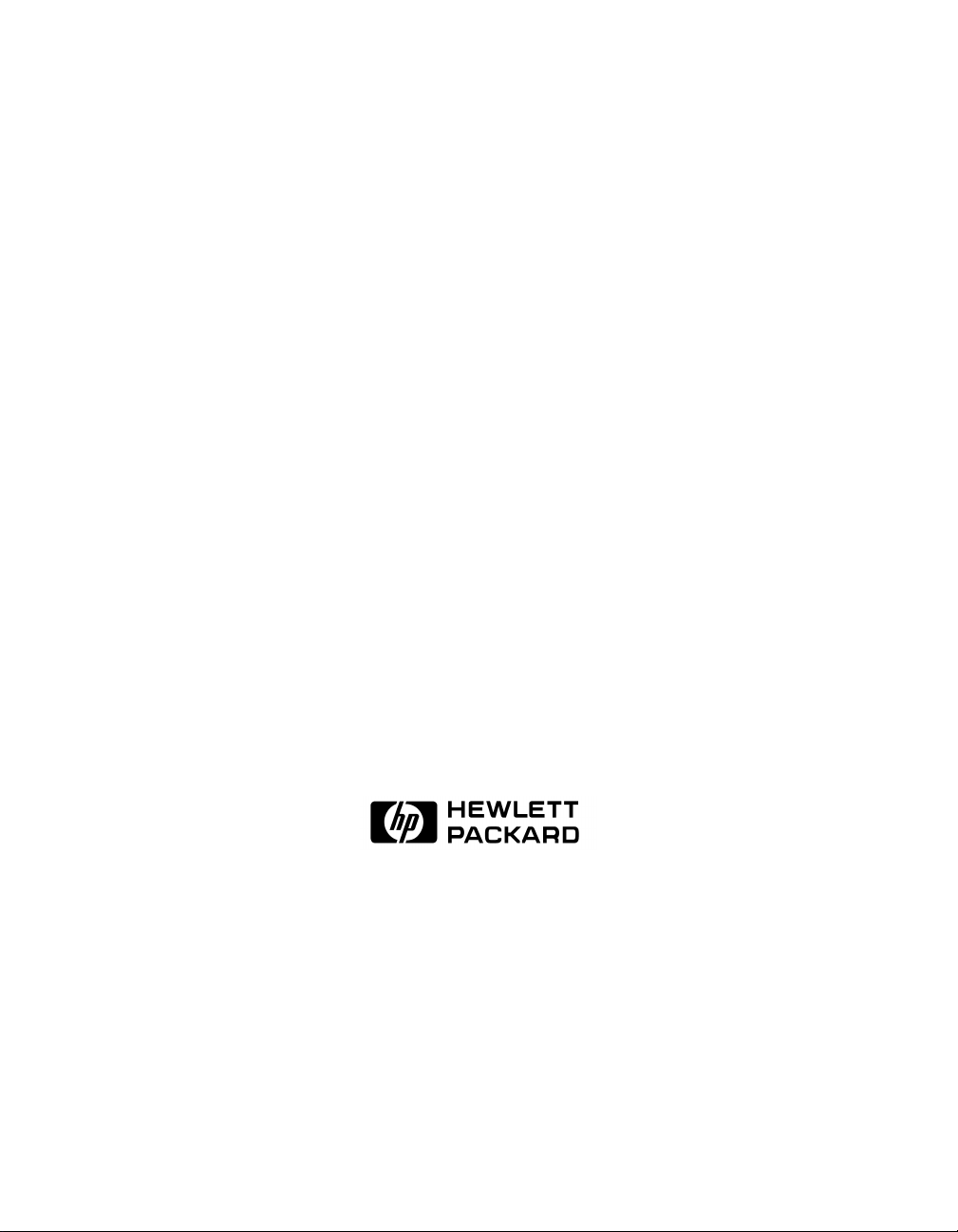
Guide de l’utilisateur
du graveur HP
SureStore CD-Writer
Plus
graveur interne
U.S.: Hewlett-Packard Company, 800 S. Taft Ave., Loveland, CO 80537
C4380-90103
Copyright 1997. Hewlett-Packard Company. Tous droits réservés.
Hewlett-Packard est une marque déposée de Hewlett-Packard Company. Microsoft et Windows sont des marques déposées
américaines de Microsoft Corporation. Pentium est une marque déposée américaine d’Intel Corp. Les noms des produits
cités dans ce document sont exclusivement utilisés à des fins d’identification et peuvent être des marques et/ou des
marques déposées de leur société respective.
Imprimé aux .

Table des matières
Chapitre 1 : Installation du graveur CD-Writer Plus
Contenu du coffret. . . . . . . . . . . . . . . . . . . . . . . . . . . . . . . . . . . . . . . . . 1-1
Outils nécessaires . . . . . . . . . . . . . . . . . . . . . . . . . . . . . . . . . . . . . . . . . . 1-2
Obtention des recommandations d’installation . . . . . . . . . . . . . . . . . . 1-2
Installation du matériel . . . . . . . . . . . . . . . . . . . . . . . . . . . . . . . . . . . . . 1-3
Installation du logiciel sous Windows 95 ou Windows NT 4.0 . . . . . 1-13
Désinstallation du logiciel . . . . . . . . . . . . . . . . . . . . . . . . . . . . . . . . . . 1-14
En cas de problèmes... . . . . . . . . . . . . . . . . . . . . . . . . . . . . . . . . . . . . . 1-14
Chapitre 2 : Utilisation de votre graveur CD-Writer Plus
Utilisation d’un CD . . . . . . . . . . . . . . . . . . . . . . . . . . . . . . . . . . . . . . . . 2-1
Entretien. . . . . . . . . . . . . . . . . . . . . . . . . . . . . . . . . . . . . . . . . . . . . . . . . 2-4
Chapitre 3 : Résolution des problèmes
Premières vérifications. . . . . . . . . . . . . . . . . . . . . . . . . . . . . . . . . . . . . . 3-1
Symptômes courants et solutions . . . . . . . . . . . . . . . . . . . . . . . . . . . . . 3-2
Chapitre 4 : Partage de vos CD
Variétés de format . . . . . . . . . . . . . . . . . . . . . . . . . . . . . . . . . . . . . . . . . 4-1
Partage de CD sur divers formats. . . . . . . . . . . . . . . . . . . . . . . . . . . . . . 4-1
Chapitre 5 : Création d’un CD de données
Utilisation de DirectCD . . . . . . . . . . . . . . . . . . . . . . . . . . . . . . . . . . . . . 5-2
Lancement de DirectCD. . . . . . . . . . . . . . . . . . . . . . . . . . . . . . . . . . . . . 5-2
Effacement du contenu d’un disque DirectCD . . . . . . . . . . . . . . . . . . . 5-4
Affichage de l’aide . . . . . . . . . . . . . . . . . . . . . . . . . . . . . . . . . . . . . . . . . 5-5
ii
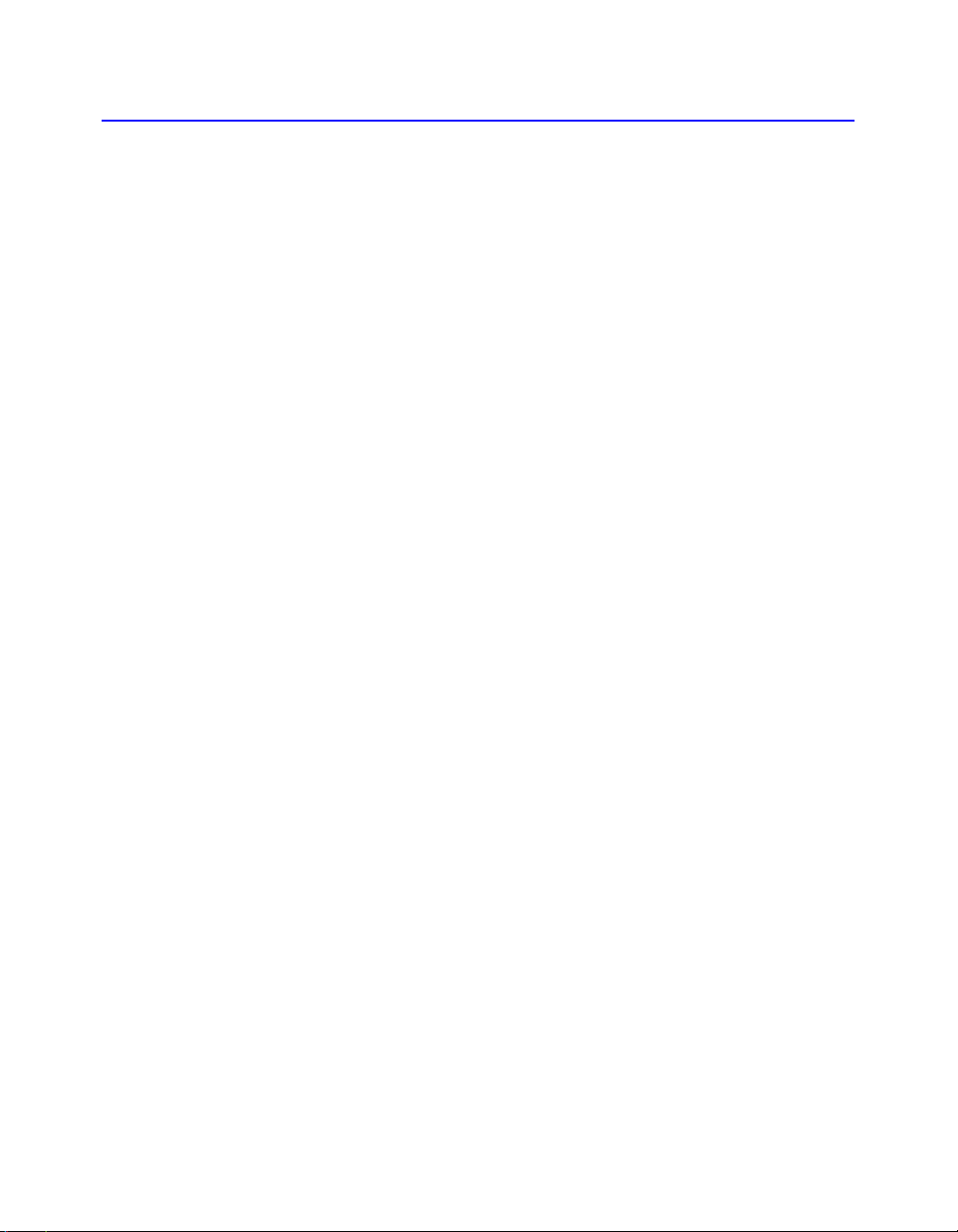
Chapitre 6 : Création d’un CD audio
Lancement d’Easy-CD Audio. . . . . . . . . . . . . . . . . . . . . . . . . . . . . . . . . 6-1
Création d’un CD audio. . . . . . . . . . . . . . . . . . . . . . . . . . . . . . . . . . . . . 6-2
Modification de la structure de CD . . . . . . . . . . . . . . . . . . . . . . . . . . . . 6-7
Lecture d’un CD audio. . . . . . . . . . . . . . . . . . . . . . . . . . . . . . . . . . . . . . 6-9
Affichage de l’aide . . . . . . . . . . . . . . . . . . . . . . . . . . . . . . . . . . . . . . . . . 6-9
Chapitre 7 : Création d’une pochette et d’une étiquette
Lancement de l’éditeur de pochettes. . . . . . . . . . . . . . . . . . . . . . . . . . . 7-2
Création d’une pochette . . . . . . . . . . . . . . . . . . . . . . . . . . . . . . . . . . . . 7-2
Affichage de l’aide . . . . . . . . . . . . . . . . . . . . . . . . . . . . . . . . . . . . . . . . . 7-9
Chapitre 8 : Copie d’un CD
Types de CD qu'il est possible de copier . . . . . . . . . . . . . . . . . . . . . . . . 8-1
Création d’une copie de CD . . . . . . . . . . . . . . . . . . . . . . . . . . . . . . . . . 8-3
Paramètres de l'onglet Avancé de CD Copier . . . . . . . . . . . . . . . . . . . . 8-4
Affichage de l’aide . . . . . . . . . . . . . . . . . . . . . . . . . . . . . . . . . . . . . . . . . 8-5
iii
Chapitre 9 : HP Simple Trax
Bienvenue dans HP Simple Trax : votre nouveau logiciel de protection de données
9-1
Protection immédiate des fichiers et des dossiers . . . . . . . . . . . . . . . . . 9-3
Création d’une liste de protection. . . . . . . . . . . . . . . . . . . . . . . . . . . . . 9-4
Programmation d’une session de protection à exécution automatique 9-5
Récupération des fichiers et dossiers protégés. . . . . . . . . . . . . . . . . . . . 9-7
Recherche dans la base de données HP Simple Trax. . . . . . . . . . . . . . 9-11
Généralités sur le Panneau de configuration HP Simple Trax. . . . . . . 9-12
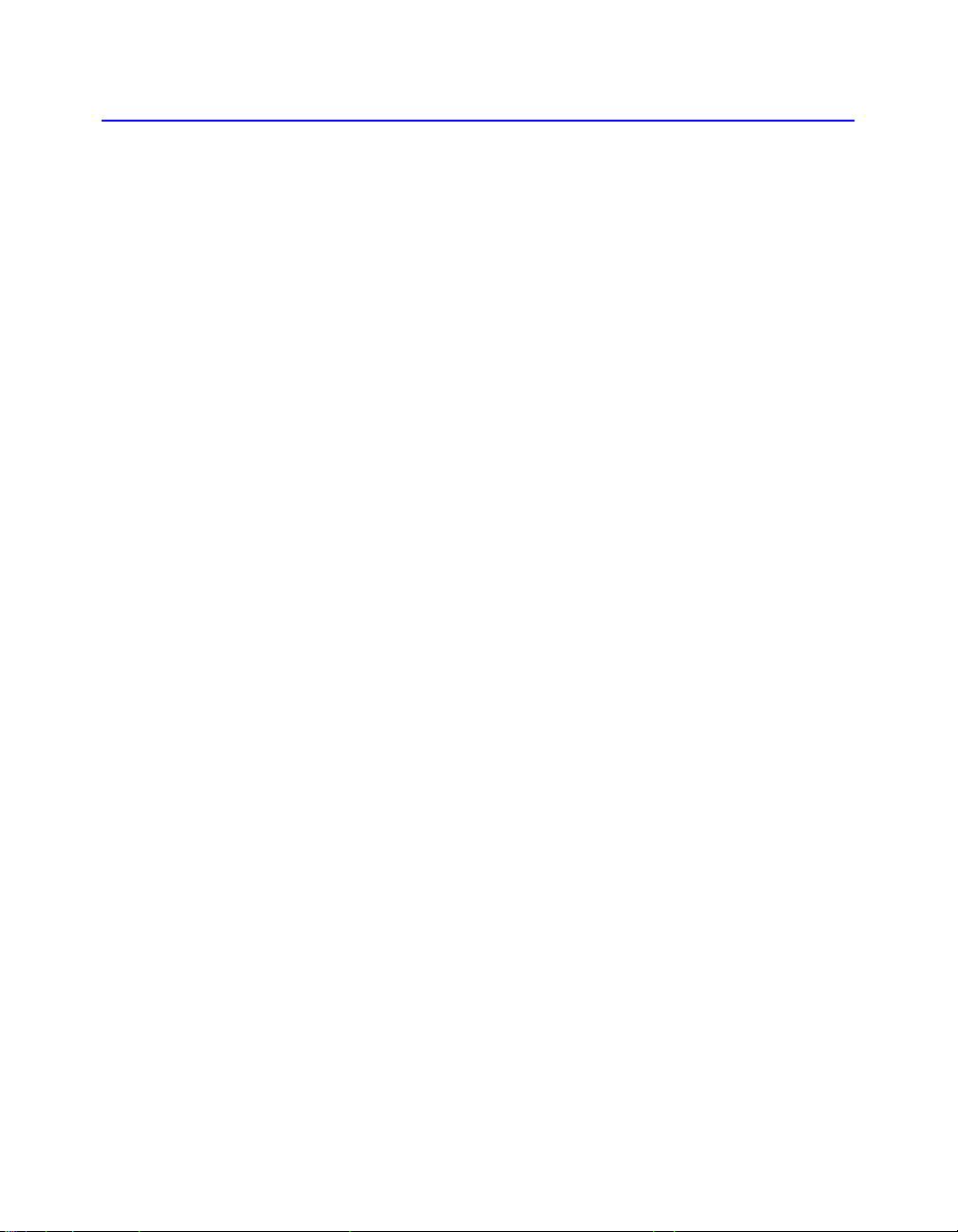
iv
Chapitre 10 : Adobe PhotoDeluxe™
Bienvenue dans Adobe PhotoDeluxe™ . . . . . . . . . . . . . . . . . . . . . . . . 10-1
Familiarisation avec PhotoDeluxe . . . . . . . . . . . . . . . . . . . . . . . . . . . . 10-2
Présentation de PhotoDeluxe . . . . . . . . . . . . . . . . . . . . . . . . . . . . . . . 10-3
Ouverture d’une photo dans PhotoDeluxe . . . . . . . . . . . . . . . . . . . . . 10-4
Enregistrement et impression de vos photos. . . . . . . . . . . . . . . . . . . . 10-7
Retouche d’une photo . . . . . . . . . . . . . . . . . . . . . . . . . . . . . . . . . . . . 10-12
Ajout de texte. . . . . . . . . . . . . . . . . . . . . . . . . . . . . . . . . . . . . . . . . . . 10-13
Découverte des fonctions avancées . . . . . . . . . . . . . . . . . . . . . . . . . . 10-16
Chapitre 11 : Corel Print House Magic
Contenu de Corel Print House Magic . . . . . . . . . . . . . . . . . . . . . . . . . 11-1
Corel Print House 3 . . . . . . . . . . . . . . . . . . . . . . . . . . . . . . . . . . . . . . . 11-3
Corel Photo House 2 . . . . . . . . . . . . . . . . . . . . . . . . . . . . . . . . . . . . . . 11-8
Corel Family & Friends . . . . . . . . . . . . . . . . . . . . . . . . . . . . . . . . . . . 11-11
™
Chapitre 12 : Photo Organizer
Commencez maintenant . . . . . . . . . . . . . . . . . . . . . . . . . . . . . . . . . . . 12-1
Chapitre 13 : Didacticiel de PaperMasterLive
Recherche d’un document. . . . . . . . . . . . . . . . . . . . . . . . . . . . . . . . . . 13-2
Affichage et personnalisation devosdocuments . . . . . . . . . . . . . . . . 13-3
Envoi par télécopie et impression devosdocuments . . . . . . . . . . . . . 13-6
Création d’un nouveau classeur et copie d’informations . . . . . . . . . . 13-7
Création de tiroirs et de dossiers personnalisés. . . . . . . . . . . . . . . . . . 13-8
Archivage d’un document sous PaperMaster Live. . . . . . . . . . . . . . . 13-10
Publication, partage et archivage de classeurs sur CD. . . . . . . . . . . . 13-11
Fermeture d’un classeur . . . . . . . . . . . . . . . . . . . . . . . . . . . . . . . . . . . 13-12
Visualisation d’un classeur fourni sur CD . . . . . . . . . . . . . . . . . . . . . 13-12
Félicitations! . . . . . . . . . . . . . . . . . . . . . . . . . . . . . . . . . . . . . . . . . . . 13-13
Notification de mise à jour . . . . . . . . . . . . . . . . . . . . . . . . . . . . . . . . 13-13

Chapitre 14: Norton AntiVirus
A propos de Norton AntiVirus. . . . . . . . . . . . . . . . . . . . . . . . . . . . . . . 14-1
Utilisation de Norton AntiVirus . . . . . . . . . . . . . . . . . . . . . . . . . . . . . 14-4
Autres fonctions de Norton AntiVirus. . . . . . . . . . . . . . . . . . . . . . . . . 14-5
Que faire en cas de détection d’un virus . . . . . . . . . . . . . . . . . . . . . . 14-11
Que faire en cas de réparation impossible. . . . . . . . . . . . . . . . . . . . . 14-14
Maintenir à jour la protection antivirus . . . . . . . . . . . . . . . . . . . . . . 14-19
Résolution des incidents . . . . . . . . . . . . . . . . . . . . . . . . . . . . . . . . . . 14-23
Commutateurs de la ligne de commande . . . . . . . . . . . . . . . . . . . . . 14-25
Service Clientèle Symantec . . . . . . . . . . . . . . . . . . . . . . . . . . . . . . . . 14-26
Assistance Clientèle . . . . . . . . . . . . . . . . . . . . . . . . . . . . . . . . . . . . . . 14-28
Service Clientèle et Support technique . . . . . . . . . . . . . . . . . . . . . . . 14-29
Annexe A : Spécifications techniques
Exigences système minimum. . . . . . . . . . . . . . . . . . . . . . . . . . . . . . . . . A-1
Ce qui affecte les performances du système . . . . . . . . . . . . . . . . . . . . . A-2
Spécifications du graveur. . . . . . . . . . . . . . . . . . . . . . . . . . . . . . . . . . . . A-3
v
Annexe B : Support clientèle
Qui appeler pour obtenir une assistance ?. . . . . . . . . . . . . . . . . . . . . . . B-1
Support clientèle de HP . . . . . . . . . . . . . . . . . . . . . . . . . . . . . . . . . . . . . B-2
Questions sur votre matériel CD-Writer Plus . . . . . . . . . . . . . . . . . . . . B-6
Support clientèle d’Adaptec. . . . . . . . . . . . . . . . . . . . . . . . . . . . . . . . . . B-9
Support clientèle d’Adobe . . . . . . . . . . . . . . . . . . . . . . . . . . . . . . . . . . B-10
Support clientèle de Corel Print House Magic. . . . . . . . . . . . . . . . . . . B-12
Support clientèle de Digital Now . . . . . . . . . . . . . . . . . . . . . . . . . . . . . B-15
Support clientèle de Documagix . . . . . . . . . . . . . . . . . . . . . . . . . . . . . B-16
Support clientèle de Symantec. . . . . . . . . . . . . . . . . . . . . . . . . . . . . . . B-19
Renvoi d’un graveur. . . . . . . . . . . . . . . . . . . . . . . . . . . . . . . . . . . . . . . B-24
Index

vi Guide d’installaton
Product Certifications
UL, cUL, CEBEC, CE, meets or exceeds FCC Class B RequirementsLaser: CDRH
Laser Safety
This unit employs a laser. Do not remove the cover or attempt to service this device when
connected due to the possibility of eye damage.
Laser-Sicherheit
In das Gerät ist ein Laser eingebaut. Nehmen Sie die Abdeckung nicht ab und versuchen Sie
nicht, das Gerät zu reparieren, solange es angeschlossen ist. Es besteht die Gefahr einer
Augenverletzung.
CAUTION
Use of controls or adjustments or performance of procedures other than those specified herein
may result in hazardous laser radiation exposure.
WARNUNG
Die Vornahme von Regelungen oder Einstellungen oder die Durchführung von Verfahren, die
nicht in diesem Dokument angegeben sind, kann eine gefährliche Einwirkung von
Laserstrahlung zur Folge haben.
Class 1 Laser Product
Klass 1 Laserapparat
Luokan 1 Laserlaite
Klasse 1 Laser-Produkt
CAUTION: Invisible laser radiation when open. Avoid exposure to beam.
Laser
Avis
VARNING: Osynlig laserstrålning när denna del är öppnad. Betrakta ej strålen.
VARO! Avattaessa olet alttiina näkymättömälle lasersäteilylle. Alä katso säteeseen.
VORSICHT: Unsichtbare Laserstrahlung wenn Abdeckung geöffnet. Nicht dem Strahl aussetzen.
Type: Semiconductor laser GaAlAs
Wave length: 775~795 nm (at 25C)
Output power: 2.5 mW (read), 35 mW (write)
Beam divergence: 60 degrees
Europe : Ce graveur doit être installé exclusivement avec une alimentation électrique approuvée
EN60950 (IEC950).
Etats-Unis/Canada : Ce graveur peut être utilisé uniquement avec des ordinateurs compatibles
IBM homologués par les UL et pesant moins de 18 kg.

vii
Réglementation FCC Interference Statement
AVERTISSEMENT : A l’issue des tests dont il a fait l’objet, cet appareil est déclaré conforme aux
limites de la classe B d’appareils numériques conformément à la section 15 de la réglementation
FCC. Ces limites sont destinées à assurer une protection raisonnable contre les interférences dans
les installations résidentielles. Cet appareil produit, utilise et peut émettre des fréquences radio
et, s’il n’est pas installé et utilisé conformément aux instructions, des interférences gênantes pour
les communications radio. Tout risque d’interférences ne peut être toutefois entièrement exclu.
Dans le cas d’interférences gênantes pour la réception des émissions de radio ou de télévision (il
suffit, pour le constater, d’allumer et d’éteindre l’appareil), l’utilisateur est invité à prendre les
mesures nécessaires pour les éliminer. A cette fin, il pourra :
■ Réorienter ou déplacer l’antenne réceptrice.
■ Eloigner l’appareil du récepteur.
■ Connecter l’appareil sur une autre prise ou un autre circuit que celui du
récepteur.
■ Faire appel à son revendeur ou à son technicien radio ou télévision.
ATTENTION : Toute modification non approuvée expressément par Hewlett-Packard pourrait
constituer une violation de la section 15 de la réglementation FCC.
DECLARATION DE CONFORMITE
selon Guide 22 ISO/IEC et EN 45014
Nom du fabricant :
Adresse du fabricant :
déclare que le produit :
Nom du produit :
Numéro du produit :
Options du produit :
est conforme aux spécifications suivantes :
Sécurité :
EMC :
Informations
complémentaires
Le présent produit est conforme aux directives EMC 89/336/EEC et porte en conséquence le label
«CE».
February 01, 1998 Richard Spangler, Responsable Qualité
Contact européen : Votre agence locale et fournisseur de maintenance Hewlett-Packard ou HewlettPackard GmbH, Department HQ-TRE, Herrenberger Strabe 130, D-71034 Böblingen (FAX : +49-7031-
143143).
Hewlett-Packard CompanyColorado Memory Systems Division
800 S. Taft Ave.Loveland, Colorado 80537
HP SureStore CD-Writer Plus 7200i
C4380A
Toutes
EN60950 A3:1995EN60825-1:1994
CISPR 22:1993/EN 55022:1994 Class B
EN 50082-1:1992
IEC 801-2:1991 - 4kV CD, 8kV AD
IEC 801-3:1984 - 3V/m
IEC 801-4:1988 1kV Lignes électriques 0,5kV Lignes de signaux
ENV 50140:1993 - 3V/m
FCC Part 15 Class B
AS/NZS 3548: 1995

viii Guide d’installaton
Déclaration de conformité FCC
Selon 47CFR, Sections 2 et 15, Périphériques d’ordinateurs de classe B : Cet
appareil a été déclaré conforme à la section 15 de la réglementation FCC. Son
utilisation est soumise aux conditions suivantes : (1) il ne doit pas provoquer
d’interférences gênantes (2) il doit tolérer les interférences reçues, notamment
celles susceptibles d’en perturber le fonctionnement. Ceci s’applique à toutes les
options du produit.
Hewlett-Packard Company
Colorado Memory Systems Division
800 S. Taft Ave.
Loveland, Colorado 80537
USA
Téléphone 970-635-1500
1er février 1998
Richard M. Spangler, Responsable qualité
Canadian Standards Association Information Statement
INSTRUCTIONS A L’UTILISATEUR :
AVERTISSEMENT : Ce composant est considéré comme étant approuvé lorsqu’il
est installé selon les normes C22.2 No. 220-M1986 ou C22.2 No. 950-M89
concernant les équipements certifiés CSA. L’opérateur doit impérativement
respecter les instructions d’installation des composants décrites dans le Guide
d’installation.
Déclaration RLL coréenne
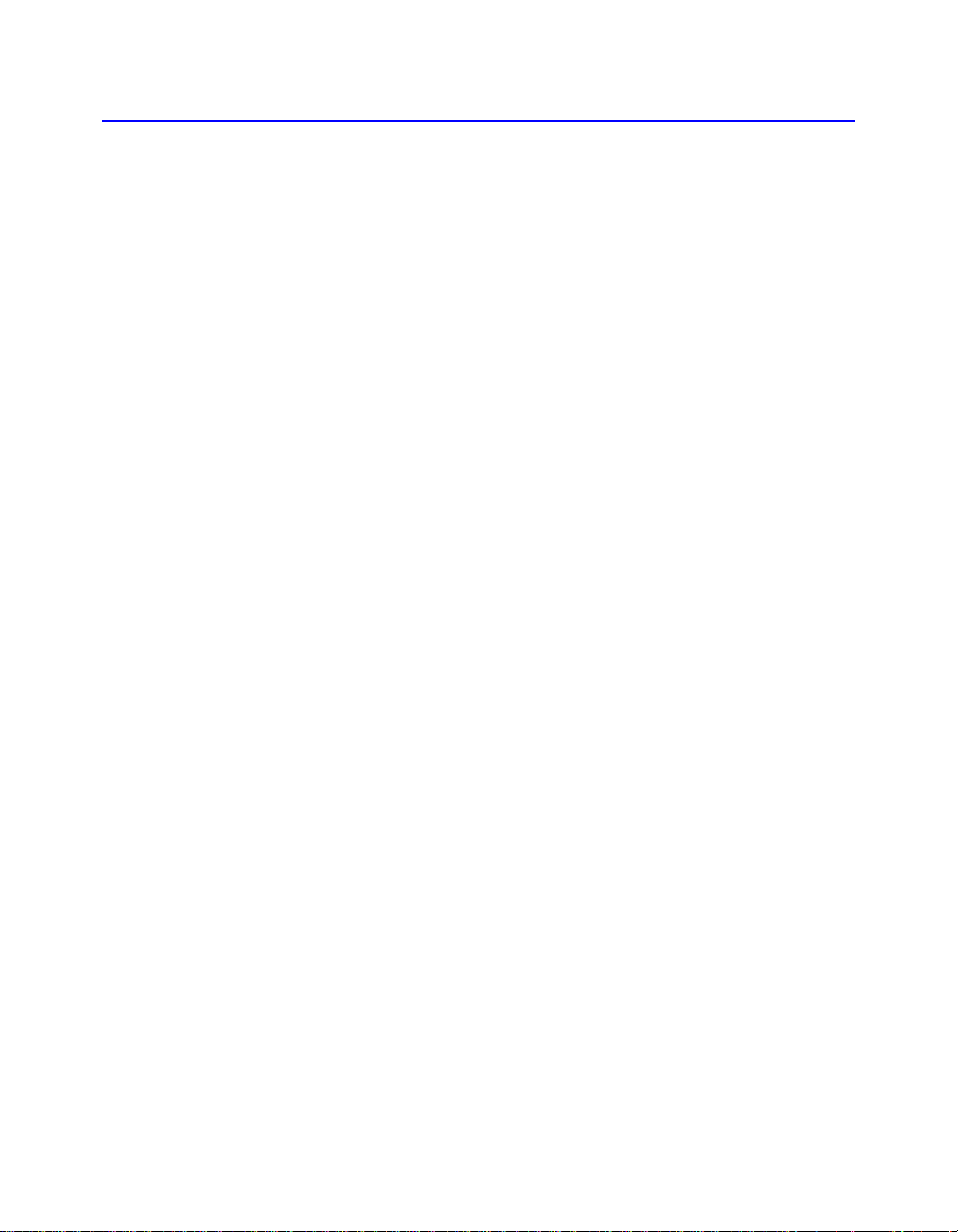
Garantie limitée d’un an
HP SureStore CD-Writer Plus Drive
DUREE DE GARANTIE Matériel - 1 an Logiciel - 90 jours
1. Hewlett-Packard, («HP»), garantit à l’Acquéreur que les supports matériel et
logiciel HP sont exempts de défauts matériels et de fabrication à compter de la date
d’achat, durant la période spécifiée ci-dessus. Si HP prend connaissance de tels
défauts durant la période de garantie, HP pourra, selon son choix, réparer ou
remplacer les produits défectueux. HP se réserve le droit d’utiliser des pièces ou
parties reconditionnées ou presque neuves pour la réparation ou le remplacement
d’un produit.
2. HP garantit à l’Acquéreur que le logiciel exécute la programmation
normalement sous réserve d’une installation correcte, à compter de la date
d’achat, durant la période spécifiée ci-dessus. Si HP prend connaissance de défauts
durant la période de garantie, HP pourra remplacer le logiciel défectueux.
3. HP ne garantit pas l’indéfectibilité des produits HP. Si HP se trouve dans
l’incapacité de réparer ou remplacer un produit dans un délai raisonnable,
l’Acquéreur sera remboursé du montant correspondant à l’achat du produit sur
retour du produit.
4. HP se réserve le droit d’utiliser des pièces reconditionnées, de performance
équivalant aux neuves, pour les produits HP.
5. Cette garantie n’est valable que pour une utilisation correcte du produit par
l’Acquéreur et ne couvre pas : (a) une utilisation inappropriée, (b) l’utilisation de
logiciels, d’accessoires, de supports non fournis par HP, (c) une modification non
autorisée du produit, (d) l’utilisation en dehors des conditions d’environnement
spécifiées pour le produit ou (e) une maintenance inadéquate.
6. HP EXCLUT TOUT AUTRE FORME DE GARANTIE EXPLICITE, QU’ELLE SOIT
ECRITE OU ORALE. TOUTE GARANTIE IMPLICITE DE COMMERCIALISATION
OU D’ADEQUATION DU PRODUIT A UN USAGE PARTICULIER EST LIMITEE A LA
DUREE D’UN AN DE LA PRESENTE GARANTIE ECRITE. Certains Etats ou
juridictions n’imposent pas de limitation de durée pour la garantie impliquée, il se
peut donc que la présente exclusion ne s’applique pas à votre égard. Cette garantie
vous octroie des droits spécifiques, vous pouvez également disposer d’autres droits
selon les Etats ou les juridictions.
7. LES RECOURS MENTIONNES CI-DESSUS SONT LES SEULS RECOURS DONT
DISPOSE L’ACQUEREUR. HP NE SERA EN AUCUN CAS TENU RESPONSABLE DES
DOMMAGES DIRECTS, INDIRECTS, SPECIAUX OU ACCESSOIRES (Y COMPRIS LA
PERTE DE PROFITS) QUE CE SOIT SUR LA BASE D’UN CONTRAT, D’UN
DOMMAGE OU DE TOUTE FORME JURIDIQUE. Certains Etats ou juridictions
n’autorisent pas la limitation ou l’exclusion des dommages accessoires ou
indirects, il se peut donc que la présente exclusion ou limitation ne s’applique pas
à votre égard.
Droit des consommateurs en Australie, Nouvelle-Zélande et Royaume-Uni. Le déni
de responsabilité ou les limitations n’affectent en rien les droits des
consommateurs.
ix
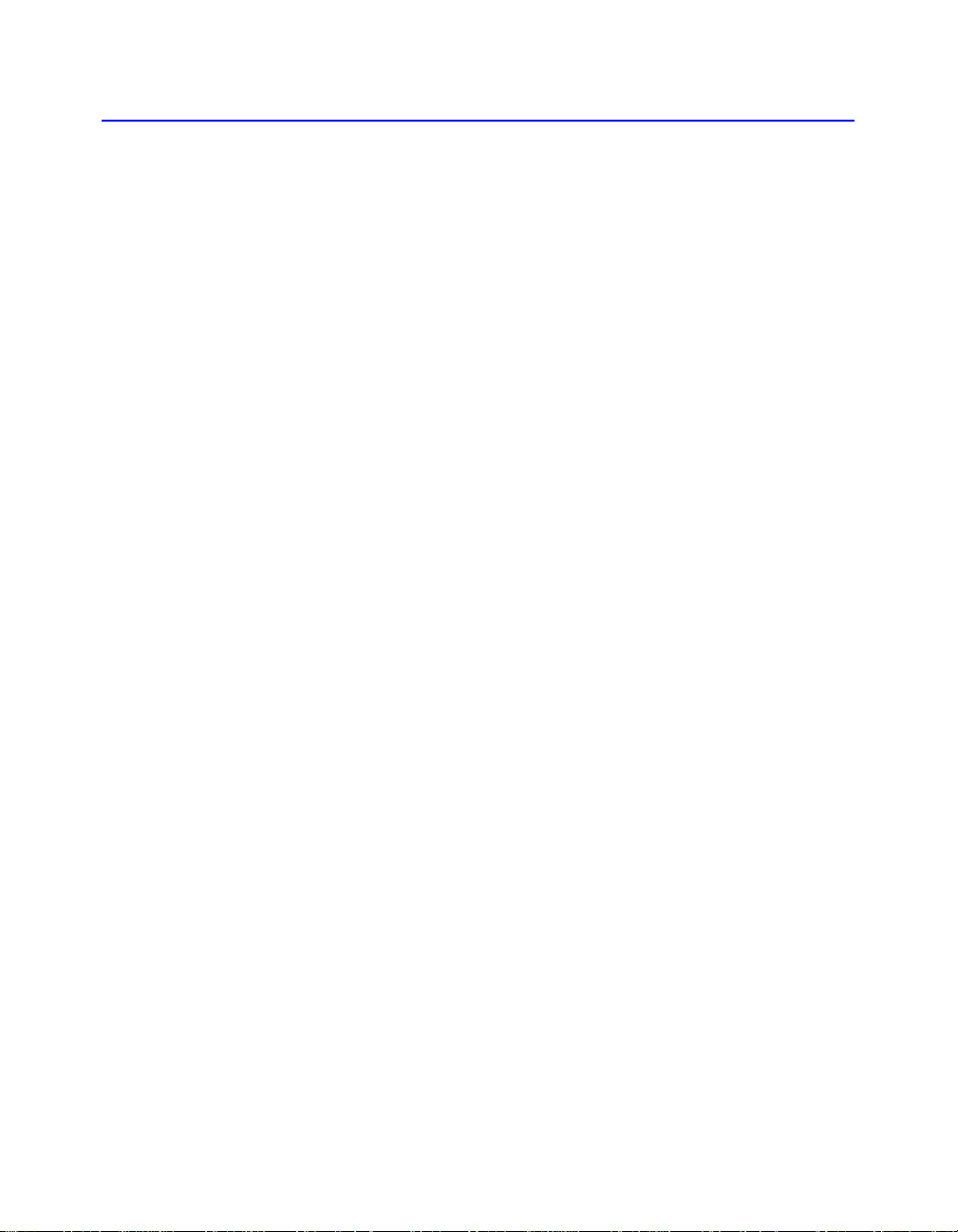
x
Licence de produit logiciel
ATTENTION : L’UTILISATION DE CE LOGICIEL EST SOUMISE AUX TERMES DE LA LICENCE DU
LOGICIEL HP CI-APRES. L’UTILISATION DE CE LOGICIEL IMPLIQUE QUE VOUS EN ACCEPTEZ
LES TERMES. DANS LE CAS OU VOUS N’ACCEPTERIEZ PAS CES TERMES, RENVOYEZ LE
LOGICIEL ET IL VOUS SERA TOTALEMENT REMBOURSE. SI LE LOGICIEL EST VENDU AVEC UN
AUTRE PRODUIT, RETOURNEZ LA TOTALITE DU PRODUIT INUTILISE ET IL VOUS SERA
TOTALEMENT REMBOURSE.
TERMES DE LA LICENCE LOGICIEL HP
Concession de licence. HP vous accorde une licence pour l’Utilisation d’une copie du Logiciel.
Par «Utilisation», il faut entendre le stockage, le chargement, l’installation, le lancement et
l’affichage du Logiciel. Vous n’êtes pas autorisé à modifier le Logiciel ou à désactiver des
fonctions de licence ou de contrôle du Logiciel.
Propriété. Le Logiciel est la propriété de HP et de ses tiers fournisseurs. Votre licence ne vous
confère aucun titre de propriété sur le Logiciel et ne constitue aucunement la vente de droits sur
le Logiciel. Les tiers fournisseurs de HP peuvent protéger leurs droits dans l’éventualité d’une
violation des Termes de la présente Licence.
Copies et adaptations. Vous n’êtes autorisé à faire des copies ou des adaptations du Logiciel que
dans dans un but d’archivage ou lorsque la copie ou l’adaptation constitue une étape essentielle
pour l’Utilisation légale du Logiciel. Vous devez reproduire toutes les notices de droits d’auteur
contenues dans le Logiciel d’origine sur toutes les copies ou adaptations. Vous n’êtes pas autorisé
à copier le Logiciel sur un BBS ou système similaire.
Interdiction de dissocier les éléments ou de décrypter. Vous n’êtes pas autorisé à dissocier les
éléments ou à décompiler le Logiciel à moins d’en avoir obtenu, au préalable, l’autorisation écrite
de HP. Dans certaines juridictions, le consentement de HP peut ne pas être nécessaire à la
dissociation ou la décompilation partielle. Sur simple demande de HP, vous êtes tenu de fournir
des informations suffisamment détaillées sur la dissociation ou la décompilation. Vous n’êtes pas
autorisé à décrypter le Logiciel à moins que le décryptage ne constitue une étape nécessaire au
fonctionnement du Logiciel.
Transfert. Votre licence prendra automatiquement fin avec le transfert du Logiciel. Au moment
du transfert, vous devez donner le Logiciel, y compris les copies et la documentation afférante, à
la personne bénéficiaire du transfert. Cette personne doit accepter les Termes de la présente
Licence comme condition du transfert.
Résiliation. HP se réserve le droit de mettre un terme à votre licence dans le cas d’un non respect
des Termes de cette Licence. Au moment de la résiliation, vous devez détruire immédiatement le
Logiciel ainsi que les copies, adaptations et parties sous quelque forme que ce soit.
Exportation. Vous n’êtes pas autorisé à exporter ou réexporter le Logiciel, une de ses copies ou
adaptation en violation de lois ou règlements en vigueur.

xi
U.S. Droits restreints du gouvernement américain. Le Logiciel et la documentation qui
l’accompagne ont été entièrement développés par des fonds privés. Ils ont été livrés et ont
obtenu une licence en tant que «logiciel informatique commercial», dans le cadre des articles
DFARS 252.227-7013 (Octobre 1988), DFARS 252.211-7015 (Mai 1991) ou DFARS 252.227-7014
(Juin 1995), «produits commerciaux» dans le cadre de l’article FAR 2.101(a) ou «logiciel
informatique restreint» dans le cadre de l’article FAR 52.227-19 (Juin 1987) (ou toute
réglementation ou clause de contrat équivalente émanant d’une agence gouvernementale), selon
le cas applicable. Vous ne pouvez prétendre qu’aux seuls droits énumérés par les clauses FAR ou
DFARS pour le Logiciel et la documentation qui l’accompagnent ou aux droits mentionnés dans
la licence standard de produit logiciel HP pour le produit considéré.
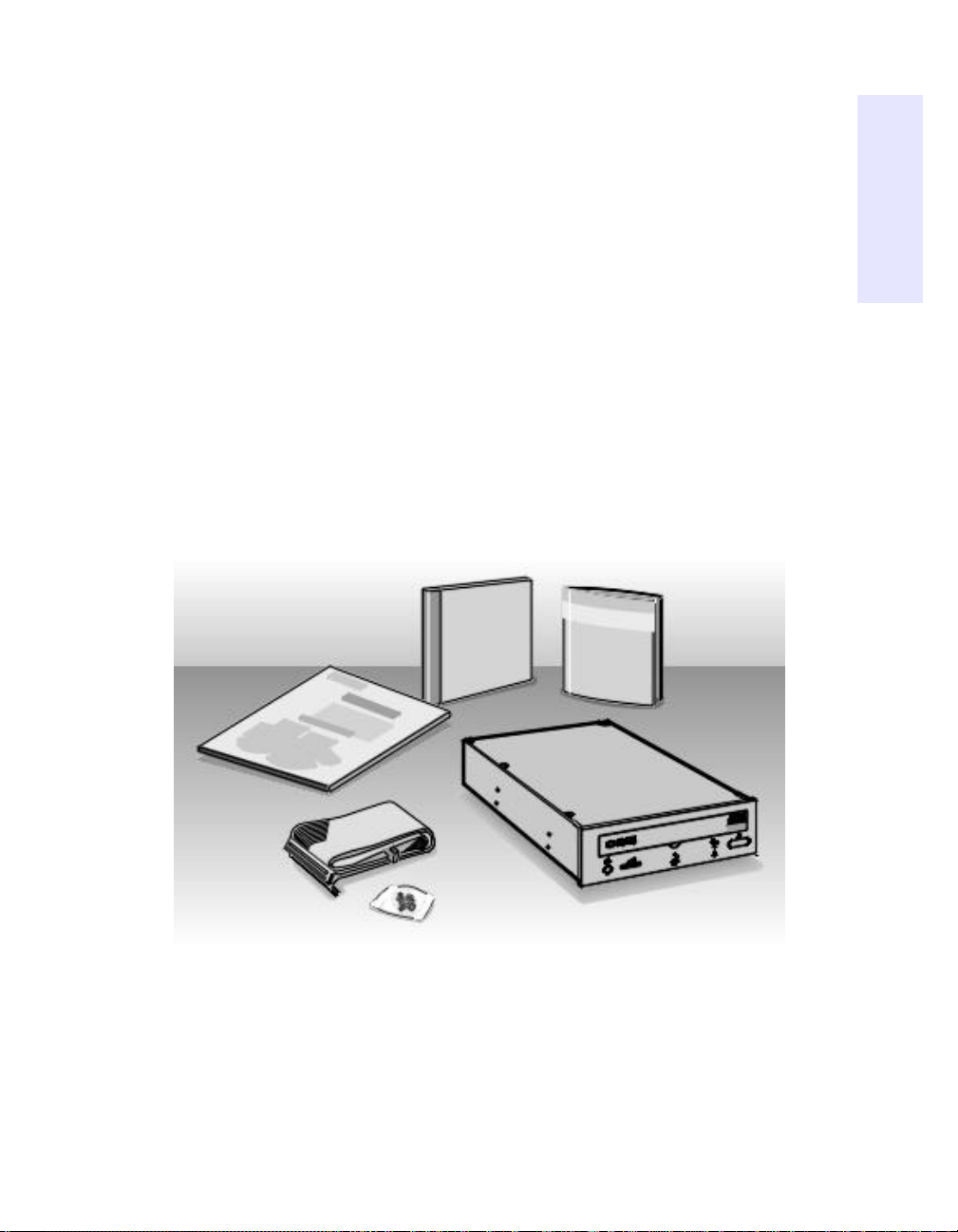
Chapitre 1 : Installation du
graveur CD-Writer Plus
Chapitre 1 :
Installation du graveur
CD-Writer Plus
Contenu du coffret
Vérifiez que vous possédez les éléments illustrés ci-dessous. Gardez
l’emballage en cas d’éventuel transport du graveur CD-Writer Plus.
Guide de
l’utilisateur
Câble de données
(vous pourrez ne pas
en avoir besoin)
CD-RW
vierge
Vis
Graveur HP SureStore CD-Writer Plus
CD
d’installation
du logiciel
1-1
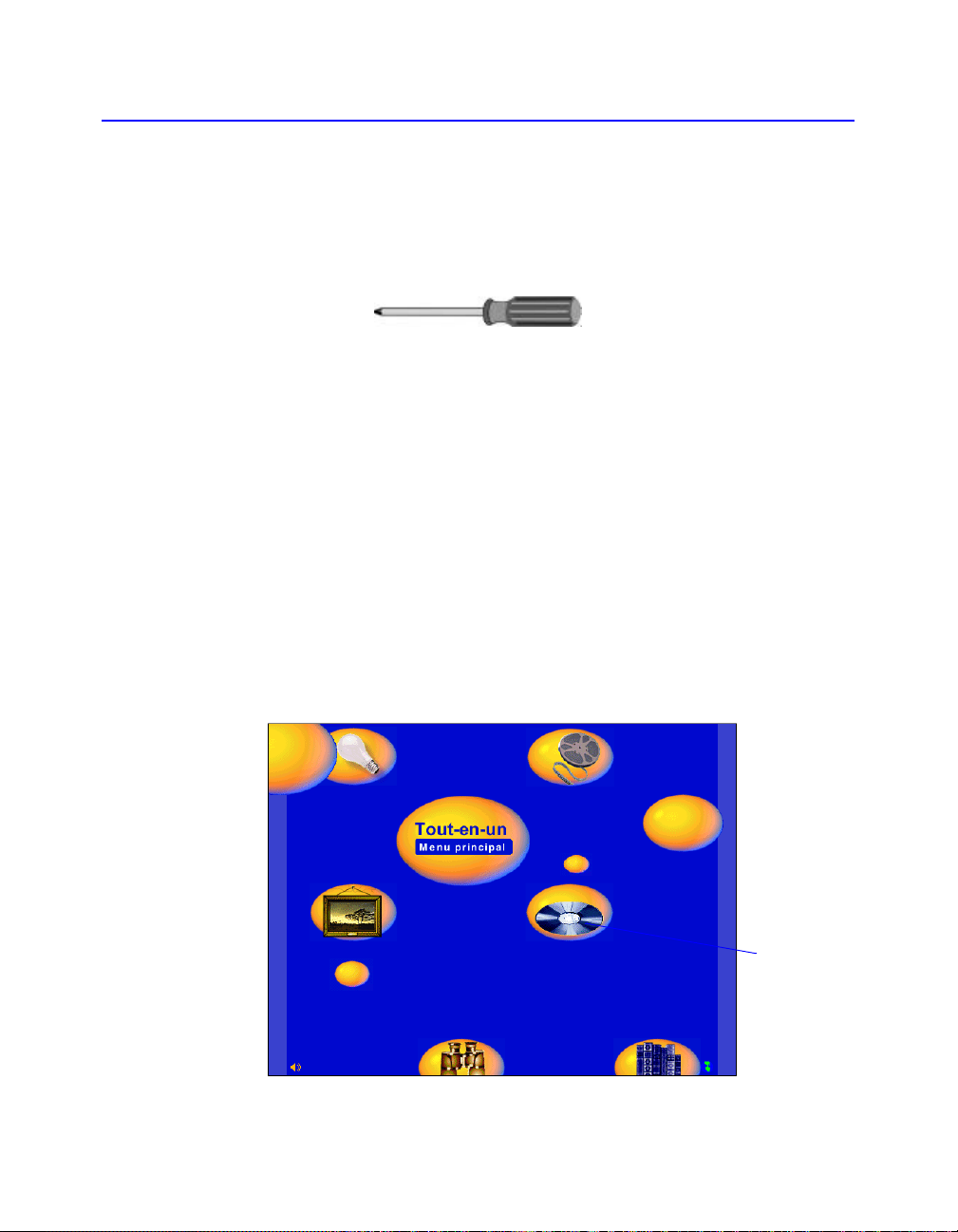
1-2 Outils nécessaires
Outils nécessaires
Réunissez les éléments suivants avant de procéder à l’installation du
graveur :
■ Un tournevis cruciforme de taille moyenne
■ Le manuel du système de votre ordinateur (vous devrez peut-être
rechercher des informations sur l’emplacement des contrôleurs IDE).
Obtention des recommandations
d’installation
Le programme d’installation de CD-Writer Plus analyse votre ordinateur
et recommande la meilleure façon de raccorder le matériel CD-Writer
Plus. Il est important de suivre ces recommandations avant d’installer
votre graveur CD-Writer Plus.
1. Insérez le CD intitulé «Software Disc 1» dans votre lecteur de CD-ROM
(différent du graveur CD-Writer Plus). Le menu principal s’affiche :
Cliquez sur
l’icône
d’installation
de CD-Writer
Plus
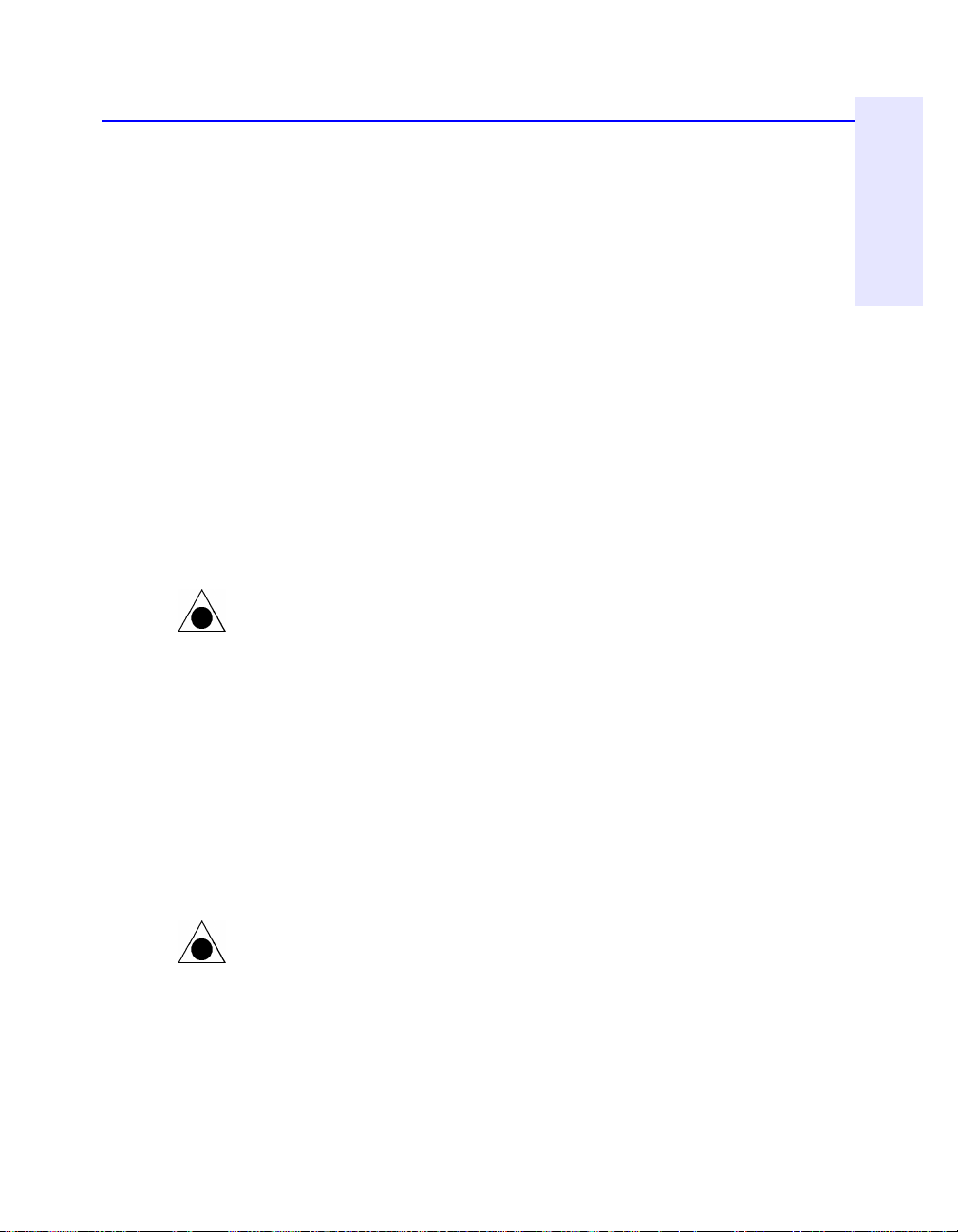
Installation du matériel 1-3
Chapitre 1 : Installation du
graveur CD-Writer Plus
Si le menu principal n’apparaît pas automatiquement, cliquez sur le
bouton Démarrer dans la barre des tâches, sélectionnez Exécuter, tapez
D:\SETUP
Si votre ordinateur n’est pas équipé d’un lecteur de CD-ROM, reportezvous à la section «Si votre ordinateur n’est pas équipé d’un lecteur de
CD-ROM: » page A-1.
2. Cliquez sur l’icône d’installation du graveur CD-Writer Plus. Suivez les
instructions qui s’affichent à l’écran.
3. Lorsque l’écran de l’Assistant d’installation apparaît, cliquez sur
Imprimer. Alternativement, si vous ne possédez pas d’imprimante, notez
les informations par écrit. Vous en aurez besoin dans la section suivante.
(D: désigne la lettre du lecteur de CD), puis cliquez sur OK.
Installation du matériel
ATTENTION : Une décharge d’électricité statique peut endommager le circuit
électronique. Pour l’éviter, touchez un objet métallique relié à la terre (tel que le
boîtier de votre ordinateur) avant et pendant l’installation de matériel à
l’intérieur de votre ordinateur ou portez un bracelet antistatique.
1. Après avoir exécuté l’Assistant d’installation (voir section précédente),
vous devrez fermer Windows et éteindre votre ordinateur, votre moniteur
ainsi que toute autre unité.
2. Débranchez les cordons d’alimentation de la prise murale ou du boîtier
multiprise, si vous en utilisez un. L’aspect de la prise peut être différent
selon le pays.
3. Otez le capot de l’ordinateur.
ATTENTION : L’ordinateur peut contenir des éléments tranchants.

1-4 Installation du matériel
Ordinateur ETEINT
Voir le manuel
de l’ordinateur
pour ôter le capot.
4. Retirez le cache d’une baie de lecteur demi-hauteur.
Baie de lecteur demi-hauteur
disponible
(approx. 15 cm x 4,5 cm)
Baie de lecteur de 2,54 cm
(approx. 8,9 cm x 2,54 cm)
Voir le manuel de l’ordinateur
pour retirer le cache de
la baie de lecteur.
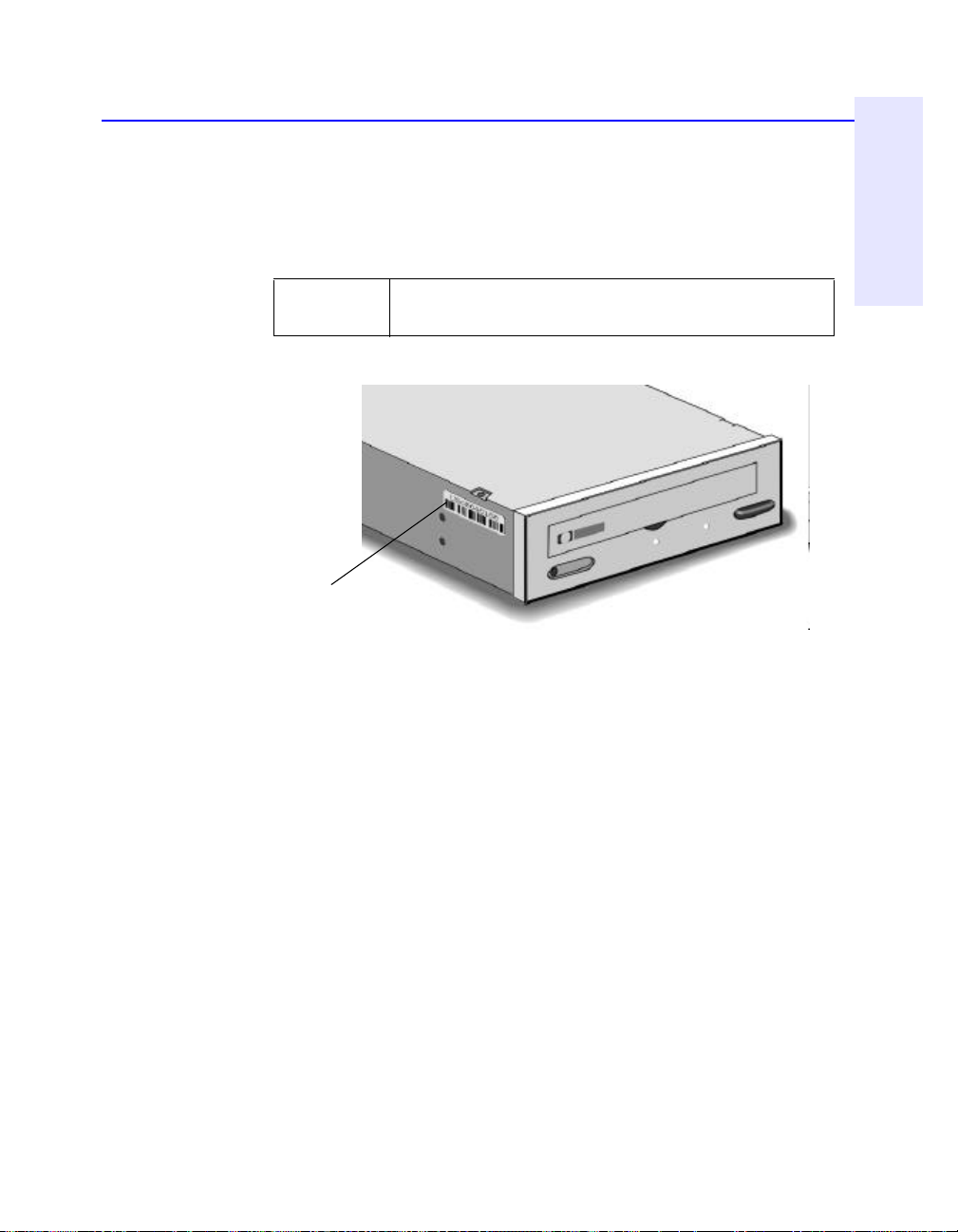
Installation du matériel 1-5
Chapitre 1 : Installation du
graveur CD-Writer Plus
CONSEIL : Gardez le matériel de montage, telles que les glissières. Vous en
aurez besoin pour emboîter le lecteur dans la baie (étape 8).
5. Notez le numéro de série du graveur CD-Writer dans l’espace réservé cidessous. L’étiquette portant le numéro se trouve sur le côté du graveur.
Numéro de
série :
Numéro de série
du graveur
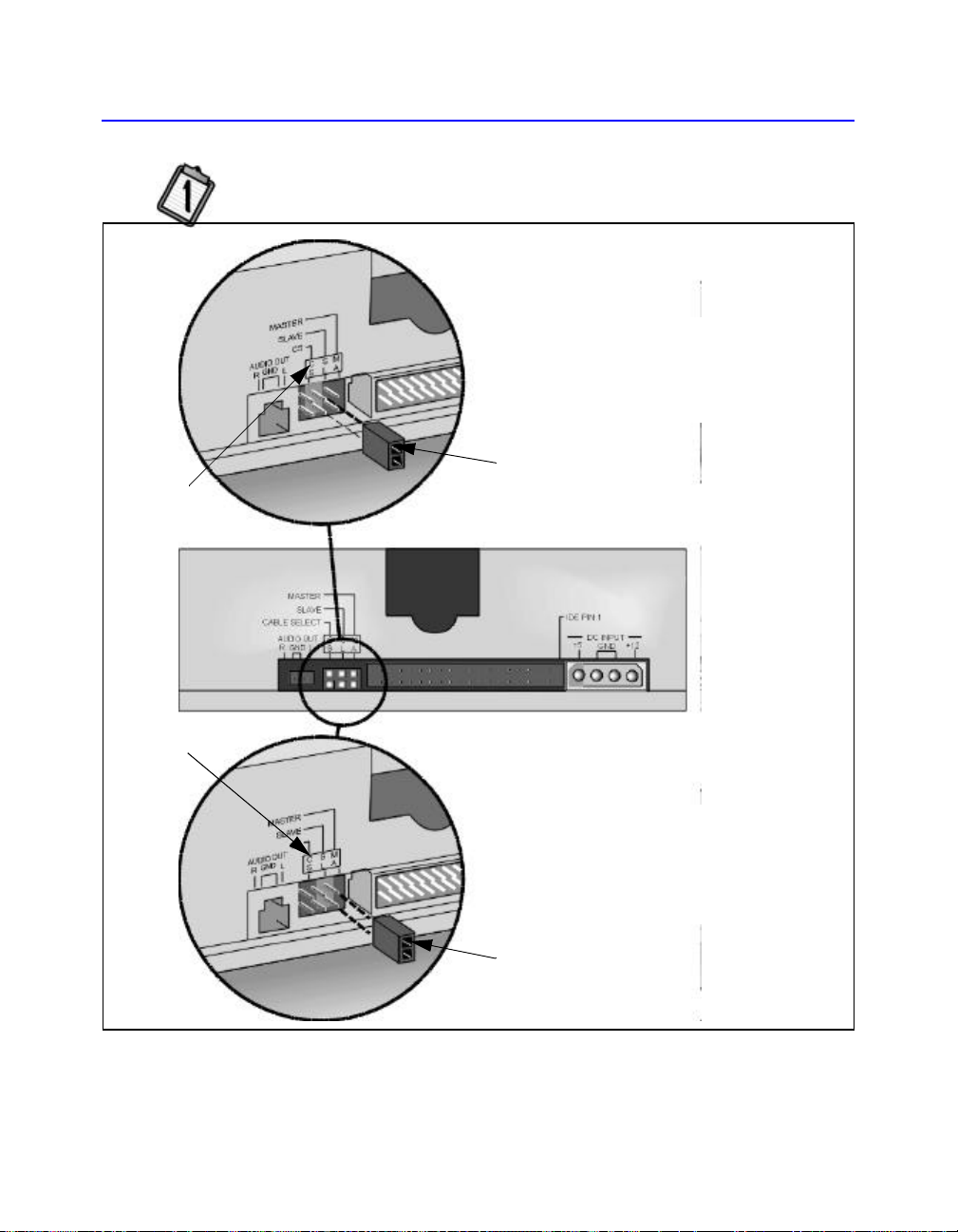
1-6 Installation du matériel
6. Reportez-vous à l’imprimé des recommandations d’installation (voir page1-2).
Consultez la section intitulée POSITION DES CAVALIERS. Placez le
cavalier tel qu’il est conseillé.
Slave
Examinez l’arrière de votre nouveau graveur et
vérifiez que le cavalier est placé au milieu
(Slave-SL).
Ceci est un cavalier.
N’utilisez pas
CS (Cable Select)
Vue arrière du graveur CD-Writer Plus
N’utilisez pas
CS (Cable Select)
ou Master
Examinez l’arrière de votre nouveau graveur
et vérifiez que le cavalier est placé à droite
(Master-MA).
Ceci est un cavalier.

Installation du matériel 1-7
Chapitre 1 : Installation du
graveur CD-Writer Plus
7. Insérez le graveur dans la baie de lecteur. Faites attention pendant
l’opération de ne pas déloger des câbles à l’intérieur de l’ordinateur.
AVERTISSEMENT : Le graveur nécessite une bonne fixation. S’il y a un trou de
3,2 mm minimum sur un des côtés du graveur, vous ne pourrez pas le fixer.
Dans ce cas, procurez-vous des « glissières » auprès du fabricant de l’ordinateur
et fixez-les avant d’insérer le graveur. Vous disposez peut-être déjà du matériel
requis depuis l’étape 4.
Utilisez les quatre vis
3
4
1
2
8. Si l’espace situé à l’arrière du graveur CD-Writer n’est pas suffisant,
attendez l’étape 13 pour réaliser cette opération.
Montez le graveur dans la baie à l’aide des vis fournies avec votre graveur
ou des vis métriques M3x0,5x6mm.
Les vis relient électriquement le graveur à la terre.
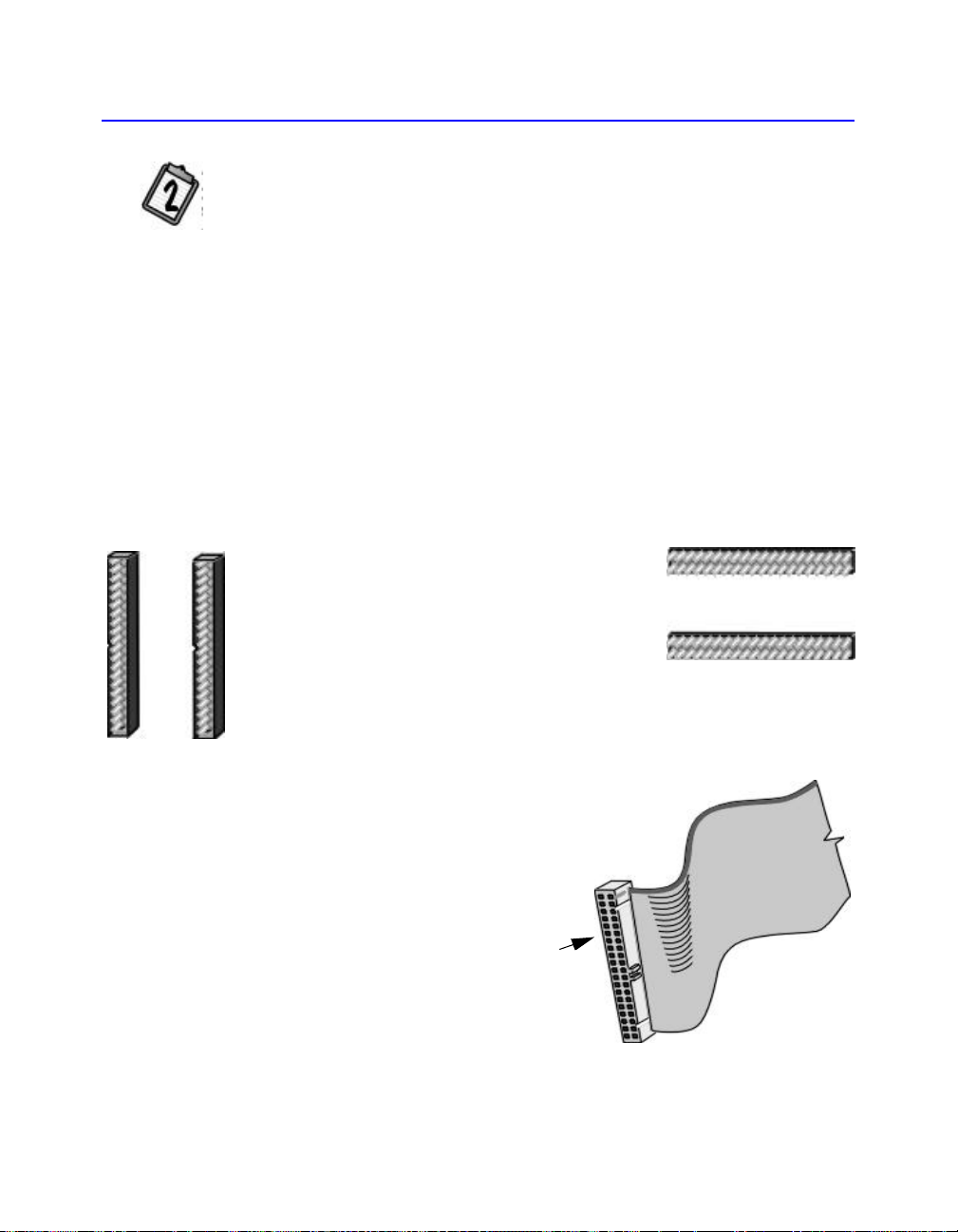
1-8 Installation du matériel
9. Reportez-vous à l’imprimé des recommandations d’installation (voir page1-2).
Consultez la section intitulée CHOIX DU CONTROLEUR IDE.
CONSEIL : Si les recommandations d’installation spécifient que votre graveur
CD-Writer doit partager le câble de données avec une autre unité (tel que votre
lecteur de CD-ROM), suivez le câble déjà raccordé à cette unité jusqu’à la carte
de circuits imprimés afin de localiser le contrôleur IDE dont vous avez besoin. Si
vous trouvez un connecteur supplémentaire le long de ce câble, dans la
prochaine étape, raccordez le graveur CD-Writer Plus à ce câble. Puis, passez à
l’étape 10.
Dans votre ordinateur, recherchez le contrôleur IDE à 40 broches qui sera
utilisé par le graveur CD-Writer.
Les contrôleurs IDE sont généralement en paires et peuvent
ressembler à l’une des illustrations suivantes. NE RACCORDEZ
PAS LE GRAVEUR CD-WRITER AU CONTROLEUR IDE DE LA
CARTE SON :
Contrôleurs IDE
Pour localiser un
contrôleur IDE, voir
le manuel de votre
ordinateur.
Les fabricants informatiques utilisent une
grande variété d’étiquettes pour les contrôleurs
IDE ! Recherchez sur les cartes de circuits
imprimés des petites inscriptions telles que :
- PRI et SEC (pour IDE primaire et IDE
secondaire)
- IDE-0 et IDE-1
- IDE-1 et IDE-2
- HD et CD-ROM (unités les plus
fréquentes à raccorder)
- PCI-IDE et ISA-IDE
Votre ordinateur contient une variété
de connecteurs semblables au
connecteur à 40 broches mais avec plus
ou moins de broches. Recherchez les
connecteurs d’une taille appropriée
pour être adaptés au câble livré avec
votre graveur dans le carton.
Contrôleurs IDE
Taille fictive.
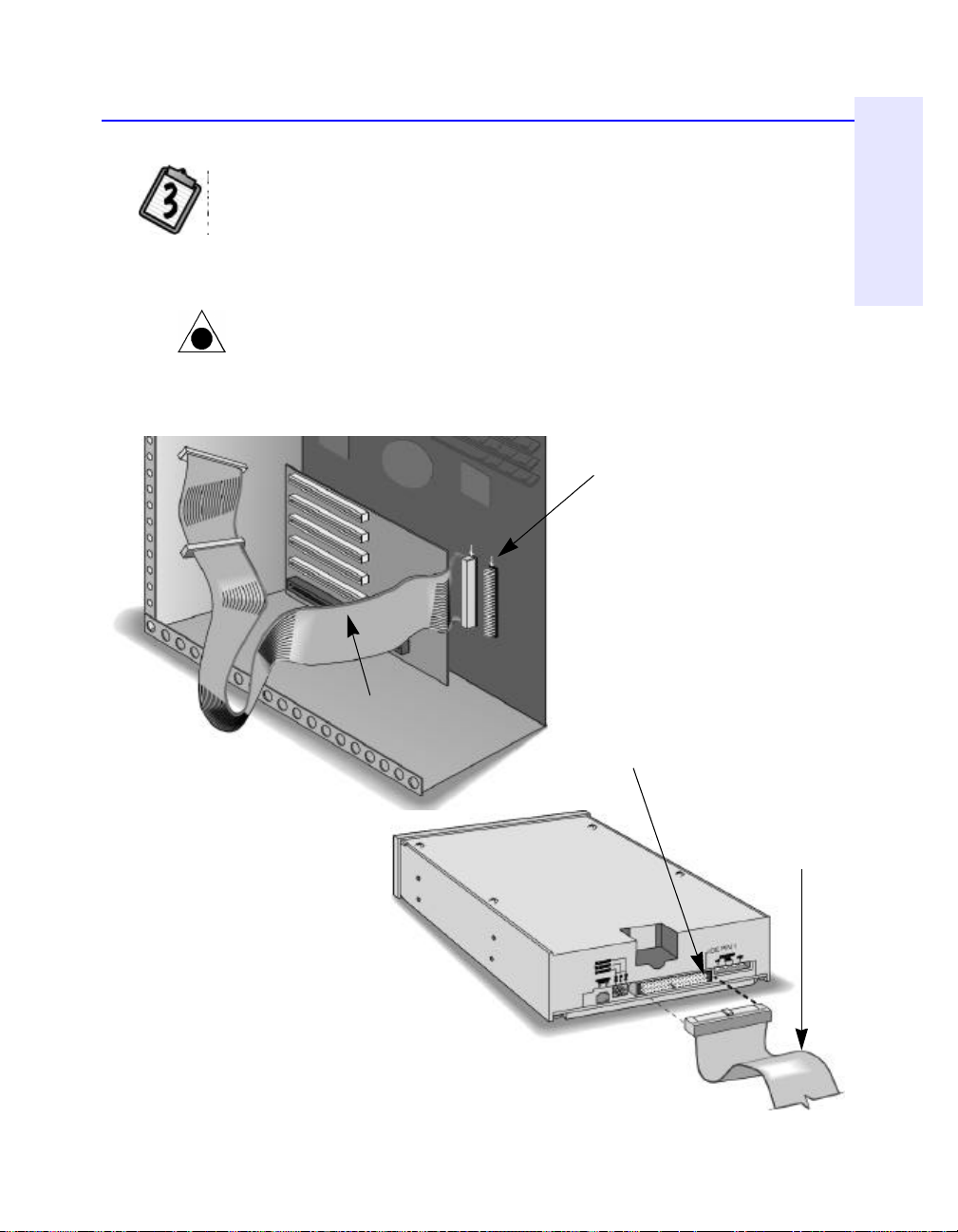
Installation du matériel 1-9
Chapitre 1 : Installation du
graveur CD-Writer Plus
10. Reportez-vous à l’imprimé des recommandations d’installation (voir page1-2).
Consultez la section intitulée INSTRUCTIONS SUR LE CABLE DE
DONNEES.
Suivez les instructions page10 pour « Une unité » ou « Deux unités ».
ATTENTION : Commencez par bien raccorder le câble ! Vous devez repérer
l’inscription PIN-1 sur chaque connecteur et relier le câble de manière à ce que
la bordure avec une bande colorée s’aligne avec PIN-1. Si le câble est mal
raccordé, votre ordinateur ne s’amorce pas.
PIN-1
Le bord coloré du câble est aligné
avec PIN-1 sur le connecteur IDE.
bande colorée sur
le câble de données
PIN-1
Le bord coloré du câble est aligné avec
PIN-1 sur le graveur CD-Writer Plus.
bande colorée sur
le câble de données
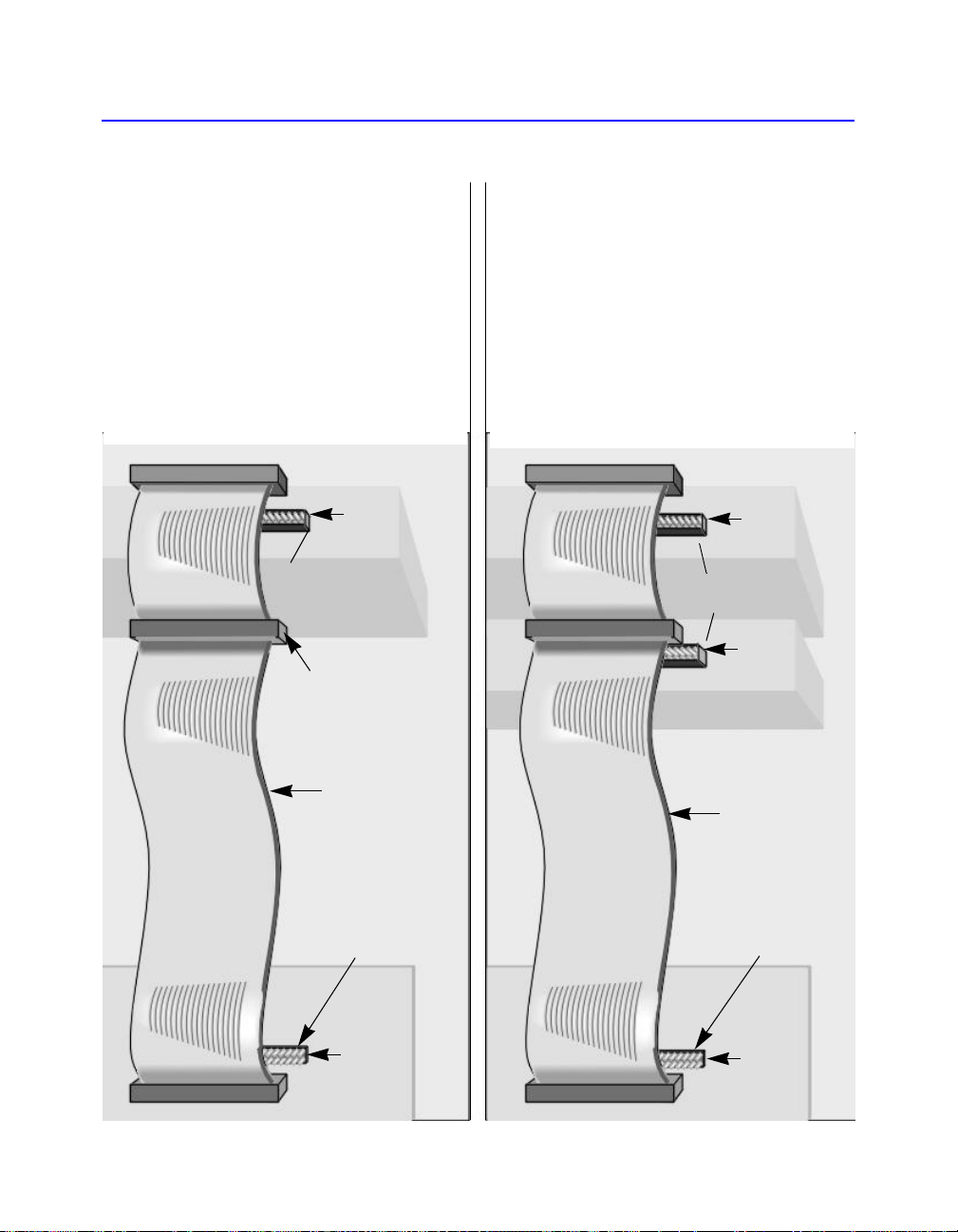
1-10 Installation du matériel
Graveur CD-Writer Pl
Une unité
Le câble de données FACULTATIF livré avec le
graveur CD-Writer est uniquement utilisé s’il
n’y a pas de câble déjà rattaché au contrôleur
IDE recommandé dans le système de votre
ordinateur ou si le câble fourni avec votre
ordinateur n’est pas assez long.
Utilisez des connecteurs aux deux extrémités
du câble.
PIN-1
Graveur CD-Writer Plus
(extrémité du câble)
Connecteur inutilisé
Deux unités
Raccordez le graveur CD-Writer au connecteur
non utilisé (milieu ou extrémité) sur le câble de
données déjà installé dans votre ordinateur
(N’ECHANGEZ PAS de connecteur).
Le câble de données FACULTATIF livré avec le
graveur CD-Writer est uniquement utilisé s’il
n’y a pas de connecteur de rechange pour le
graveur CD-Writer sur le câble ou si votre
PIN-1
(emplacement non
utilisé)
PIN-1
Bande colorée
alignée avec
chaque PIN-1
Contrôleur IDE
à l’intérieur de
votre ordinateur
PIN-1
Suivez le
câble de
données déjà
raccordé à
l’autre unité IDE
de votre
ordinateur pour
localiser le
contrôleur IDE
Bande colorée
alignée avec
chaque PIN-1
Contrôleur IDE
à l’intérieur de
votre ordinateur
PIN-1

Installation du matériel 1-11
Chapitre 1 : Installation du
graveur CD-Writer Plus
11. Localisez l’alimentation de votre
ordinateur. Choisissez un câble
inutilisé partant de l’alimentation.
REMARQUE : Si vous ne disposez pas
Bord
biseauté
de connecteur d’alimentation, vous
devez acheter un câble en Y qui
scinde un connecteur en deux.
Contactez votre fournisseur local
pour conclure cet achat.
12. Branchez le câble d’alimentation à l’arrière du graveur, en dirigeant le
bord biseauté vers le haut.
Bord biseauté vers le haut
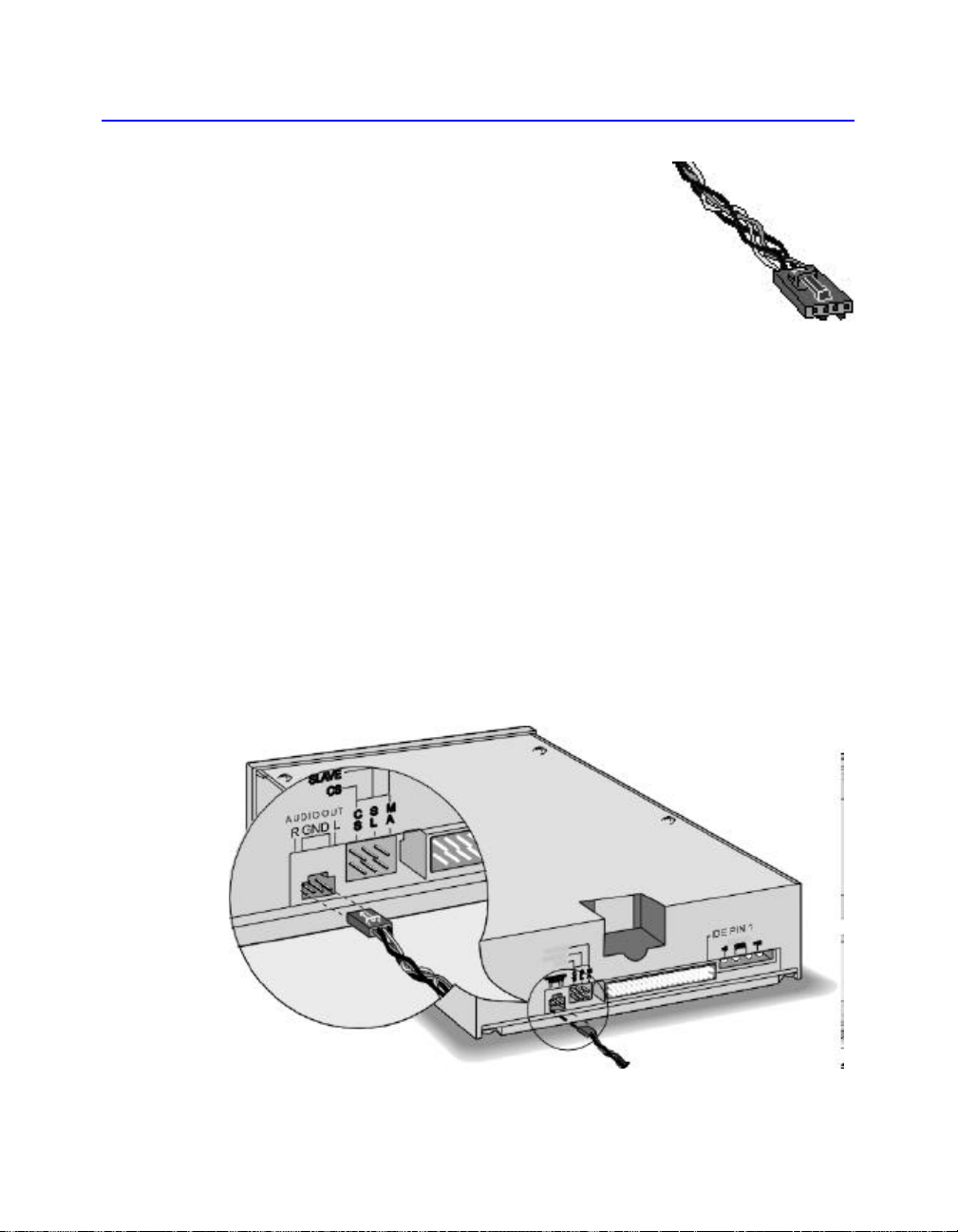
1-12 Installation du matériel
13. La connexion d’un câble audio est FACULTATIVE.
Si vous ne souhaitez pas l’utiliser, passez à
l’étape14.
Connecteur
MPC-2
Le câble audio permet uniquement d’écouter des
CD de musique par le biais du système sonore de
votre ordinateur. Si votre ordinateur n’est pas
équipé d’une carte son, vous pouvez toujours
écouter des CD de musique à l’aide de hautparleurs ou d’écouteurs branchés sur le panneau
avant du graveur CD-Writer Plus.
Lorsque le graveur CD-Writer Plus enregistre de la musique ou des
données, il utilise le câble de données, pas le câble audio.
Localisez le câble audio de votre carte son, le cas échéant.
REMARQUE : Il existe plusieurs types de câbles audio et connecteurs. Le type de
câble dépend du type de carte son que vous avez. Pour travailler avec le graveur
CD-Writer Plus, le câble doit être muni d’un connecteur MPC-2. Si vous devez
acheter un câble audio, contactez votre revendeur. Vous pouvez également
contacter Pacific InterConnections, Etats-Unis, au 1-800-706-0510 ou au 408654-0234. Identifiez au préalable le type de carte son que vous possédez et
spécifiez que vous voulez un connecteur MPC-2.
Raccordez le câble audio de votre carte son, le cas échéant, à l’arrière du
graveur CD-Writer.
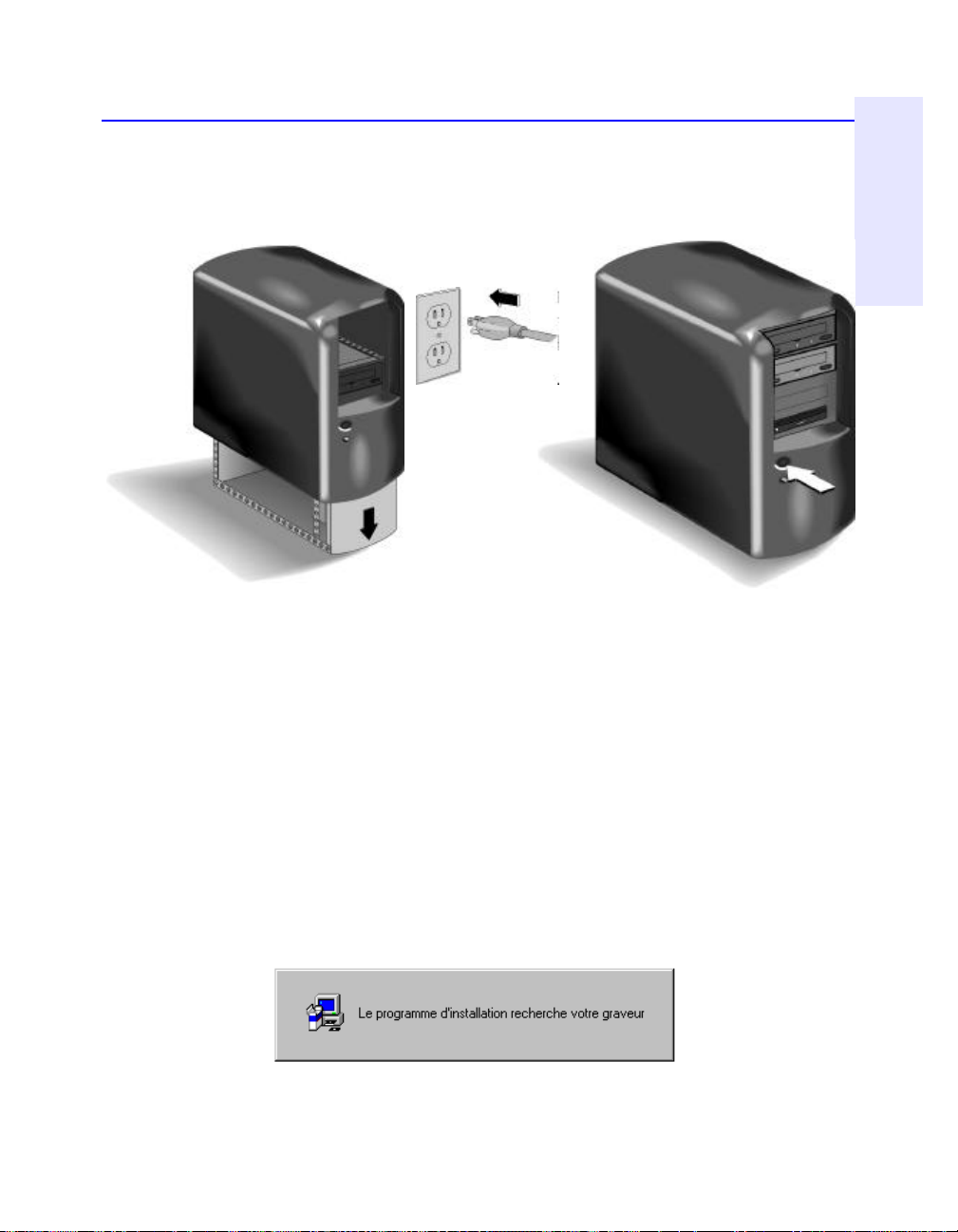
Installation du logiciel sous Windows 95 ou Windows NT 4.0 1-13
Chapitre 1 : Installation du
graveur CD-Writer Plus
14. Si vous n’avez pas inséré les vis pour emboîter le graveur dans la baie,
faites-le maintenant (voir étape 8).
15. Remettez le capot de l’ordinateur en place.
Ordinateur ALLUME
16. Branchez votre ordinateur, moniteur et autres unités à une prise murale
ou un boîtier multiprise et allumez l’ordinateur. L’aspect de la prise peut
être différent selon le pays.
CONSEIL : Si le graveur partage le contrôleur IDE avec une autre unité, vérifiez
que celle-ci fonctionne correctement.
Installation du logiciel sous Windows 95 ou Windows NT 4.0
1. Une fois votre ordinateur rallumé et démarré, le logiciel CD-Writer Plus
recherche le graveur et s’assure de son bon fonctionnement :
2. L’installation du logiciel se poursuit automatiquement. Suivez les
instructions qui s’affichent à l’écran.
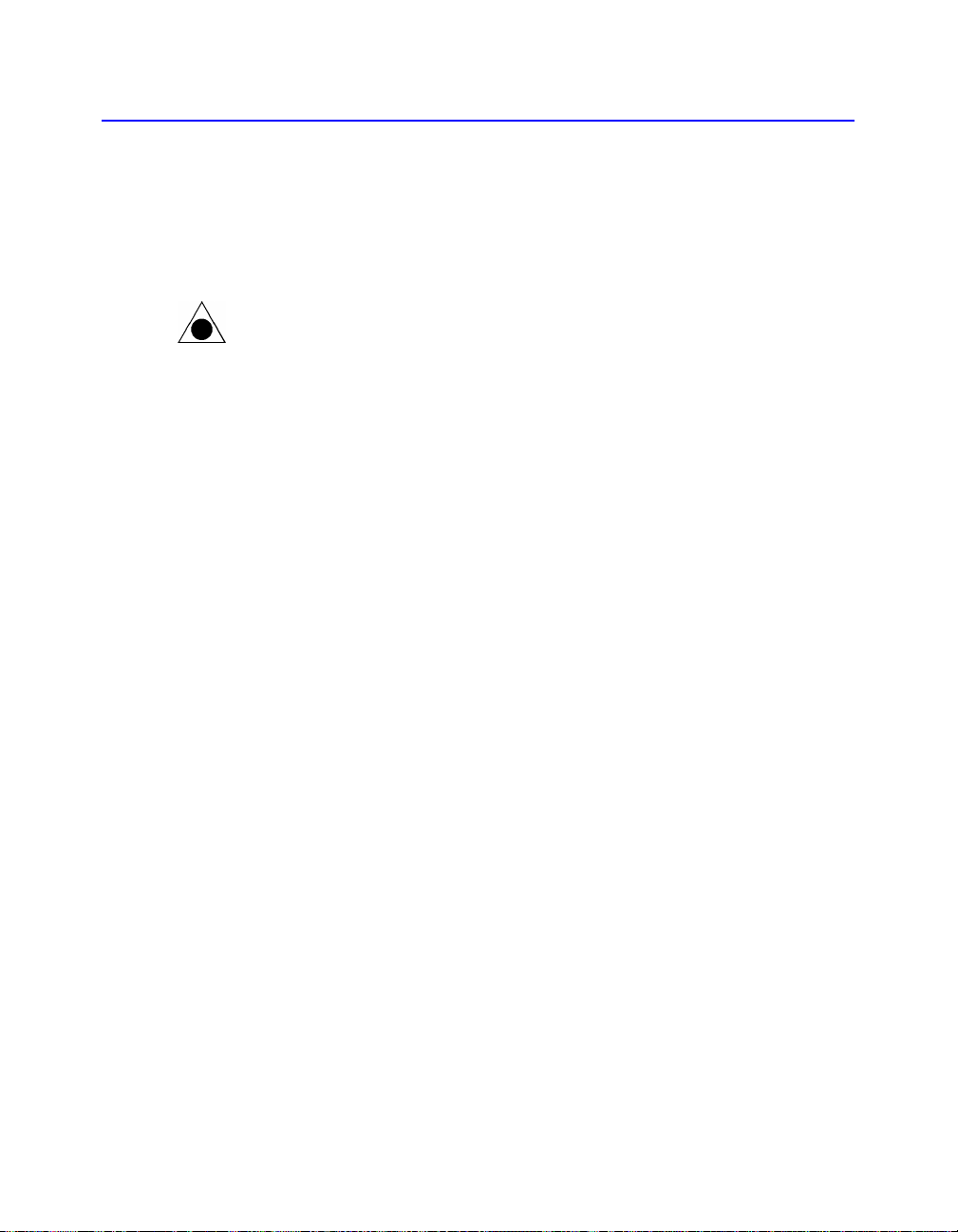
1-14 Désinstallation du logiciel
Désinstallation du logiciel
Vous pouvez supprimer tous les programmes du graveur CD-Writer ou
seulement une partie.
ATTENTION : Si vous souhaitez réinstaller le logiciel du CD-Writer,
commencez par désinstaller le logiciel d’origine.
1. Cliquez le bouton Démarrer.
■ Pointez sur Programmes.
■ Pointez sur HP CD-Writer Plus.
■ Pointez sur Outils & Informations.
■ Pointez sur Utilitaires.
■ Cliquez sur Désinstaller.
2. Sélectionnez les programmes du graveur CD-Writer à supprimer.
3. Cliquez sur le bouton Terminer.
Le logiciel est supprimé, notamment toutes les entrées associées dans
votre registre système.
En cas de problèmes...
Avez-vous lu les recommandations d’installation (voir page1-2)
?
Plusieurs facteurs doivent être pris en compte lors de l’installation d’une
unité IDE. La lecture des recommandations d’installation permet de
mener à bien cette installation sans devoir évaluer les détails techniques
tels que les interruptions (IRQ) et les piles FIFO « simple » contre
«double».
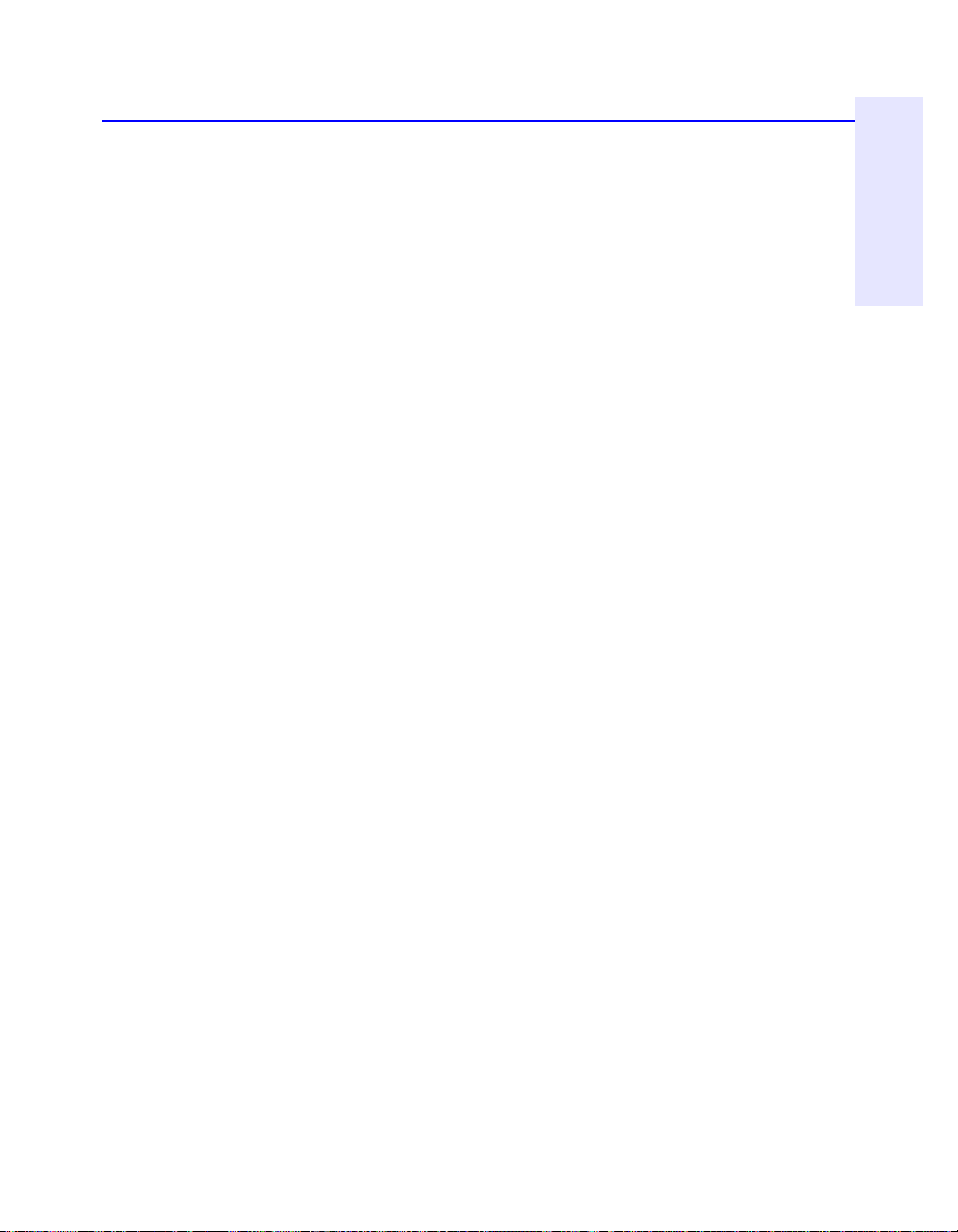
En cas de problèmes... 1-15
Chapitre 1 : Installation du
graveur CD-Writer Plus
Impossible de trouver le contrôleur IDE dans votre
ordinateur?
Consultez le manuel livré avec votre ordinateur ou contactez le fabricant
de la machine. Le contrôleur IDE peut être situé sur la carte mère ou une
carte fille. Il est parfois dissimulé derrière d’autres composants de votre
ordinateur tels que l’alimentation. Il arrive aussi que votre ordinateur ne
possède pas de connecteur raccordé pour accéder au contrôleur IDE. NE
RACCORDEZ PAS LE GRAVEUR CD-WRITER PLUS A UN CONTROLEUR
IDE DE LA CARTE SON. N’utilisez pas la carte IDE Colorado comme une
alternative au contrôleur IDE pour le graveur CD-Writer Plus.
Votre ordinateur ne s’amorce pas !
■ Eteignez votre ordinateur et débranchez-le. Examinez chaque
connecteur du câble de données, recherchez les broches tordues et
redressez-les. Les connecteurs sont insérés correctement lorsque
toutes les broches sont dissimulées et la bande colorée latérale du
câble de données s’aligne avec PIN-1 de chaque connecteur.
■ Le câble d’alimentation est-il correctement relié à chaque unité ?
■ Si vous partagez le câble de données IDE entre le graveur CD-Writer et
une autre unité, avez-vous changé le connecteur (milieu/extrémité)
du câble de données raccordé à l’unité qui se trouvait déjà dans votre
ordinateur ? Avez-vous suivi les recommandations d’installation pour
déterminer la position des cavaliers à la page1-6
Si oui, restaurez la position initiale du connecteur de câble de
données. L’autre unité peut être reliée par cavalier à « Cable Select
(CS) » plutôt qu’à « Master » ou « Slave. » Dans ce cas, la position du
connecteur (milieu/extrémité) du câble de données est très
importante.
Le graveur CD-Writer Plus ne s’affiche pas dans le Poste de
travail ni dans l’Explorateur.
■ Si vous ne trouvez pas le graveur CD-Writer Plus dans l’Explorateur,
redémarrez votre ordinateur ou fermez toutes les applications et
démarrez-le à nouveau.
■ Le graveur CD-Writer Plus est-il sous tension ? (Il suffit, pour le
vérifier, d’ouvrir et de fermer le tiroir en appuyant sur le bouton
d’éjection situé à l’avant du graveur.)
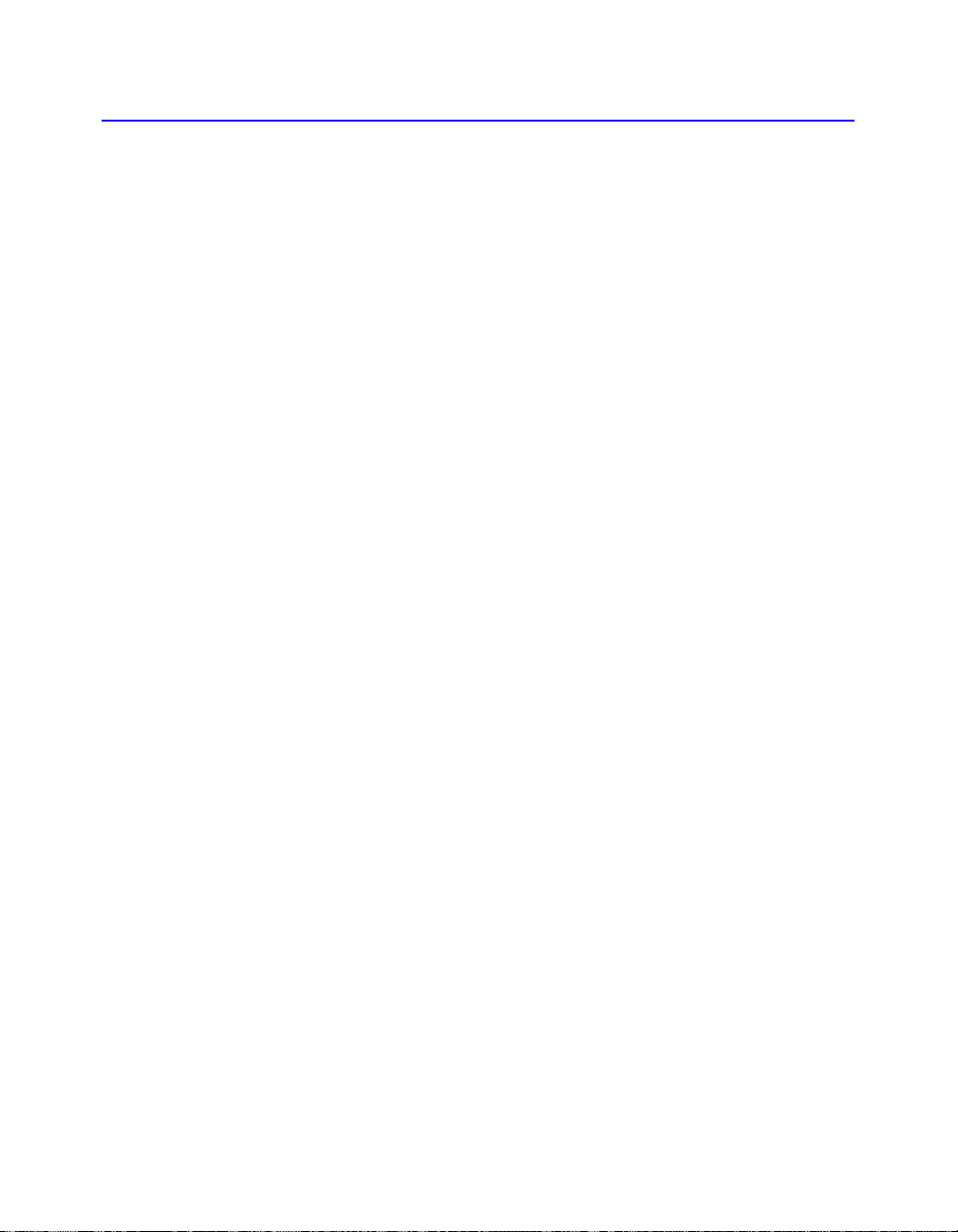
1-16 En cas de problèmes...
■ Eteignez votre ordinateur et débranchez-le.
Examinez chaque connecteur du câble de données. Les connecteurs
sont insérés correctement lorsque toutes les broches sont dissimulées
et la bande colorée latérale du câble de données s’aligne avec PIN-1 de
chaque connecteur.
■ Si vous partagez le câble de données IDE entre le graveur CD-Writer et
une autre unité, avez-vous changé le connecteur (milieu/extrémité)
du câble de données raccordé à l’unité qui se trouvait déjà dans votre
ordinateur ? Avez-vous suivi les recommandations d’installation pour
déterminer la position des cavaliers à la page6 ?
Si oui, restaurez la position initiale du connecteur de câble de
données. L’autre unité peut être reliée par cavalier à « Cable Select
(CS) » plutôt qu’à « Master » ou « Slave. » Dans ce cas, la position du
connecteur (milieu/extrémité) du câble de données est très
importante.
Vous n’êtes pas sûr de la lettre d’unité affectée au graveur
CD-Writer Plus
Le graveur CD-Writer Plus a une icône similaire à l’icône du lecteur de
CD-ROM. Vous pouvez déterminer l’icône de votre lecteur de CD-ROM et
celle de votre graveur CD-Writer en cliquant deux fois sur l’icône Poste
de travail, puis avec le bouton droit de la souris sur l’icône du lecteur de
CD, et en sélectionnant Ejecter. Le tiroir du lecteur sélectionné va
s’ouvrir.
L’unité qui partage le câble de données IDE avec le graveur
CD-Writer ne s’affiche pas dans l’Explorateur ou ne fonctionne
plus.
■ Eteignez votre ordinateur et débranchez-le.
■ Vérifiez que les câbles d’alimentation sont bien raccordés aux deux
unités.
■ Si vous partagez le câble de données IDE entre le graveur CD-Writer et
une autre unité, avez-vous changé le connecteur (milieu/extrémité)
du câble de données raccordé à l’unité qui se trouvait déjà dans votre
ordinateur ?
Si oui, restaurez la position initiale du connecteur de câble de
données. L’autre unité peut être reliée par cavalier à « Cable Select
(CS) » plutôt qu’à « Master » ou « Slave ». Dans ce cas, la position du
connecteur (milieu/extrémité) du câble de données est très
importante.

En cas de problèmes... 1-17
Chapitre 1 : Installation du
graveur CD-Writer Plus
■ Pour les CD-ROM Sony et Goldstar CD-ROM, essayez de configurer le
graveur CD-Writer sur « Master » et le CD-ROM sur« Slave ».
Votre ordinateur répond-il aux exigences système minimum ?
Voir «Exigences système minimum » page A-1.
Message d’erreur lorsque je clique deux fois sur l’icône du
graveur CD-Writer Plus
■ Le graveur CD-Writer Plus ne contient pas de CD ; insérez-en un et
recommencez.
■ Après avoir inséré un CD, laissez le temps nécessaire au graveur
CD-Writer Plus pour lire les informations du disque (patientez jusqu’à
ce que le voyant situé sur le panneau avant du graveur arrête de
clignoter et reste vert fixe), puis cliquez de nouveau sur l’icône du
graveur CD-Writer.
■ Le CD est peut-être inséré à l’envers dans le tiroir ou légèrement
décentré ; réinsérez-le. L’étiquette doit être dirigée vers le haut.
■ Vous essayez de lire les données d’un CD-Enregistrable vierge.
Recommencez après avoir copié des données sur le CD.
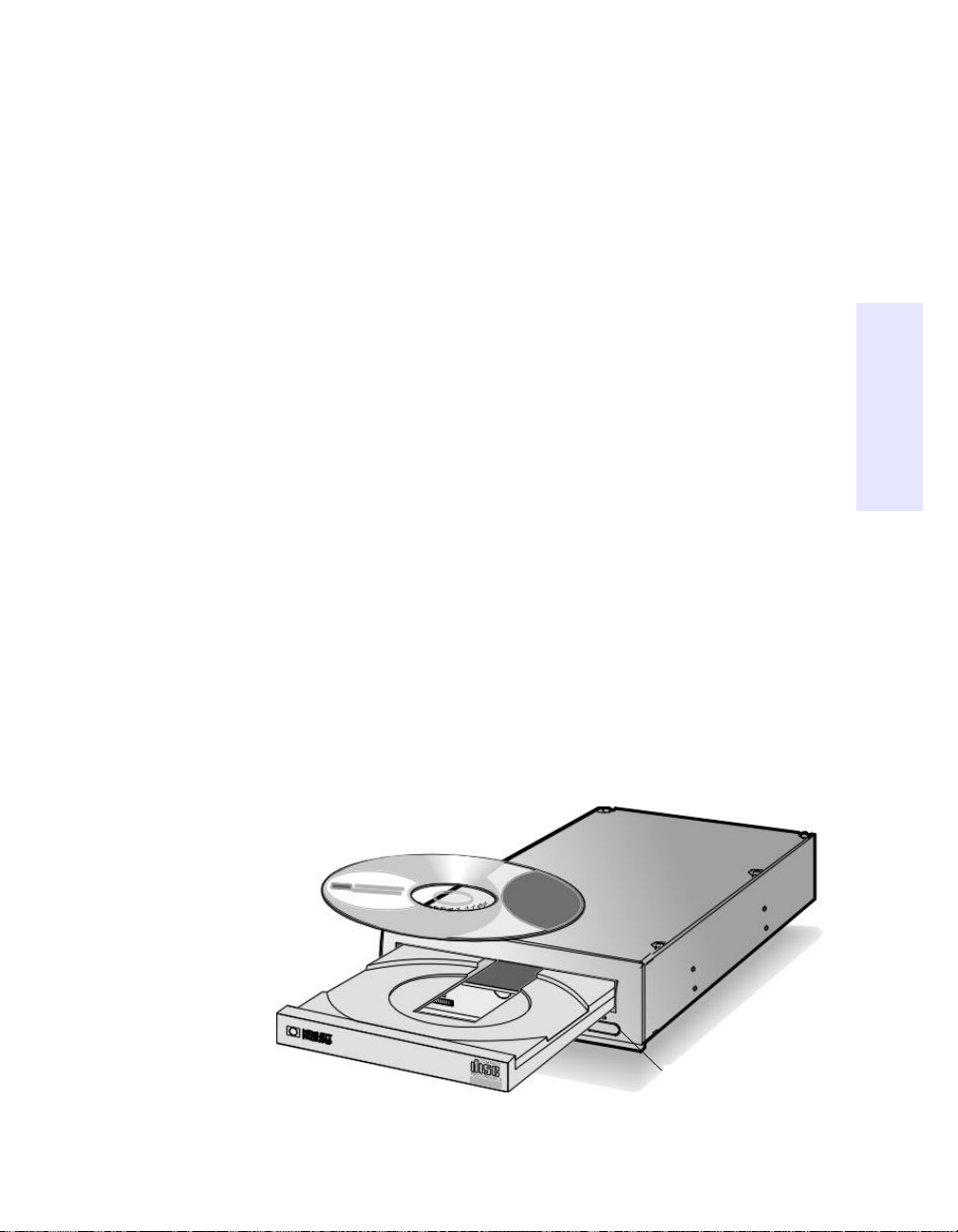
Chapitre 2 : Utilisation de
votre graveur CD-Writer Plus
Chapitre 2 :
Utilisation de votre
graveur CD-Writer Plus
Ce chapitre décrit l’utilisation et l’achat de CD ainsi que l’entretien de
votre graveur.
Utilisation d’un CD
Insertion d’un CD
1. Appuyez sur le bouton d’éjection situé sur le panneau avant du graveur
CD-Writer.
2. Placez le CD dans le tiroir avec l’étiquette dirigée vers le haut.
Bouton d’éjection
2-1

2-2 Utilisation d’un CD
3. Appuyez de nouveau sur le bouton d’éjection et poussez délicatement le
tiroir pour le fermer.
Lorsque vous accédez au graveur CD-Writer Plus depuis un programme,
vous devez pouvoir lire les fichiers sur le CD inséré. En cas de problèmes :
■ Le CD est peut-être inséré à l’envers dans le tiroir ou légèrement
décentré ; réinsérez-le. L’étiquette doit être dirigée vers le haut.
■ Après avoir inséré un CD, laissez le temps nécessaire au graveur
CD-Writer Plus pour lire les informations du disque (patientez jusqu’à
ce que le voyant situé sur le panneau avant du graveur arrête de
clignoter et reste vert fixe), puis cliquez de nouveau sur l’icône du
graveur CD-Writer.
■ Essayez-vous de lire un CD-Enregistrable vierge ? Recommencez après
avoir copié des données sur le CD.
Retrait d’un CD
1. Appuyez sur le bouton d’éjection situé sur le panneau avant du graveur
CD-Writer.
2. Retirez le CD du tiroir.
3. Appuyez de nouveau sur le bouton d’éjection ou poussez délicatement le
tiroir pour le fermer.
Sélection d’un CD pour le graveur CD-Writer
Pour obtenir des résultats optimaux, utilisez les supports de CD-RW
(CD-Réenregistrable) ou de CD-R (CD-Enregistrable) Hewlett-Packard,
disponibles auprès de votre revendeur local.
Idées d’utilisation des CD-RW (CD-Réenregistrables) pouvant être insérés
uniquement dans des lecteurs de CD-Réenregistrable ou de CD-ROM
MultiRead récents :
■ Utilisation comme disquette haute capacité
■ Copie hebdomadaire de vos fichiers importants
■ Libération d’espace sur votre disque dur
■ Transport de fichiers vers et à partir du bureau/domicile

Utilisation d’un CD 2-3
Chapitre 2 : Utilisation de
votre graveur CD-Writer Plus
■ Stockage de fichiers complexes volumineux lors de leur
développement
■ Partage de présentations sous un format modifiable
■ Création de présentations personnalisées
Idées d’utilisation des CD-R (CD-Enregistrables) pouvant être lus dans la
plupart des lecteurs de CD-ROM et graveurs :
■ Enregistrement permanent de fichiers de projets volumineux
■ Partage de présentations non modifiables
■ Stockage permanent d’enregistrements domestiques
■ Partage de souvenirs avec la famille ou des amis
■ Copie de la musique sur un CD pour votre utilisation privée
■ Copie de la musique que vous avez créée pour des démos destinées à
des maisons de disques
■ Archivage permanent de fichiers
Achat de supports de CD-RW (CD-Réenregistrable) HP
Disponibles auprès de votre revendeur local, ces CD peuvent uniquement
être utilisés avec des lecteurs de CD-Réenregistrable ou lus à partir de
lecteurs de CD-ROM MultiRead récents :
■ 12 cm (650 Mo, 74 minutes) paquet de 1 (C4431A)
■ 12 cm (650 Mo, 74 minutes) paquet de 3 (C4431C)
■ 12 cm (650 Mo, 74 minutes) paquet de 25 (C4431D)
REMARQUE : Ne mélangez pas de fichiers audio avec des fichiers de données
sur le même CD car ils nécessitent des formats différents.
Achat de supports de CD-R (CD-Enregistrable) HP
Disponibles auprès de votre revendeur local, la plupart des lecteurs de
CD-ROM et graveurs peuvent lire ce type de CD (utilisez ce type de
support pour écouter des CD de musique sur un système stéréo) :
■ 12 cm (650 Mo, 74 minutes) paquet de 1 (C4432A)
■ 12 cm (650 Mo, 74 minutes) paquet de 3 (C4432C)
■ 12 cm (650 Mo, 74 minutes) paquet de 25 (C4432D)
REMARQUE : Ne mélangez pas de fichiers audio avec des fichiers de données
sur le même CD car ils nécessitent des formats différents.

2-4 Entretien
Entretien
Le graveur CD-Writer Plus ne nécessite pas d’entretien ou de nettoyage
particulier. En gardant vos CD propres, vous éviterez la plupart des
problèmes.
ATTENTION : N’utilisez PAS de disques nettoyants pour CD-ROM avec une
petite brosse pour ôter la poussière déposée sur le laser. N’utilisez PAS d’air sous
pression pour nettoyer l’intérieur du graveur. Ces techniques de nettoyage
peuvent endommager le graveur CD-Writer Plus.

Chapitre 3 : Résolution des
problèmes
Chapitre 3 :
Résolution des
problèmes
Si vous rencontrez des problèmes avec une application logicielle,
reportez-vous au chapitre la concernant et à l’aide en ligne pour obtenir
des informations de dépannage. Si vous avez besoin d’une assistance
supplémentaire, consultez le tableau à la page B-1 pour trouver les
numéros de téléphone des services de support clientèle appropriés.
Lisez cette section pour tenter de résoudre des problèmes liés à
l’utilisation de votre graveur CD-Writer Plus. Si vous avez besoin d’une
assistance supplémentaire, composez un des numéros figurant dans la
section «Annexe B : Support clientèle »
Réunissez toutes les informations requises décrites à la page B-1 avant
d’appeler un numéro d’assistance. Ces informations faciliteront grandement
la tâche des techniciens.
Premières vérifications
Lorsque vous rencontrez un problème, certaines étapes élémentaires sont
à exécuter. Si le problème persiste, reportez-vous à la section
«Symptômes courants et solutions».
■ Votre ordinateur répond-il aux exigences système minimum (voir
« Exigences système minimum » page A-1) ?
■ Vérifiez que l’ordinateur est branché et que chaque unité est sous
tension.
■ Eteignez l’ordinateur, patientez 20 secondes, puis rallumez-le. Ce
processus a pour nom alimentation en boucle.
3-1

3-2 Symptômes courants et solutions
■ Tentez l’opération avec un CD différent.
■ Vérifiez que vous utilisez le type de CD correct (Voir «Sélection d’un
CD pour le graveur CD-Writer » page 2-2.)
■ Consultez le fichier Lisezmoi livré avec le graveur CD-Writer.
■ Consultez les ressources d’informations gratuites en ligne figurant à la
page B-6.
■ Si votre ordinateur dispose d’une fonctionnalité de gestion
d’alimentation, désactivez-la (reportez-vous au manuel livré avec
l’ordinateur).
Symptômes courants et solutions
■ Votre ordinateur ne s’amorce pas ! (voir page 1-15)
■ Vous n’êtes pas sûr de la lettre d’unité affectée au graveur CD-Writer
Plus (voir page 1-16)
■ Le graveur CD-Writer Plus ne s’affiche pas dans le Poste de travail ni
dans l’Explorateur (voir page 1-15)
■ L’unité qui partage le câble de données IDE avec le graveur CD-Writer
ne s’affiche pas dans l’Explorateur ou ne fonctionne plus (voir page
1-16)
■ L’ordinateur essaie de s’amorcer à partir du graveur CD-Writer ou de
réceptionner un message d’erreur « Support incorrect » (voir page 3-3)
■ La copie directe d’un CD vers un autre CD ne fonctionne pas (voir
page 3-3)
■ Qualité audio médiocre (voir page 3-3)
■ La vidéo est brouillée (voir page 3-4)
■ Des applications ne trouvent pas votre CD dans le graveur CD-Writer
(voir page 3-5)
■ Dans l’Explorateur Windows, il est impossible de voir l’étiquette du
CD ou tous les fichiers et sessions du CD (voir page 3-6)
■ Une coupure électrique a éteint l’ordinateur ou vous avez dû appuyer
sur CTRL-ALT-SUPPR lors de l’écriture sur le CD ! (voir page 3-6)

Symptômes courants et solutions 3-3
Chapitre 3 : Résolution des
problèmes
■ Messages d’erreur liés au manque de mémoire tampon (voir page 3-7)
■ Logiciel de compression du disque dur (voir page 3-6)
■ Obtention de performances optimales (voir page 3-6)
■ Problèmes de compatibilité connus (voir page 3-7)
■ Contrôle de présence de conflits de ressources (voir page 3-8)
L’ordinateur essaie de s’amorcer à partir du graveur CD-Writer
ou de réceptionner un message d’erreur « Support incorrect ».
■ Si l’ordinateur essaie d’amorcer le système d’exploitation à partir du
graveur CD-Writer Plus, il vous suffit de retirer le CD du tiroir lors du
démarrage de l’ordinateur.
■ Si vous ne souhaitez pas que votre ordinateur s’amorce à partir du
graveur CD-Writer Plus, modifiez les paramètres d’ordre
d’initialisation de votre programme CMOS. Pour savoir comment,
reportez-vous à la documentation livrée avec l’ordinateur ou
contactez le fabricant.
La copie directe d’un CD vers un autre CD ne fonctionne pas
AVERTISSEMENT : Vous êtes autorisé à reproduire un matériel dont vous
détenez un droit d’auteur ou dont l’autorisation de copie vous a été octroyée par
le détenteur du copyright. Si vous manquez à cette règle, vous êtes en infraction
avec la loi sur le copyright et risquez d’être poursuivi. Pour connaître vos droits,
contactez votre conseiller juridique.
■ Certains CD-ROM ne permettent pas la copie directe sur le graveur
CD-Writer Plus ou ne prennent pas en charge la fonctionnalité
d’extraction audio numérique.
■ Vous devez posséder un lecteur de CD-ROM SCSI 2 (reportez-vous au
manuel du lecteur pour des informations) ou un lecteur prenant en
charge ATAPI que vous utiliserez comme source.
■ Certains CD ont une fonctionnalité de non duplication ou autres
fonctionnalités n’autorisant pas la copie de CD à CD.
Qualité audio médiocre
■ Vérifiez que le câble audio est correctement raccordé à la carte son et
au graveur CD-Writer.
■ Vérifiez qu’aucune fonctionnalité de désactivation du son n’est
activée via le moniteur ou le logiciel.

3-4 Symptômes courants et solutions
■ Vérifiez le son provenant du graveur CD-Writer Plus en branchant des
écouteurs ou des haut-parleurs sur le connecteur audio du panneau
avant du graveur CD-Writer Plus. Si la qualité du son est médiocre, le
problème est probablement lié à la carte son, aux haut-parleurs ou au
câble audio. Reportez-vous à la documentation livrée avec votre carte
son et vos haut-parleurs pour obtenir une aide.
■ Ecoutez les fichiers d’ondes (.wav) stockés sur votre disque dur pour
savoir s’ils étaient de qualité médiocre avant leur copie sur CD. Vous
pouvez utiliser le programme Lecteur CD dans les Accesoires de
Windows.
La vidéo est brouillée
Ceci peut avoir les mêmes causes qui entraînent des manques de
mémoire tampon. Ceci peut également survenir si votre carte vidéo est
lente. Procédez comme suit :
■ Essayez les solutions décrites pour les manques de mémoire tampon
(page 3-7).
■ Améliorez votre carte vidéo.
■ Réduisez la taille de la fenêtre vidéo et fermez toutes les autres
applications en cours d’exécution.
Lecture de la deuxième session impossible sur un lecteur de
CD-ROM
■ Ejectez le CD et réinsérez-le.
■ Rafraîchissez l’écran. Sélectionnez l’icône Poste de travail dans
l’Explorateur Windows et appuyez sur F5.
■ Les CD-RW (CD-Réenregistrables) peuvent uniquement être insérés
dans des lecteurs de CD-Réenregistrable ou de CD-ROM MultiRead
récents.

Symptômes courants et solutions 3-5
Chapitre 3 : Résolution des
problèmes
■ Si vous essayez de lire un CD à partir de Windows 3.x : Les CD
multisession créés avec Direct CD ne peuvent pas être lus dans DOS
ou Windows 3.x. Si votre CD multisession a été créé à l’aide d’un
autre programme, vérifiez que vous utilisez la version 2.23 du fichier
MSCDEX.EXE. Commencez par redémarrer votre ordinateur ; lorsque
vous voyez apparaître « Démarrage de MS-DOS... » sur votre moniteur,
appuyez sur F8. Chaque ligne de vos fichiers CONFIG.SYS et
AUTOEXEC.BAT sera chargée une par une. Appuyez sur « Y » jusqu’à
la ligne contenant « MSCDEX.EXE ». Puis appuyez sur « Y » pour
afficher le numéro de version de votre fichier MSCDEX. Le numéro
doit être supérieur ou égal à 2.23. Pour obtenir un fichier mis à jour,
appelez Microsoft.
■ Essayez de lire le CD sur le graveur CD-Writer Plus ou d’autres lecteurs
de CD-ROM. Si la lecture est possible, le problème provient
certainement du lecteur de CD-ROM. Contactez le fabricant pour
obtenir des gestionnaires mis à jour.
Des applications ne trouvent pas votre CD dans le graveur
CD-Writer.
Certains programmes (jeux sur CD-ROM, etc.) recherchent uniquement
la première lettre d’unité logique affectée au lecteur de CD-ROM ou au
graveur CD-Writer. Par exemple, si votre lecteur de CD-ROM est affecté
de l’unité D:\ et le graveur CD-Writer de l’unité E:\, le programme
recherche le CD uniquement dans l’unité D:\ et ne le verra pas dans
l’unité E:\. Si vous souhaitez utiliser le graveur CD-Writer pour ces types
de programmes, réaffectez les lettres d’unités, en faisant précéder le
graveur CD-Writer par rapport au lecteur de CD-ROM, de la manière
suivante :
■ Dans Windows 95, affichez le Gestionnaire de périphériques et cliquez
deux fois sur CD-ROM. Cliquez deux fois sur le lecteur de CD-ROM,
puis une seule fois sur l’onglet Paramètres. Sous Lettres de lecteur
réservées, sélectionnez la lettre suivant la lettre existante (pour la lettre
de lecteur de début et de fin) et cliquez sur OK. Puis, cliquez deux fois
sur le graveur CD-Writer, et une seule fois sur l’onglet Paramètres.
Sous Lettres de lecteur réservées, sélectionnez la lettre précédant la
lettre courante et cliquez sur OK.
■ Dans Windows NT, cliquez sur Démarrer/Programmes/Outils
d’Administration (Commun). Choisissez Administrateur de
disques. Cliquez avec le bouton droit de la souris sur la lettre du
lecteur à modifier. Sélectionnez Affecter la lettre de lecteur. Changez
la lettre du lecteur.

3-6 Symptômes courants et solutions
Dans l’Explorateur Windows, il est impossible de voir
l’étiquette du CD ou tous les fichiers et sessions du CD
Rafraîchissez l’écran. Sélectionnez l’icône Poste de travail dans
l’Explorateur Windows et appuyez sur F5.
Une coupure électrique a éteint l’ordinateur ou vous avez dû
appuyer sur CTRL-ALT-SUPPR lors de l’écriture sur le CD !
Si la tension s’affaiblit pendant l’écriture sur le CD (le voyant rouge du
graveur CD-Writer Plus est allumé) OU si vous quittez une application ou
appuyez sur CTRL-ALT-SUPPR pendant l’écriture sur le CD...
Vous pourrez peut-être sauver votre CD, mais SEULEMENT si vous :
1. LAISSEZ VOTRE CD DANS LE LECTEUR, N’OUVREZ PAS LE TIROIR
2. Eteignez votre machine
3. Rallumez la machine
4. Ouvrez à nouveau l’application que vous utilisiez
Lorsque l’application tente d’accéder au graveur CD-Writer, l’opération
de récupération signale la présence de la dernière session. Mais en réalité,
seule une partie du répertoire de CD est présente. Votre CD-Enregistrable
est toujours utilisable si vous pouvez lire le répertoire. Répétez l’opération
de copie intégrale pour vous assurer que tous vos fichiers sont copiés vers
le CD-Enregistrable ou le CD-Réenregistrable.
Logiciel de compression du disque dur
L’utilisation d’un logiciel de compression du disque dur est déconseillée.
En utilisant un tel logiciel, l’estimation de l’espace libre sur le disque dur
est basée sur un taux de compression (souvent défini par l’utilisateur). Les
programmes peuvent vérifier l’espace disponible requis sur le disque et
penser qu’il est suffisant. Néanmoins, en fonction du type de fichiers
copiés, vous pouvez ne pas avoir assez d’espace sur le disque dur.
Obtention de performances optimales
Exécutez SCANDISK.EXE et DEFRAG.EXE sur votre disque dur avant
d’utiliser le graveur CD-Writer pour la première fois (reportez-vous au
manuel Windows pour plus d’informations). Exécutez-les de temps à
autre par la suite. Ces programmes améliorent les temps d’accès au disque
dur, ce qui permet d’optimiser les performances système lors de l’écriture
vers et la lecture depuis le graveur CD-Writer Plus.

Symptômes courants et solutions 3-7
Chapitre 3 : Résolution des
problèmes
Messages d’erreur liés au manque de mémoire tampon
Lors de l’utilisation d’Easy-CD Audio ou de Disc Copier :
■ Vérifiez que votre système répond aux exigences minimum requises
(voir «Exigences système minimum » page A-1).
■ Le manque de mémoire tampon peut provenir du logiciel de
compression du disque dur (voir page 3-6).
■ N’écrivez JAMAIS sur un CD-Enregistrable pendant l’exécution
d’autres applications qui pourraient interrompre le processus
d’écriture. Déconnectez-vous des réseaux, désactivez les programmes
fax modem, courrier électronique ou veille d’écran (tels que les
programmes résidents - TSR) qui peuvent envoyer automatiquement
des messages à votre ordinateur lors de l’écriture de données sur le
CD. Si l’interruption est assez longue, vous risquez d’abîmer un
CD-Enregistrable sur lequel vous écrivez.
■ Quittez tous les autres programmes lorsque vous écrivez des données
sur un CD.
■ Si votre ordinateur dispose d’une fonctionnalité de gestion
d’alimentation, désactivez-la (reportez-vous au manuel livré avec
l’ordinateur).
■ Exécutez de temps à autre SCANDISK.EXE et DEFRAG.EXE sur votre
disque dur (reportez-vous au manuel Windows pour plus
d’informations). Ces programmes améliorent les temps d’accès au
disque dur, ce qui permet d’optimiser les performances système lors
de l’écriture vers et la lecture depuis le graveur CD-Writer Plus.
Problèmes de compatibilité connus
■ Consultez le fichier Lisezmoi livré avec le graveur CD-Writer pour des
informations complémentaires.
■ Consultez le site web figurant à la page B-6 pour obtenir des
informations de dernière minute.
■ Disques durs Maxtor
Vous éprouverez peut-être des difficultés à écrire sur le graveur
CD-Writer si votre ordinateur est équipé d’un disque dur Maxtor
(modèles suivants) :
■ 71626A/AP (1.6 Go)
■ 712260A (1.2 Go)
■ 72004A/AP (2.0 Go)

3-8 Symptômes courants et solutions
Les CD-Enregistrables nécessitent un flot de données ininterrompu du
disque dur pour pouvoir écrire avec succès sur un CD. Ces modèles de
disques durs sont conçus avec une boucle d’interruption intégrée
pouvant altérer le CD. Contactez le service de support clientèle de
Maxtor sur le site Web http://www.maxtor.com/ pour plus
d’informations.
Contrôle de présence de conflits de ressources
Dans de rares cas, le contrôleur IDE de votre ordinateur peut avoir un
conflit de ressource avec une autre unité lorsque celle-ci tente d’utiliser
l’adresse de base E/S ou le canal d’interruption (IRQ) du contrôleur IDE.
Pour vérifier la présence de ce type de conflit :
■ Dans Windows 95, cliquez avec le bouton droit de la souris sur l’icône
Poste de travail, sélectionnez Propriétés, puis l’onglet Gestionnaire
de périphériques, et cliquez deux fois sur CD-ROM, si la liste n’est
pas encore déroulée. Une marque d’exclamation jaune sur l’icône du
contrôleur confirme que le contrôleur a des paramètres identiques (ou
conflictuels) à ceux de l’unité installée sur votre système. Réglez ce
conflit en affectant une interruption (IRQ) unique et une adresse de
base E/S à l’autre unité.
■ Dans Windows NT, si ce type de conflit survient, un message d’erreur
apparaît au démarrage de Windows NT. Suivez alors les instructions
figurant dans la zone de message d’erreur.

Chapitre 4 : Partage de vos
CD
Chapitre 4 :
Partage de vos CD
Le mode d’enregistrement des données sur CD et le type de CD utilisé
déterminera qui d’autre peut lire les données stockées sur vos disques. Ce
chapitre explique brièvement certaines des options disponibles lors de la
création de CD pouvant être partagés avec d’autres utilisateurs possédant
un ordinateur et des configurations différentes.
Variétés de format
La technologie des CD a progressé rapidement ces dernières années,
passant du CD-ROM au CD enregistrable, pour donner naissance au CDWriter Plus réenregistrable. Ces avancées vous permettent de stocker des
données sous des formats et des types de CD différents.
Partage de CD sur divers formats
Utilisation des CD-Réenregistrables
Quand dois-je utiliser les CD-Réenregistrables ?
Le support de CD-Réenregistrable est la solution idéale pour stocker un
grand nombre de données personnelles sur votre ordinateur. Vous
pouvez facilement enregistrer, effacer et réenregistrer ces données à partir
d’applications ou de l’Explorateur Windows. Votre graveur CD-Writer
Plus, associé au support de CD-Réenregistrable, peut fonctionner comme
une extension de votre disque dur. Faites appel au support de CDEnregistrable dans les cas suivants :
■ Enregistrement de vos travaux en cours, tels que présentations,
documents, etc.
■ Archivage hebdomadaire des fichiers sur votre disque dur.
4-1

4-2 Partage de CD sur divers formats
■ Transfert de fichiers entre votre bureau et votre domicile si vous
disposez d’un graveur CD-Writer Plus à chaque endroit, ou si vous
pouvez utiliser un graveur externe CD-Writer Plus sur les deux
ordinateurs.
Puis-je partager un CD-Réenregistrable ?
Oui. Vous pouvez partager un CD-Réenregistrable avec un utilisateur
possédant un autre lecteur de CD-Réenregistrable, un lecteur de CD-ROM
MultiRead ou un logiciel UDF. Les lecteurs de CD-ROM MultiRead
représentent une innovation récente de la technologie des CD-ROM, et
bien que tous les CD-ROM ne soient pas MultiRead, ces lecteurs sont
disponibles dans le monde entier.
Comment reconnaître un lecteur de CD-ROM MultiRead ?
Recherchez le logo d’authentification MultiRead sur l’emballage du
lecteur de CD-ROM ou consultez le guide de l’utilisateur. Le lecteur y est
décrit comme étant certifié MultiRead ou les CD-Réenregistrables
apparaissent dans la liste des supports reconnus. Vous pouvez également
insérer un CD-Réenregistrable dans votre lecteur de CD-ROM pour voir si
celui-ci peut le lire.
Que faire pour partager un CD-Réenregistrable avec des
utilisateurs possédant des lecteurs de CD-ROM standard ?
En général, il vous faudra copier vos données sur un lecteur de CDEnregistrable que vous partagerez avec les utilisateurs possédant des
lecteurs de CD-ROM standard. Procédez de la façon suivante :
1. Insérez votre CD-Réenregistrable dans votre graveur CD-Writer Plus.
2. Copiez toutes les données stockées sur le CD-Réenregistrable sur votre
disque dur, en choisissant un emplacement unique.
3. Remplacez le CD-Réenregistrable présent dans votre graveur CD-Writer
Plus par un CD-Enregistrable vierge.
4. Copiez les données de votre disque dur sur le support de CDEnregistrable, à l’aide de Direct CD.
5. Lorsque vous retirez le CD, DirectCD vous demande de laisser le disque
ouvert ou de le fermer, afin qu’il puisse être lu par un lecteur de CD-ROM
standard. Choissisez de fermer le CD.

Partage de CD sur divers formats 4-3
Chapitre 4 : Partage de vos
CD
REMARQUE : Pour obtenir des informations complémentaires sur le partage de
CD sous Windows 3.x et DOS, reportez-vous à la section «Que se passe-t-il si
j’ai utilisé DirectCD pour créer mon CD-Enregistrable ? » page 4-3.
Puis-je écouter un disque de musique créé sur un CDRéenregistrable sur un lecteur de CD traditionnel (domicile ou
véhicule) ?
Probablement pas. La plupart des lecteurs de CD sont incapables de lire
les données à partir d’un support de CD-Réenregistrable. Vous devez
enregistrer vos morceaux de musique sur des CD-Enregistrables lisibles
sur la plupart des lecteurs de CD traditionnels. Cependant, certains
lecteurs de CD récemment mis sur le marché peuvent lire les supports de
CD-Réenregistrables.
Utilisation de CD-Enregistrables
Quand dois-je utiliser des CD-Enregistrables ?
Les données placées sur un CD-Enregistrable ne peuvent pas être effacées.
Utilisez des CD-Enregistrables :
■ Pour protéger des données que vous ne souhaitez pas voir effacées
■ Pour partager un CD avec des utilisateurs possédant des lecteurs de
CD-ROM standard
■ Pour créer des CD de musique
Puis-je partager un CD-Enregistrable automatiquement avec
toute autre personne ?
Pas nécessairement. L’application logicielle que vous utilisez déterminera
avec qui vous pouvez facilement partager le CD.
Que se passe-t-il si j’ai utilisé DirectCD pour créer mon CDEnregistrable ?
Lorsque vous retirez le disque du lecteur, DirectCD vous demande de
laisser le disque ouvert afin que vous puissiez y ajouter des données
supplémentaires ultérieurement, ou de le fermer afin qu’il puisse être lu
par un lecteur de CD-ROM standard. Si vous avez l’intention de partager
le disque avec d’autres utilisateurs, choississez de le fermer.
■ Windows 95 et Windows NT. Si vous partagez un CD-Enregistrable
fermé avec un autre utilisateur de Windows 95 ou Windows NT, votre
CD est maintenant prêt à être partagé.

4-4 Partage de CD sur divers formats
Certains lecteurs de CD-ROM ne peuvent pas lire les CDEnregistrables. Si vous rencontrez des problèmes, essayez de désactiver
la fonction « Read Ahead » de votre lecteur. Consultez la
documentation accompagnant votre système d’exploitation pour
savoir comment procéder. Vous pouvez également utiliser CD Copier
pour créer une copie de votre CD-Enregistrable d’origine. Vous
trouverez des informations sur la façon de procéder à la page ???.
■ Windows 3.x et DOS. Certaines étapes supplémentaires sont
nécessaires si vous souhaitez partager votre disque « fermé » avec des
utilisateurs de Windows 3.x ou DOS. Il vous faudra créer une copie de
votre CD-Enregistrable original sur un autre support de CDEnregistrable, à l’aide de l’application CD Copier. Le CD aura alors un
format utilisable sous Windows 3.x et DOS. Suivez les instructions
données dans le chapitre relatif à CD Copier page ??? pour accomplir
cette tâche.
REMARQUE : Les CD créés avec CD Copier ont des noms de fichiers longs
lorsqu’ils sont utilisés sous Windows 95 et NT. Sous Windows 3.x et DOS, les
noms de fichiers ne comportent que huit caractères, selon le standard DOS, et
ont une extension de trois caractères. Les fichiers et les exécutables nécessitant
un nom de fichier spécifique risquent de ne pas fonctionner comme prévu sous
Windows 3.x et DOS.
Que se passe-t-il si j’ai utilisé l’application Easy CD Audio pour
créer mon CD-Enregistrable ?
Cette application adopte automatiquement le format audio reconnu par
des millions de lecteurs de CD traditionnels. Vous pourrez partager ce CD
avec pratiquement tout autre utilisateur.
Existe-t-il d’autres façons de créer des CD-Enregistrables ?
Utilisez une application de matriçage de CD, telle qu’Easy-CD Creator
d’Adaptec. Une telle application, utilisée avec un support de CDEnregistrable, est capable d’écrire directement sur des CD en utilisant un
format qui sera reconnu par la quasi totalité des lecteurs de CD-ROM et
des systèmes d’exploitation (Windows95, Windows NT, Windows 3.x, et
DOS).

Partage de CD sur divers formats 4-5
Chapitre 4 : Partage de vos
CD
Résumé sur les échanges
Le tableau suivant présente brièvement les lecteurs de CD pouvant lire les
disques créés avec certaines applications/combinaisons de support.
Application
utilisée pour
créer un CD
DirectCD CD-RW CD-ROM MultiRead avec UDF
CD Copier CD-RW CD-ROM MultiRead
Easy-CD
Audio
Easy-CD
Creator
Type de CD
utilisé
CD-R
(fermé)
CD-R Tout CD-ROM
CD-RW CD-ROM MultiRead
CD-R Tout lecteur de CD (de voiture,
CD-RW CD-ROM MultiRead
CD-R Tout CD-ROM
Lecteurs pouvant lire le CD
Windows 95 et NT 4.0
*La plupart des CD-ROM
Windows 95 et NT 4.0
ou personnel)
* Votre lecteur de CD-ROM doit pouvoir lire les CD écrits en paquets. La plupart des lecteurs
de CD-ROM reconnaissent les paquets. Si vous rencontrez des problèmes, consultez la
documentation accompagnant le lecteur ou contactez-en le fabricant.

Chapitre 5 : Création d’un
CD de données
Chapitre 5 :
Création d’un CD de
données
Vous pouvez utiliser DirectCD™ pour créer un CD de données. DirectCD
permet en effet d’écrire des fichiers directement sur un CD-R
(CD-Enregistrable) ou un CD-RW (CD-Réenregistrable), comme sur une
disquette ou sur un disque amovible.
DirectCD vous permet de lire les fichiers de votre CD et d'y enregistrer
d'autres fichiers au moyen de n'importe quelle application pouvant lire et
écrire des fichiers par l'intermédiaire de la lettre d'unité. Voici quelques
exemples :
■ Les applications telles que Microsoft Word, lorsque vous utilisez les
commandes
■ L’Explorateur Windows, lorsque vous manipulez des fichiers avec la
méthode glisser-déplacer.
■ Windows 95
vers.
Enregistrer ou Enregistrer sous.
®
/NT, lorsque vous utilisez la commande Envoyer
■ MS-DOS, lorsque vous utilisez les commandes à partir de
Windows95/NT.
DirectCD présente un système de fichiers basé sur UDF v 1.5 et écrit des
données sur les CD-R ou CD-RW au moyen de la technologie Ecriture par
paquets (Packet Writing). Ce système de fichiers vous permet d'accéder à
votre lecteur de CD-R par la lettre d'unité.
DirectCD intègre un assistant qui vous guide pas à pas lors des opérations
de préparation et d’éjection des CD-R et des CD-RW.
5-1

5-2 Utilisation de DirectCD
Utilisation de DirectCD
DirectCD constitue la manière la plus simple d'enregistrer des fichiers de
données sur CD. Vous pouvez utiliser DirectCD pour :
■ Archiver des données.
■ Sauvegarder le contenu d’un disque dur.
■ Transférer des informations vers une succursale.
■ Transférer des données vers d'autres systèmes sous Windows 95 et les
distribuer.
Lancement de DirectCD
Pour lancer DirectCD et écrire des données sur un CD:
■ Cliquez deux fois sur l’icône Lecteur de CD-RW à droite de la
Barre des tâches.
L’assistant DirectCD s'affiche et vous explique comment préparer le
CD afin d'y écrire des données.
Premier enregistrement de données sur CD
Avant de pouvoir écrire des données directement sur votre CD, vous
devez tout d'abord le formater. Pour ce faire, procédez comme suit:
1. Insérez un CD vierge à l’intérieur du lecteur de CD-RW.
2. Cliquez deux fois sur l’icône Lecteur de CD-RW de la Barre des
tâches.
La fenêtre Assistant Adaptec DirectCD s’affiche.
3. Cliquez sur Suivant.
4. Si vous disposez de plusieurs lecteurs de CD-R ou de CD-RW, sélectionnez
le lecteur de CD-R contenant le CD vierge et cliquez sur Suivant.

Lancement de DirectCD 5-3
Chapitre 5 : Création d’un
CD de données
5. Dans la fenêtre Formater le disque, sélectionnez l’option:
J’utiliserai DirectCD pour lire le CD et y écrire des données à partir
de la lettre d'unité associée à CD-R.
REMARQUE: le formatage d’un CD-RW vierge dure approximativement une
heure. L’opération requiert également une certaine quantité d’espace
supplémentaire sur le disque (jusqu’à 100 Mo, voire plus). Ainsi, la capacité des
CD-RW est inférieure à 500Mo, tandis que celle des CD-R est supérieure à
600Mo.
6. Cliquez sur Suivant pour continuer.
7. Tapez le nom que vous voulez attribuer à votre CD dans la fenêtre
Informations sur le volume et cliquez sur Terminer.
La fenêtre Disque DirectCD prêt s'affiche lorsque le formatage est
terminé.
8. Cliquez sur OK.
Vous pouvez écrire des informations directement sur le disque DirectCD
préparé à cet effet.
Ajout de données à un disque DirectCD
Une fois votre CD formaté en tant que disque DirectCD, vous pouvez y
ajouter des données:
■ En transférant les fichiers de l'Explorateur Windows vers l'icône
Lecteur de CD-RW avec la méthode glisser-déplacer.
■ En sélectionnant Enregistrer sous dans le menu Fichier de
l'application Windows 95/NT et en sélectionnant la lettre d'unité
attribuée au lecteur de CD-RW.
■ En utilisant la commande Envoyer vers.
■ En utilisant les commandes MS-DOS à partir d'une fenêtre DOS dans
Windows 95/NT.

5-4 Effacement du contenu d’un disque DirectCD
Ejection d’un disque DirectCD
Si, après l’éjection d’un disque DirectCD du lecteur de CD-RW, vous
souhaitez pouvoir le lire dans le lecteur de CD-R de votre ordinateur ou
sur un autre système de CD-R prenant en charge DirectCD, vous devez
formater ce disque afin d’être en mesure de l’utiliser dans DirectCD.
Lorsque vous éjectez un disque, DirectCD le formate automatiquement.
Pour éjecter un disque DirectCD, procédez comme suit :
1. Cliquez sur l’icône Lecteur de CD-RW de la Barre des tâches avec le
bouton droit de la souris.
2. Sélectionnez Ejecter dans la liste déroulante.
DirectCD éjecte votre CD du lecteur de CD-RW.
Ecriture de données supplémentaires sur un disque DirectCD
Tant que la capacité maximale de votre disque DirectCD n’est pas
atteinte, vous pouvez y ajouter des données supplémentaires (à condition
d'avoir préalablement formaté un CD vierge de manière à pouvoir
l'utiliser dans DirectCD). Pour ce faire, procédez comme suit :
1. Insérez le disque DirectCD dans votre lecteur de CD-RW.
2. Attendez que la fenêtre
3. Cliquez sur OK et continuez l'écriture de données supplémentaires sur
votre CD.
Disque DirectCD prêt s’affiche.
Effacement du contenu d’un disque DirectCD
Si vous utilisez un disque CD-RW dans un lecteur de CD-RW, vous
pouvez en effacer le contenu puis y réenregistrer de nouvelles
informations. Lorsque vous supprimez des fichiers d’un disque CD-R, le
système de fichiers (par exemple, l’Explorateur Windows) ne peut plus y

Affichage de l’aide 5-5
Chapitre 5 : Création d’un
CD de données
accéder mais ces fichiers ne sont pas réellement détruits. La suppression
des fichiers d’un CD-R ne libère donc aucun espace.
Pour effacer le contenu d’un disque DirectCD, procédez comme suit:
1. Dans l’Explorateur Windows, sélectionnez le ou les fichiers que vous
voulez effacer.
2. Sélectionnez Supprimer dans le menu Fichier.
3. Cliquez sur Oui pour confirmer la suppression des fichiers du CD.
DirectCD efface le ou les fichiers sélectionnés du CD.
Affichage de l’aide
Si vous êtes confronté à des problèmes lors de l’installation et de la
connexion du lecteur de CD-RW, reportez-vous à la section Dépannage
du guide du matériel.
Pour obtenir des informations sur DirectCD, reportez-vous aux rubriques
correspondantes de l’aide en ligne. Pour accéder à l’aide en ligne du
programme DirectCD:
■ Cliquez sur Aide dans l’une des fenêtres de l’assistant DirectCD.
Si vous avez besoin d’une assistance supplémentaire, veuillez contacter
Adaptec. Nous proposons les informations et les services d’assistance
suivants.
Service d’assistance électronique
Vous pourrez obtenir des informations techniques, de la documentation
sur nos produits, les réponses aux questions les plus fréquemment posées,
des informations sur la mise à jour des logiciels et d’autres types
d’information par voie électronique:
■ Sur le site World Wide Web (WWW) d’Adaptec à l’adresse
http://www.adaptec.com.
■ Sur Internet : envoyez des messages traitant de la création de
CD-ROM, de CD-R et de CD à l’adresse suivante :

5-6 Affichage de l’aide
support@adaptec.com. Tapez « CD-R SW » comme sujet de votre
message.
■ Le groupe Adaptec Software Products est également disponible sur
plusieurs forums et listes Internet se rapportant à la création de
CD-ROM, de CD-R et de CD.
Assistance technique
Pour prendre contact avec un membre du service d’assistance Adaptec,
appelez:
■ Aux Etats-Unis: 1-408-934-7283.
■ En Europe: 32-2-352-3490.

Chapitre 6 : Création d’un
CD audio
Chapitre 6 :
Création d’un CD audio
Un CD audio est un disque compact (CD) contenant des pistes audionumériques écrites au format Compact Disc-Digital Audio (CD-DA).
Les CD audio peuvent recevoir 74 minutes de musique et contenir
jusqu’à 99 pistes, chacune correspondant généralement à un morceau
individuel. Ils peuvent être lus dans un lecteur de CD (domestique ou de
voiture) ou dans un lecteur de CD-ROM, à condition qu’un casque ou des
hauts-parleurs soient raccordés à la sortie audio de ce dernier.
Easy-CD Audio vous permet de:
■ Compiler vos morceaux préférés sur un CD audio.
■ Créer un CD à partir de fichiers d’onde enregistrés sur le disque dur.
Lancement d’Easy-CD Audio
Pour lancer Easy-CD Audio et créer vos propres CD audio, procédez
comme suit:
1. Dans Windows 95, cliquez sur le bouton Démarrer situé à l’extrême
gauche de la Barre des tâches.
2. Sélectionnez Programmes, pointez sur HP CD-Writer Plus et
sélectionnez Créer un CD de musique.
La fenêtre Assistant Adaptec Easy-CD Audio s’affiche.
6-1

6-2 Création d’un CD audio
Création d’un CD audio
Pour créer un CD audio, vous pouvez écrire les sources suivantes:
■ Les pistes d’un CD existant.
■ Des fichiers d’onde enregistrés sur votre disque dur (*.wav, format
Windows standard pour les fichiers son).
■ Une combinaison de fichiers d’onde et de pistes.
REMARQUE: CD Copier est conçu pour vous aider à reproduire des sources
dont vous possédez les droits d’auteur ou que le détenteur des droits d’auteur
vous a autorisé à reproduire. En dehors de ces deux cas de figure, vous risquez
d’être en infraction par rapport à la loi protégeant les droits d’auteur et d’avoir à
payer des dommages et intérêts ou d’encourir d’autres poursuites. Si vous avez
des doutes à propos de vos droits, contactez votre conseiller juridique.
Utilisation de l’assistant
La méthode de création d’un CD audio la plus simple consiste à utiliser
l’assistant Easy-CD Audio. L’assistant apparaît lorsque vous lancez
Easy-CD Audio pour la première fois et vous guide pas à pas lors de la
procédure de création d’un simple CD audio. Pour utiliser l’assistant,
procédez comme suit:
1. Lancez Easy-CD Audio.
La fenêtre Assistant Adaptec Easy-CD Audio s’affiche.

Création d’un CD audio 6-3
Chapitre 6 : Création d’un
CD audio
2. Suivez les instructions affichées dans les écrans de l’assistant.
La liste des pistes audio ajoutées à votre CD apparaît dans l’écran
principal du programme Easy-CD Audio. Lorsque l’écriture est terminée,
un message vous le signale.
Ecriture de pistes audio à partir d’un CD audio existant
Pour écrire les morceaux (pistes audio) d’un CD audio existant, créez
d’abord une structure de CD (un fichier contenant la liste des morceaux et
l’ordre dans lequel ils seront écrits sur le CD), puis écrivez cette structure
sur un CD vierge. Procédez comme suit:
1. Sélectionnez Nouvelle structure de CD dans le menu Fichier ou ouvrez
une structure de CD existante.
2. Cliquez sur l’onglet Structure du CD audio :
Explorateur Windows Onglet Structure du CD audio
L’Explorateur Windows s'affiche dans la partie supérieure de la fenêtre ;
vous pouvez y sélectionner les morceaux que vous souhaitez écrire. La
partie inférieure correspond à la structure du CD audio et vous permet de
visualiser son contenu. Pour apporter des modifications à la liste des
pistes dans l’onglet Structure du CD audio, reportez-vous à la section
« Modification de l’ordre des morceaux », page 6-8.

6-4 Création d’un CD audio
3. Insérez le CD source contenant les morceaux que vous souhaitez écrire
dans le lecteur de CD-RW.
REMARQUE: vous pouvez écrire directement à partir d'un lecteur de CD-ROM
si celui-ci prend en charge l'extraction audio-numérique. Reportez-vous à la
rubrique « Ecriture à partir d’un lecteur de CD-ROM » de l’aide en ligne du
programme Easy-CD Audio.
4. Dans la section Explorateur de la fenêtre, sélectionnez le lecteur
contenant le CD source. La liste des morceaux du CD s'affiche.
5. Faites glisser les morceaux que vous souhaitez écrire à partir de
l'Explorateur vers la zone de structure du CD audio.
Pour modifier le nom d’un morceau, reportez-vous à la section
« Modification du nom d’un morceau », page 6-8.
6. Répétez les étapes 3 à 5 pour chaque CD audio existant à partir duquel
vous souhaitez écrire des morceaux.
7. Sélectionnez Créer un CD dans le menu Fichier après avoir inséré dans
la zone de structure du CD audio tous les morceaux que vous souhaitez
écrire.
La boîte de dialogue Configuration de la création d'un CD s'affiche.
8. Modifiez, si besoin est, les paramètres de la boîte de dialogue
Configuration de la création d'un CD (pour une description détaillée de
la boîte de dialogue, reportez-vous à la rubrique traitant de la
configuration de la création d'un CD dans l’aide en ligne du programme
Easy-CD Audio) et cliquez sur OK.
L'écriture de la structure sur CD vierge commence. Insérez un CD vierge
lorsque le programme vous y invite. Un message final s'affiche lorsque la
création du CD est terminée.
REMARQUE: pour créer une pochette indiquant le nom de l’artiste et le titre du
CD et des morceaux, reportez-vous au Chapitre 7 : « Création d’une pochette et
d’une étiquette ».

Création d’un CD audio 6-5
Chapitre 6 : Création d’un
CD audio
Ecriture de fichiers d’onde enregistrés sur le disque dur
Pour écrire des fichiers d'onde (*.WAV) sur un CD audio, vous devez tout
d'abord les enregistrer sur le disque dur à 11 kHz, 22 kHz ou 44,1 kHz, en
8 ou 16 bits, en mono ou en stéréo. Pour obtenir un fichier d'onde à
partir d'un CD existant, reportez-vous à la section « Préenregistrement
d'une piste audio dans un fichier d'onde », page 6-6.
Pour écrire sur un CD vierge des fichiers d'onde enregistrés sur votre
disque dur, procédez comme suit :
1. Insérez un CD vierge dans votre lecteur de CD-RW.
2. Sélectionnez Nouvelle structure de CD dans le menu Fichier ou ouvrez
une structure existante.
3. Cliquez sur l’onglet Structure du CD audio.
4. Sélectionnez dans l'Explorateur les fichiers d'onde que vous souhaitez
écrire et faites-les glisser vers la zone de structure du CD.
5. Pour modifier le nom d’un ou plusieurs morceaux, reportez-vous à la
section « Modification du nom d’un morceau », page 6-8.
6. Sélectionnez Créer un CD dans le menu Fichier après avoir ajouté à la
structure du CD audio tous les morceaux que vous souhaitez écrire.
La boîte de dialogue Configuration de la création d'un CD s'affiche.
7. Modifiez, si besoin est, les paramètres de la boîte de dialogue
Configuration de la création d'un CD (pour une description détaillée de
la boîte de dialogue, reportez-vous à la rubrique traitant de la
configuration de la création d'un CD dans l’aide en ligne du programme
Easy-CD Audio) et cliquez sur OK.
L'écriture de la structure sur CD vierge commence. Insérez un CD vierge
lorsque le programme vous y invite. Un message final s'affiche lorsque la
création du CD est terminée.
REMARQUE: pour créer une pochette indiquant le nom de l’artiste, le titre du
CD et des morceaux, reportez-vous au Chapitre 7 : « Création d’une pochette et
d’une étiquette ».

6-6 Création d’un CD audio
Préenregistrement d'une piste audio dans un fichier d'onde
Le préenregistrement d'une piste audio dans un fichier d'onde sur le
disque dur permet :
■ De minimiser les opérations d'insertion et d'éjection de CD lorsque
vous créez plusieurs copies.
■ D’ajouter des effets sonores pour personnaliser les morceaux (à l’aide
d’un éditeur de son extérieur).
■ D'améliorer la qualité sonore si votre système d'écriture de CD n'est
pas entièrement fiable.
Vous ne pouvez préenregistrer qu'un seul fichier d'onde à la fois. Pour
préenregistrer un fichier d'onde à partir d'un CD existant, procédez
comme suit :
1. Insérez dans le graveur le CD source contenant les morceaux que vous
souhaitez préenregistrer sur le disque dur.
2. Cliquez sur l’onglet Structure du CD audio.
3. Sélectionnez dans l'Explorateur la piste audio que vous souhaitez
préenregistrer et faites-la glisser dans la zone de structure du CD audio.
4. Mettez la piste audio en surbrillance dans la zone de structure du CD
audio.
5. Sélectionnez Préenregistrer dans un fichier .WAV dans le menu Piste.
REMARQUE: le préenregistrement de pistes audio dans un fichier d’onde
requiert approximativement l’équivalent de 10Mo sur votre disque dur par
minute de musique.

Modification de la structure de CD 6-7
Chapitre 6 : Création d’un
CD audio
6. Entrez le nom que vous souhaitez attribuer au fichier d'onde et
sélectionnez un autre emplacement sur votre disque dur si vous ne
souhaitez pas que le fichier d'onde soit enregistré dans le répertoire Temp.
7. Cliquez sur Enregistrer.
Le programme préenregistre le fichier d'onde sur le disque dur. Un
message final s'affiche, vous informant que l'écriture est terminée.
Combinaison de pistes audio et de fichiers
d’onde
Vous pouvez réunir sur un CD audio des morceaux provenant à la fois des
fichiers d’onde préenregistrés et des pistes audio d’un CD audio existant.
Pour ce faire, suivez la procédure décrite dans les sections
« Ecriture de pistes audio à partir d’un CD audio existant », page 6-3
et « Ecriture de fichiers d’onde enregistrés sur le disque dur », page 6-5,
suivant le type de morceaux à écrire. Lorsque vous avez ajouté à la
structure du CD toutes les pistes audio et tous les fichiers d’onde que
vous souhaitez écrire, sélectionnez Créer un CD dans le menu Fichier.
Modification de la structure de CD
Les sections suivantes vous expliquent comment modifier votre structure
de CD.

6-8 Modification de la structure de CD
Modification de l’ordre des morceaux
Après avoir ajouté plusieurs morceaux à la structure, vous pouvez
modifier l'ordre dans lequel ils sont classés avant de créer le CD.
Pour modifier l'ordre des morceaux, procédez comme suit :
1. Sélectionnez le morceau dont vous souhaitez modifier la position dans la
structure du CD.
2. Faites-le glisser jusqu'à l'emplacement souhaité dans la zone de structure
du CD audio.
Suppression de morceaux de la structure de CD
Vous pouvez supprimer un morceau ajouté à la structure du CD avant de
créer le CD. Pour ce faire, procédez comme suit :
1. Sélectionnez le morceau de la structure du CD audio que vous souhaitez
supprimer.
2. Sélectionnez Couper dans le menu Edition.
Modification du nom d’un morceau
Pour renommer un morceau répertorié dans une structure de CD,
procédez comme suit:
1. Sélectionnez le morceau que vous voulez renommer dans la zone
Structure du CD audio.
2. Sélectionnez Renommer dans le menu Piste.
3. Tapez le nouveau nom dans la zone de texte.

Lecture d’un CD audio 6-9
Chapitre 6 : Création d’un
CD audio
Ecriture d’une structure de CD
Il est possible de créer une structure de CD, de l'enregistrer sur le disque
dur et de la réutiliser plus tard pour l'écrire sur un CD. Pour enregistrer
une structure de CD, procédez comme suit :
1. Sélectionnez Enregistrer sous dans le menu Fichier.
2. Tapez le nom du fichier.
3. Sélectionnez l'emplacement où vous souhaitez enregistrer le fichier.
Ouverture d’une structure de CD existante
Pour ouvrir une structure de CD ayant déjà été enregistrée:
■ Sélectionnez Ouvrir la structure de CD dans le menu Fichier.
Easy-CD Audio affiche le contenu de la structure.
Lecture d’un CD audio
Pour écouter un CD audio, utilisez l’application Lecteur CD de
Windows95.
Affichage de l’aide
Si vous êtes confronté à des problèmes lors de l’installation et de la
connexion du lecteur de CD-RW, reportez-vous à la section Dépannage
du guide du matériel.
Pour obtenir des informations sur Easy-CD Audio, reportez-vous aux
rubriques correspondantes de l’aide en ligne. Pour accéder à l’aide en
ligne du programme Easy-CD Audio:
■ Sélectionnez Rubriques d’aide dans le menu ?.

6-10 Affichage de l’aide
Si vous avez besoin d’une assistance supplémentaire, veuillez contacter
Adaptec. Nous proposons les informations et les services d’assistance
suivants.
Service d’assistance électronique
Vous pourrez obtenir des informations techniques, de la documentation
sur nos produits, les réponses aux questions les plus fréquemment posées,
des informations sur la mise à jour des logiciels et d’autres types
d’information par voie électronique:
■ Sur le site World Wide Web (WWW) d’Adaptec à l’adresse
http://www.adaptec.com.
■ Sur Internet : envoyez des messages traitant de la création de
CD-ROM, de CD-R et de CD à l’adresse suivante :
support@adaptec.com. Tapez « CD-R SW » comme sujet de votre
message.
■ Le groupe Adaptec Software Products est également disponible sur
plusieurs forums et listes Internet se rapportant à la création de
CD-ROM, de CD-R et de CD.
Assistance technique
Pour prendre contact avec un membre du service d’assistance Adaptec,
appelez:
■ Aux Etats-Unis: 1-408-934-7283.
■ En Europe: 32-2-352-3490.

Chapitre 7 : Création d’une
pochette et d’une étiquette
Chapitre 7 :
Création d’une pochette
et d’une étiquette
Une pochette est une couverture indiquant le titre et le contenu du CD,
que vous pouvez imprimer et insérer dans le boîtier plastique.
Une pochette est imprimée sur un côté de feuille de papier. Il suffit
ensuite de la plier. Un côté répertorie les fichiers ou les pistes, l’autre
indique le titre et peut également contenir des graphiques.
Vous pouvez personnaliser la pochette du CD que vous souhaitez écrire
dans Easy-CD Audio et, après l'avoir modifiée, en obtenir un aperçu à
l'écran, l'imprimer, la découper et l'insérer dans le boîtier.
Vous avez également la possibilité de concevoir et d’imprimer une
étiquette qui sera placée sur le CD. Vous pouvez utiliser une imprimante
standard à condition d’employer un papier spécial prévu pour les
étiquettes de disque.
7-1

7-2 Lancement de l’éditeur de pochettes
Lancement de l’éditeur de pochettes
Vous pouvez lancer l’éditeur de pochettes de deux manières :
1. Dans Windows 95, cliquez sur le bouton Démarrer, sélectionnez
Programmes, pointez sur HP CD-Writer Plus puis sélectionnez Créer
une pochette et une étiquette.
2. Si Easy-CD Audio est déjà ouvert, cliquez sur l’onglet Structure de la
pochette.
Création d’une pochette
Les informations de la structure du CD sont utilisées pour la conception
d'une pochette de base indiquant notamment le titre du CD, le nom de
l'artiste et la liste des morceaux. Vous pouvez ensuite cliquer sur l'onglet
Structure de la pochette pour modifier et personnaliser ces informations,
en changeant par exemple le style des polices ou en ajoutant des
graphiques.
Lorsque vous créez un CD de données, sélectionnez Créer une pochette
et une étiquette dans le groupe de programmes pour créer votre propre
pochette personnalisée.
Trois opérations sont nécessaires à la création d'une pochette :
■ Modification de la pochette.
■ Ajout de texte et de graphiques.
■ Impression.
Les sections suivantes décrivent la procédure à suivre pour visualiser et
modifier une pochette, pour y ajouter du texte ou des graphiques, et pour
l’imprimer.

Création d’une pochette 7-3
Chapitre 7 : Création d’une
pochette et d’une étiquette
Modification de la pochette
Les sections suivantes décrivent les différentes manières d'afficher et de
modifier la pochette avant de l'imprimer :
Affichage d’une pochette
Pour visualiser les différents côtés (pages) d’une pochette, procédez
comme suit:
1. Cliquez sur l’onglet Structure de la pochette.
2. Dans le menu Page, sélectionnez le côté de la pochette que vous
souhaitez afficher:
■ Pochette avant : affiche les côtés intérieur et avant de la pochette.
■ Pochette arrière : affiche le côté arrière de la pochette.
■ Impression disque : affiche l'étiquette du CD.
La page sélectionnée s'affiche.
Zoom
Pour agrandir une section de page, augmentez le niveau de zoom. Pour
modifier le niveau de zoom d'une page, procédez comme suit :
1. Dans le menu Page, sélectionnez Zoom.
2. Sélectionnez le niveau de zoom que vous voulez appliquer.

7-4 Création d’une pochette
3. Cliquez sur OK.
La page s'affiche au niveau de zoom choisi.
Utilisation des règles et de la grille
Les règles et la grille vous aident à positionner le texte et les graphiques
sur la pochette. Pour définir vos préférences, reportez-vous à la rubrique
«Paramètres de la structure de pochette» de l’aide en ligne du
programme Easy-CD Audio.
Utilisation des règles
Des règles s'affichent sur les bords de la zone de structure de la pochette
et vous permettent de mesurer la pochette et ses objets.
Pour afficher ou masquer les règles, procédez comme suit:
■ Sélectionnez l'option Règle dans le menu Affichage pour afficher les
règles.
■ Désactivez l'option Règle dans le menu Affichage pour les masquer.
Utilisation de la grille
La grille vous aide à positionner des objets avec précision sur la pochette
par rapport aux autres objets de la page.
Pour aligner des objets sur la grille, c'est-à-dire pour les positionner
automatiquement le long d'une ligne de la grille, procédez comme suit :
1. Sélectionnez Grille dans le menu Structure.
2. Sélectionnez Aligner sur la grille dans le menu Structure.
Les objets sont attirés par le repère de la grille le plus proche lorsque vous
les déplacez sur la page.
Pour afficher ou masquer la grille, procédez comme suit:
■ Activez l'option Grille dans le menu Structure pour afficher la grille.
■ Désactivez l'option Grille dans le menu Structure pour masquer la
grille.

Création d’une pochette 7-5
Chapitre 7 : Création d’une
pochette et d’une étiquette
Positionnement de la pochette
Vous pouvez positionner la pochette à n'importe quel emplacement sur
la page. Pour un positionnement approximatif, utilisez la case à
l’intersection des deux règles.
Pour positionner la pochette, procédez comme suit:
■ Faites glisser la case située à l'intersection des règles vers
l'emplacement de la page où vous souhaitez que le coin supérieur
gauche de la pochette soit situé.
Pour positionner la pochette plus précisément, utilisez le paramètre
Origine de la boîte de dialogue Préférences de la pochette. Reportez-vous
à la rubrique « Paramètres de la structure de pochette » de l’aide en ligne
d’Easy-CD Audio.
Ajout de texte
Vous pouvez ajouter du texte à la pochette. Lorsque vous ajoutez du
texte, vous pouvez définir des attributs, tels que le style et la couleur de la
police, et la couleur de remplissage du fond.
Pour ajouter du texte, procédez comme suit:
1. Sélectionnez Insérer texte dans le menu Edition.
2. Tapez le texte à l’intérieur de la zone de texte.

7-6 Création d’une pochette
3. Sélectionnez les attributs de texte que vous voulez utiliser:
Attribut Description
Couleur
de surface
Couleur
de texte
Police Sélectionnez la police, le style et la taille
4. Cliquez sur OK.
Le texte est ajouté à l’emplacement du curseur dans la zone de structure
de la pochette.
Sélectionnez la couleur de surface du texte.
REMARQUE : lorsque le texte est configuré
comme transparent, ce qui signifie que le
fond est visible derrière le texte, il n'est pas
possible de définir une couleur de surface
Sélectionnez la couleur des caractères.
des caractères.
Modification d’un objet texte
Pour modifier les attributs d’un objet texte dans la structure de la
pochette, procédez comme suit:
.
1. Cliquez deux fois sur l’objet texte que vous souhaitez modifier.
2. Sélectionnez les attributs de texte que vous souhaitez modifier. Reportezvous à la section « Ajout de texte », page 7-5.
3. Cliquez sur OK.
Ajout de graphiques
Les graphiques utilisés dans Easy-CD Audio correspondent à des objets
OLE. OLE est une fonction Windows permettant de conserver les liens
avec l’objet d’une application à l’autre. Si vous ajoutez un objet OLE à
une pochette, par exemple, il vous suffit de cliquer deux fois sur l’objet
pour ouvrir l’application associée dans laquelle vous pourrez le modifier.

Création d’une pochette 7-7
Chapitre 7 : Création d’une
pochette et d’une étiquette
Pour créer et insérer un objet OLE, procédez comme suit:
1. Sélectionnez Insérer nouvel objet dans le menu Edition.
2. Sélectionnez l’option Créer nouveau.
3. Sélectionnez l'application dans laquelle vous souhaitez créer l'objet dans
la liste Type d'objet.
4. Cliquez sur OK.
Le graphique apparaît dans l’onglet Structure de la pochette.
REMARQUE: pour obtenir des informations sur la modification et le
déplacement d’objets, reportez-vous à l’aide en ligne du programme Easy-CD
Audio.
Disposition des titres des pistes
Les informations sur les pistes répertoriées dans la structure de CD audio
sont automatiquement ajoutées à la structure de la pochette. Si vous
supprimez des pistes lors de la création d’un CD audio, les informations
qui leur sont associées sont automatiquement mises à jour dans la zone
de structure de la pochette.
La suppression de pistes lors de la création d’un CD audio peut entraîner
l’apparition de lignes vides dans la liste des pistes de l’onglet Structure de
la pochette. Par conséquent, lorsque vous apportez des modifications à la
liste des pistes risquant d'entraîner une modification de leur disposition
dans la zone de structure de la pochette, le programme vous invite à les
repositionner automatiquement.
Certaines commandes ne sont disponibles que dans la structure de la
pochette. L’onglet Structure de la pochette comporte des commandes qui
vous permettent d'afficher les informations sur les pistes sous forme de
colonnes, d'afficher la durée et le numéro correspondant à chaque piste
et de repositionner automatiquement les pistes sur la pochette pour une
disposition optimale.
Les sections ci-après décrivent les différentes méthodes de réorganisation
des pistes sur la pochette.

7-8 Création d’une pochette
Création d’une liste de pistes en colonnes
Vous pouvez disposer les cadres de description des pistes :
■ Dans un ordre aléatoire en les faisant glisser vers l'emplacement de
votre choix sur la pochette ou
■ Sous forme de liste linéaire en une ou deux colonnes.
Pour créer une liste de pistes:
■ Sélectionnez Une colonne ou Deux colonnes dans le menu Texte.
Affichage du numéro et de la durée de la piste
Le numéro et la durée de chaque piste sont indiqués. Le numéro
correspond à l'ordre d’enregistrement sur le CD ; la durée est indiquée en
minutes et en secondes.
Pour afficher le numéro de chaque piste:
■ Sélectionnez Afficher le numéro des pistes dans le menu Texte.
Pour afficher la durée des pistes:
■ Sélectionnez Afficher la durée des pistes dans le menu Texte.
Positionnement optimal sur une page
Lorsqu'un positionnement optimal des pistes est effectué, tous les cadres
de description sont centrés sur chaque page et alignés selon le premier
caractère de chaque piste.
Vous pouvez déplacer les titres des pistes à partir du côté intérieur ou du
côté arrière vers le côté avant de la pochette. Si vous utilisez l’option
Positionnement optimal, les pistes reprendront leur position initiale.
Pour optimiser le positionnement des pistes comme décrit ci-dessus :
■ Sélectionnez Positionnement optimal dans le menu Disposition.

Affichage de l’aide 7-9
Chapitre 7 : Création d’une
pochette et d’une étiquette
Impression de la pochette
Vous pouvez imprimer la pochette lorsque la zone de structure de la
pochette est active. Les commandes d'impression disponibles dépendent
du type d'imprimante relié à votre ordinateur. Pour obtenir davantage
d'informations sur ces options, reportez-vous au manuel d'utilisation de
l'imprimante.
Pour imprimer une pochette ou étiquette de disque, procédez comme
suit:
1. Sélectionnez Imprimer dans le menu Fichier.
2. Cliquez sur OK.
Pour obtenir un aperçu d’une pochette avant de l’imprimer:
1. Sélectionnez Aperçu avant impression dans le menu Fichier.
2. Cliquez sur OK.
Affichage de l’aide
Si vous êtes confronté à des problèmes lors de l’installation et de la
connexion du lecteur de CD-RW, reportez-vous à la section Dépannage
du guide du matériel.
Pour obtenir des informations sur Easy-CD Audio, reportez-vous aux
rubriques correspondantes de l’aide en ligne. Pour accéder à l’aide en
ligne du programme Easy-CD Audio:
■ Sélectionnez Rubriques d’aide dans le menu ?.
Si vous avez besoin d’une assistance supplémentaire, veuillez contacter
Adaptec. Nous proposons les informations et les services d’assistance
suivants.

7-10 Affichage de l’aide
Service d’assistance électronique
Vous pourrez obtenir des informations techniques, de la documentation
sur nos produits, les réponses aux questions les plus fréquemment posées,
des informations sur la mise à jour des logiciels et d’autres types
d’information par voie électronique:
■ Sur le site World Wide Web (WWW) d’Adaptec à l’adresse
http://www.adaptec.com.
■ Sur Internet : envoyez des messages traitant de la création de
CD-ROM, de CD-R et de CD à l’adresse suivante :
support@adaptec.com. Tapez «CD-R SW» comme sujet de votre
message.
■ Le groupe Adaptec Software Products est également disponible sur
plusieurs forums et listes Internet se rapportant à la création de
CD-ROM, de CD-R et de CD.
Assistance technique
Pour prendre contact avec un membre du service d’assistance Adaptec,
appelez:
■ Etats-Unis: 1-408-934-7283.
■ En Europe: 32-2-352-3490.

Chapitre 8 : Copie d’un CD
Chapitre 8 :
Copie d’un CD
La méthode la plus courante pour réaliser une copie de CD consiste à
créer une copie de travail du CD et à archiver l’original dans un endroit
sûr.
REMARQUE: CD Copier est conçu pour vous aider à reproduire des sources
dont vous possédez les droits d’auteur ou que le détenteur des droits d’auteur
vous a autorisé à reproduire. En dehors de ces deux cas de figure, vous risquez
d’être en infraction par rapport à la loi protégeant les droits d’auteur et d’avoir à
payer des dommages et intérêts ou d’encourir d’autres poursuites. Si vous avez
des doutes à propos de vos droits, contactez votre conseiller juridique.
Types de CD qu'il est possible de copier
CD Copier permet de créer une copie de sauvegarde de presque tous les
types de CD. Le tableau suivant répertorie les types de CD que vous
pouvez copier et fournit des remarques sur la création de copies de
sauvegarde :
Type de CD Remarques
Audio Si vous n’utilisez pas un lecteur de CD-R (CD-
Enregistrable) ou de CD-RW (CD-Réenregistrable), il
est indispensable que le lecteur de CD-ROM source
soit capable de lire des données audio-numériques.
Tous les lecteurs ne prennent pas en charge
l’extraction audio-numérique. Reportez-vous à la
rubrique « Test de la configuration système » de l’aide
en ligne de CD Copier (Easy-CD Audio teste votre
lecteur pour en évaluer les capacités lorsque vous
chargez le CD source).
8-1

8-2 Types de CD qu'il est possible de copier
Type de CD Remarques
ATTENTION: cette version de CD Copier prend en charge
la copie de CD en mode Piste à piste (Track-at-Once). Cela
signifie qu’un intervalle de silence de deux secondes est
inséré entre les pistes.
Disque
DirectCD
Mixte Les résultats obtenus sont variés. La duplication de
CD Extra Une partie du son risque d’être perdue si le CD source
CD Photos Nécessite un lecteur de CD-ROM source capable de
CD vidéo Nécessite un lecteur de CD-ROM source capable de
Il se peut que certains lecteurs de CD-ROM ne soient
pas capables de lire les disques DirectCD. Si votre
lecteur de CD-ROM prend en charge la multilecture,
ce problème ne devrait pas exister.
certains CD se déroule parfaitement. Dans d’autres
cas, elle peut poser des problèmes. C’est le cas, par
exemple, lorsque le CD est protégé contre la copie ou
qu’il ne suit pas les spécifications standard.
comporte un intervalle de silence inférieur à deux
secondes.
lire des CD-ROM XA. Ce format est pris en charge par
la plupart des lecteurs de CD-ROM.
lire des CD-ROM XA. Ce format est pris en charge par
la plupart des lecteurs de CD-ROM.
Lancement de CD Copier
Vous pouvez ouvrir CD Copier à partir du bouton Démarrer de la Barre
des tâches Windows 95. Procédez de la manière suivante:
1. Dans Windows 95, cliquez sur le bouton Démarrer situé à l’extrême
gauche de la Barre des tâches.

Création d’une copie de CD 8-3
Chapitre 8 : Copie d’un CD
2. Sélectionnez Programmes, pointez sur HP CD-Writer Plus et
sélectionnez Copier un CD.
L’onglet Source et destination de CD Copier s’affiche.
Création d’une copie de CD
Pour créer une copie de sauvegarde d’un CD, procédez comme suit:
1. Sélectionnez le lecteur source à partir duquel vous voulez copier le CD. Il
peut s’agir d’un lecteur de CD-R, de CD-RW ou de CD-ROM. Pour
effectuer une copie directement à partir d’un lecteur de CD-ROM,
reportez-vous à la rubrique « Lecteurs de CD-ROM source pour la copie de
CD à CD » de l’aide en ligne de CD Copier.
2. Sélectionnez le lecteur de destination qui contient le CD vierge. Il s’agit
de votre lecteur de CD-RW.
3. Modifiez, si besoin est, les paramètres de l’onglet Avancé. Reportez-vous à
« Paramètres de l'onglet Avancé de CD Copier », page 8-4.
4. Sélectionnez l’une des options suivantes:
■ Tester : sélectionnez cette option pour exécuter un test de transfert
des fichiers à écrire vers le graveur. Aucune donnée n'est écrite sur le
CD pendant ce test. Utilisez cette option si vous avez récemment
modifié la configuration de votre graveur de CD.

8-4 Paramètres de l'onglet Avancé de CD Copier
■ Tester et copier : sélectionnez cette option pour exécuter un test de
transfert des fichiers à écrire vers le graveur. L'écriture commence
après le test si celui-ci est réussi.
■ Copier : sélectionnez cette option lorsque vous ne souhaitez pas
exécuter de test. Utilisez cette option lorsque vous avez déjà réussi à
écrire un certain nombre de CD et que vous n'avez pas modifié la
configuration du graveur de CD.
5. Sélectionnez le nombre de copies voulu.
6. Cliquez sur Copier pour commencer l’écriture de la copie du CD.
7. Suivez les instructions à l'écran et insérez un CD vierge quand le
programme vous y invite.
CD Copier commence la copie des fichiers et des dossiers du CD source
vers le CD vierge. Lorsque l’opération est terminée, un message vous en
avertit.
Paramètres de l'onglet Avancé de CD Copier
Paramètre Description
Vitesse du
graveur de CD
courant
Copie d’un
disque
Sélectionner
l’emplacement
Sélectionnez la vitesse à laquelle vous voulez
effectuer la copie de sauvegarde du CD. Pour une
fiabilité optimale, choisissez la vitesse 1x.
Si vous souhaitez effectuer plusieurs copies d’un
même CD, sélectionnez cette option afin de
copier d’abord le CD source sur votre disque dur
et d’accélérer le processus d’enregistrement.
Lorsque la source a été copiée sur le disque dur,
CD Copier écrit cette copie sur le CD.
Pour que la copie du disque soit enregistrée dans
un répertoire autre que Temp, tapez le chemin
correspondant à l’emplacement choisi.

Affichage de l’aide 8-5
Chapitre 8 : Copie d’un CD
Affichage de l’aide
Si vous êtes confronté à des problèmes lors de l’installation et de la
connexion du lecteur de CD-RW, reportez-vous à la section Dépannage
du guide du matériel.
Pour obtenir des informations sur CD Copier, reportez-vous aux
rubriques correspondantes de l’aide en ligne. Pour accéder à l’aide en
ligne du programme CD Copier :
■ Sélectionnez Rubriques d’aide dans le menu ?.
Si vous avez besoin d’une assistance supplémentaire, veuillez contacter
Adaptec. Nous proposons les informations et les services d’assistance
suivants.
Service d’assistance électronique
Vous pourrez obtenir des informations techniques, de la documentation
sur nos produits, les réponses aux questions les plus fréquemment posées,
des informations sur la mise à jour des logiciels et d’autres types
d’information par voie électronique:
■ Sur le site World Wide Web (WWW) d’Adaptec à l’adresse
http://www.adaptec.com.
■ Sur Internet : envoyez des messages traitant de la création de
CD-ROM, de CD-R et de CD à l’adresse suivante :
support@adaptec.com. Tapez « CD-R SW » comme sujet de votre
message.
■ Le groupe Adaptec Software Products est également disponible sur
plusieurs forums et listes Internet se rapportant à la création de
CD-ROM, de CD-R et de CD.
Assistance technique
Pour prendre contact avec un membre du service d’assistance Adaptec,
appelez:
■ Aux Etats-Unis: 1-408-934-7283.
■ En Europe: 32-2-352-3490.

Chapitre 9 : HP Simple Trax
Chapitre 9 :
HP Simple Trax
Bienvenue dans HP Simple Trax : votre nouveau logiciel de protection de données
HP Simple Trax protège vos données en copiant les fichiers et dossiers sur
un CD et en enregistrant les informations associées dans la base de
données Simple Trax sur votre disque dur. Cela vous facilite la recherche
et la récupération de toute version protégée d'un fichier dont vous avez
besoin.
HP Simple Trax est conçu pour fonctionner exactement comme
l'Explorateur Windows. Vous pouvez faire glisser et déplacer des éléments
ou utiliser les menus. Vous pouvez également cliquer avec le bouton droit
de la souris pour utiliser les menus instantanés. Vous êtes libre
d'employer votre méthode préférée ou d'en essayer une autre.
Le programme d’installation place l’icône HP Simple Trax sur votre
Bureau et sous Poste de travail. Lorsque vous cliquez sur l' icône Simple
Trax pour explorer son contenu, vous remarquez, au lieu de CD, la
présence d'icônes représentant tous les CD que vous avez utilisés pour
protéger vos fichiers à l'aide de Simple Trax. Vous pouvez voir les fichiers
et dossiers qui se trouvent dans un CD donné sans introduire de CD dans
votre graveur CD-Writer. Récupérer des fichiers ou des dossiers à partir
d'un CD est un jeu d'enfant ; il vous suffit de considérer l'icône Simple
Trax comme un lecteur de CD normal et de copier les fichiers grâce aux
menus instantanés bien pratiques de HP Simple Trax. HP Simple Trax
vous demande les CD correspondants requis pour récupérer les fichiers
sélectionnés.
9-1

9-2 Bienvenue dans HP Simple Trax : votre nouveau logiciel de protection de données
Vous n'avez pas besoin de surveiller les données stockées sur vos CD, HP
Simple Trax le fait automatiquement. Vous pouvez créer une liste des
fichiers ou des dossiers importants à protéger régulièrement et même
programmer leur protection pour une exécution automatique lorsque
vous n'utilisez pas votre ordinateur. Rien de plus simple, donc, que de
protéger toutes vos précieuses données !
Avec HP Simple Trax, vos fichiers sont protégés et leur récupération est
aisée. Vous pouvez même récupérer des versions antérieures, ce qui vous
permet d'annuler les révisions ou modifications majeures. HP Simple Trax
vous aide en outre à rechercher les fichiers à récupérer, y compris les
versions particulières d'un fichier, grâce à son option de recherche.
HP Simple Trax est installé avec votre graveur CD-Writer Plus. Aucune
installation ou configuration spécifique n'est nécessaire. Il vous suffit de
formater un CD en l'écriture à l'aide de votre graveur CD-Writer avant
d'utiliser HP Simple Trax. Pour préparer un CD, reportez-vous page 5-2.
Ce chapitre décrit :
■ La protection des fichiers et dossiers sur CD
■ La création d’une liste de protection
■ La programmation d’une session de protection à exécution
automatique
■ La récupération des fichiers et dossiers protégés
■ La recherche dans la base de données HP Simple Trax
■ L’utilisation du Panneau de configuration HP Simple Trax Control
Pour obtenir des informations plus détaillées, consultez l’aide en ligne.

Protection immédiate des fichiers et des dossiers 9-3
Chapitre 9 : HP Simple Trax
Protection immédiate des fichiers et des dossiers
Pour protéger vos fichiers et dossiers immédiatement :
1. Insérez le CD à utiliser pour protéger vos données dans le graveur CDWriter Plus.
2. Ouvrez l'Explorateur en cliquant sur le bouton Démarrer, en pointant sur
la commande Programmes et en sélectionnant l'Explorateur Windows.
3. Cliquez sur le fichier ou dossier à protéger avec le bouton droit de la
souris. Un menu instantané apparaît.
Pour sélectionner plusieurs fichiers ou dossiers dans un même dossier,
maintenez la touche
souhaités avec le bouton gauche de la souris. Relâchez ensuite la touche
Ctrl et cliquez avec le bouton droit de la souris.
4. Pointez sur HP Simple Trax et cliquez sur Protéger... dans le menu HP
Simple Trax.
Ctrl enfoncée tout en cliquant sur les éléments
L’option Consulter les versions apparaît uniquement si vous avez
sélectionné un seul fichier.
HP Simple Trax copie les fichiers et dossiers sélectionnés sur le CD inséré
dans votre graveur CD-Writer Plus et place les données relatives aux
fichiers protégés dans sa base de données.
Si le CD que vous avez inséré dans votre graveur CD-Writer n'a pas encore
été utilisé avec HP Simple Trax, le programme vous demande de taper un
nom pour l'identifier. Ce nom n'est utilisé que dans la base de données
HP Simple Trax. Assurez-vous d'inscrire le même nom sur l'étiquette du
CD.

9-4 Création d’une liste de protection
REMARQUE : lorsque vous utilisez Direct CD pour écrire directement sur votre
graveur CD-Writer Plus, comme décrit dans le chapitre 4, HP Simple Trax
n’enregistre aucune donnée sur cette opération dans sa base de données. Pour
que HP Simple Trax enregistre des données sur les fichiers à protéger, utilisez les
menus instantanés comme décrit ci-dessus, faites glisser vos fichiers vers l’icône
HP Simple Trax, ou copiez et collez ceux-ci sur l’icône HP Simple Trax.
Création d’une liste de protection
La liste de protection HP Simple Trax contient tous les fichiers et dossiers
que vous avez sélectionnés pour la protection. Vous pouvez ensuite
programmer une session de protection pour copier tous les éléments de la
liste de protection sur un CD simultanément. Cette méthode de
protection des données importantes est beaucoup plus efficace car elle
permet de copier tous les fichiers et dossiers sélectionnés en une seule
opération, ce qui vous épargne du temps et des efforts.
Pour ajouter des fichiers et des dossiers à la liste de protection :
1. Ouvrez l'Explorateur en cliquant sur le bouton Démarrer, en pointant sur
la commande Programmes et en sélectionnant l'Explorateur Windows.
2. Cliquez sur le fichier ou dossier à protéger avec le bouton droit de la
souris. Un menu instantané apparaît.
Pour sélectionner plusieurs fichiers ou dossiers dans un même dossier,
maintenez la touche
souhaités avec le bouton gauche de la souris. Relâchez ensuite la touche
Ctrl et cliquez avec le bouton droit de la souris.
3. Pointez sur HP Simple Trax et cliquez sur Ajouter à la liste de
protection dans le menu HP Simple Trax.
L’option Consulter les versions apparaît uniquement si vous avez
sélectionné un seul fichier.
Ctrl enfoncée tout en cliquant sur les éléments

Programmation d’une session de protection à exécution automatique 9-5
Chapitre 9 : HP Simple Trax
HP Simple Trax place les fichiers et dossiers sélectionnés dans la liste de
protection.
4. Répétez les étapes 2 et 3 à chaque fois que vous voulez ajouter un fichier
ou un dossier à la liste de protection.
Pour protéger des fichiers et des dossiers dans la liste de protection,
utilisez l’onglet Configuration programmation du Panneau de
configuration HP Simple Trax. Reportez-vous à la section suivante ou à la
section traitant du Panneau de configuration HP Simple Trax dans ce
chapitre pour obtenir plus d’informations.
Programmation d’une session de protection à exécution automatique
HP Simple Trax vous permet de programmer l'exécution d'une session de
protection à une heure et à une date particulières. Une session
programmée protège automatiquement tous les fichiers et dossiers de la
liste de protection, si bien que vous n'avez pas à vous en soucier. Vous
pouvez même programmer l'exécution d'une session de protection au
milieu de la nuit ou à tout moment, lorsque vous n'utilisez pas votre
ordinateur.
Pour qu’une session de protection s’exécute de façon automatique, il faut
que vous ayez déjà attribué un nom à votre CD dans HP Simple Trax. Si
vous utilisez le CD pour la première fois dans HP Simple Trax, le logiciel
vous demandera d’entrer un nom afin d’identifier le CD lors du
démarrage de la session.
Pour programmer une session de protection :
1. Cliquez deux fois sur l'icône du Panneau de configuration HP Simple
Trax sur votre Bureau ou cliquez sur le bouton Démarrer, pointez sur la
commande Programmes, puis sur HP CD-Writer Plus et HP Simple
Trax et sélectionnez Panneau de configuration dans le menu HP Simple
Trax.

9-6 Programmation d’une session de protection à exécution automatique
2. Cliquez sur l'onglet Configuration programmation. L’écran suivant
s’affiche :
3. Utilisez la série de boutons en haut de cet onglet pour sélectionner les
jours disponibles pour l'exécution d'une session de protection
programmée. Cliquez sur les boutons correspondants aux jours souhaités.
4. Programmez l'heure de démarrage de la session de protection aux dates
sélectionnées.
5. Sélectionnez l'option de protection désirée :
■ Tous les fichiers de la liste : permet de protéger tous les éléments de
votre liste de protection, modifiés ou non.
■ Seulement les fichiers modifiés : permet de ne protéger que les
éléments de votre liste de protection modifiés depuis la dernière
session de protection.

Récupération des fichiers et dossiers protégés 9-7
Chapitre 9 : HP Simple Trax
6. Cliquez sur OK pour programmer la session de protection.
Veillez à insérer le CD souhaité dans votre graveur CD-Writer avant le
démarrage prévu de la session de protection. La première fois que vous
utilisez un CD dans HP Simple Trax, le programme vous demande
d’entrer un nom pour identifier le CD. Par conséquent, vérifiez que vous
avez déjà utilisé le CD dans HP Simple Trax pour que la session de
protection programmée puissse s’exécuter de façon automatique.
Laissez votre ordinateur allumé afin que la session de protection
programmée puisse s'exécuter.
Cliquez sur Exécuter maintenant si vous voulez placer immédiatement
les éléments dans la liste de protection. La session de protection s'exécute
comme prévu.
Récupération des fichiers et dossiers protégés
Grâce à HP Simple Trax, la récupération des fichiers et dossiers protégés
est facile et rapide. Vous n’avez pas besoin d’insérer un CD dans votre
graveur CD-Writer Plus avant le démarrage effectif de la récupération. HP
Simple Trax vous montre tous les fichiers et dossiers protégés sur
l’ensemble des CD et vous demande d’indiquer les CD corrects lors du
processus de récupération. HP Simple Trax vous fournissant
automatiquement la version disponible la plus récente d’un fichier, vous
devrez peut-être insérer un CD alors que vous ne l’aviez pas prévu.
Pour récupérer des fichiers et des dossiers protégés :
1. Ouvrez l'Explorateur en cliquant sur le bouton Démarrer, en pointant sur
la commande Programmes et en sélectionnant l'Explorateur Windows.
2. Cliquez deux fois sur l'icône HP Simple Trax.

9-8 Récupération des fichiers et dossiers protégés
3. Cliquez deux fois sur l'étiquette du CD à partir duquel vous voulez
récupérer des fichiers. Ouvrez le dossier contenant les fichiers et les
dossiers à récupérer.
Si vous ne savez pas quel CD contient les fichiers ou dossiers à récupérer,
cliquez sur le menu Outils, sélectionnez Rechercher puis choisissez Dans
HP Simple Trax... pour utiliser la fonctionnalité de recherche HP Simple
Trax.
4. Cliquez sur le fichier ou dossier à récupérer avec le bouton droit de la
souris. Un menu instantané apparaît.
L’option Consulter les versions apparaît uniquement lorsque vous cliquez
sur un fichier avec le bouton droit de la souris.
Pour sélectionner plusieurs fichiers ou dossiers dans un même dossier,
maintenez la touche
souhaités avec le bouton gauche de la souris. Relâchez ensuite la touche
Ctrl et cliquez avec le bouton droit de la souris.
5. Cliquez sur Récupérer dans le menu instantané.
Ctrl enfoncée tout en cliquant sur les éléments

Récupération des fichiers et dossiers protégés 9-9
Chapitre 9 : HP Simple Trax
6. Définissez les options de récupération :
■ Vérifiez que la case Demander confirmation avant d'écraser des
fichiers est cochée pour éviter que des fichiers récupérés n'écrasent
des fichiers existants du même nom sans attendre que HP Simple Trax
ne vous demande cette confirmation.
■ Vérifiez que l’option Inclure les sous-répertoires est activée pour
récupérer tous les sous-répertoires du dossier sélectionné. Cette
option n’est utile que si vous avez sélectionné un ou plusieurs
dossiers.
■ Cliquez sur Copier les fichiers vers un autre emplacement et
spécifiez le lecteur et le chemin désirés ou cliquez sur Parcourir pour
sélectionner le nouvel emplacement dans la liste des dossiers sur votre
disque dur.
REMARQUE : si vous choisissez de récupérer les fichiers ou dossiers sélectionnés
pour les réaffecter à un autre emplacement, tous les fichiers récupérés sont
retirés de leur dossier et sous-dossier d'origine et installés dans cet autre
emplacement. Si vous souhaitez conserver les données du répertoire, faites
glisser les éléments ou utilisez les commandes copier-coller.
7. Cliquez sur OK pour continuer.
8. Insérez le CD approprié dans le graveur CD-Writer Plus, si cela n’a pas
déjà été fait. HP Simple Trax vous demande d’indiquer le CD requis.
9. Confirmez, le cas échéant, que vous voulez remplacer les fichiers
existants.
HP Simple Trax récupère les versions les plus récentes des fichiers
sélectionnés. Pour mener à bien cette opération, HP Simple Trax peut
vous demander d’indiquer différents CD, selon l’emplacement où la
version la plus récente a été copiée.
CONSEIL : si vous utilisez des CD multiples, désactivez la bannière DirectCD.
Vous pouvez également récupérer les anciennes versions d'un fichier
grâce à l'option Consulter les versions. La boîte de dialogue de
l’historique de protection de fichier apparaît alors, affichant toutes les
versions protégées du fichier. La récupération de l'ancienne version d'un
fichier est principalement utile pour annuler les révisions ou
modifications majeures.

9-10 Récupération des fichiers et dossiers protégés
Pour afficher la boîte de dialogue de l'historique de protection de
fichier, ouvrez l'Explorateur, cliquez avec le bouton droit de la souris sur
le fichier de votre disque dur à consulter, sélectionnez HP Simple Trax
dans le menu instantané, et choisissez Consulter les versions. Vous
pouvez également cliquer deux fois sur l'icône HP Simple Trax, cliquer
avec le bouton droit de la souris sur le fichier à consulter et sélectionner
Consulter les versions.
La boîte de dialogue de l’historique de protection de fichier s’affiche :
Pour récupérer l'ancienne version d'un fichier, cliquez sur la version
souhaitée dans la boîte de dialogue de l'historique de protection de
fichier ou sur le bouton Récupérer. Vous ne pouvez récupérer qu'une
ancienne version de fichier à la fois.

Recherche dans la base de données HP Simple Trax 9-11
Chapitre 9 : HP Simple Trax
Recherche dans la base de données HP Simple Trax
HP Simple Trax vous aide à rechercher des fichiers protégés dans la base
de données pour savoir si un fichier a été protégé ou non, connaître la
date de sa dernière protection et le récupérer si vous le souhaitez.
Pour rechercher des fichiers protégés dans la base de données
HP Simple Trax :
1. Ouvrez l'Explorateur en cliquant sur le bouton Démarrer, en pointant sur
la commande Programmes et en sélectionnant l'Explorateur Windows.
2. Cliquez deux fois sur l'icône HP Simple Trax.
3. Dans le menu Outils, choisissez Rechercher et cliquez sur HP Simple
Trax... pour afficher la boîte de dialogue Rechercher.
4. Dans la zone de texte Nom, tapez tout ou une partie du nom du fichier à
rechercher.
Vous pouvez utiliser un filtre de fichier pour rechercher des fichiers ou
des dossiers en fonction de leurs noms.
Un filtre de fichier est une description générale d'un nom de fichier
comprenant un nom de fichier partiel et des caractères génériques. Ces
derniers remplacent des lettres ou des chiffres afin de vous aider à
retrouver un fichier dont vous ne connaissez pas le nom ou à spécifier un
groupe de fichiers ayant des noms semblables. Les caractères génériques
sont :
* = n'importe quel nombre de caractères
? = un seul caractère

9-12 Généralités sur le Panneau de configuration HP Simple Trax
Exemples :
■ Pour trouver tous les fichiers se terminant par .txt, tapez *.txt
■ Pour trouver tous les fichiers se terminant par .wp et un caractère
complémentaire, tapez *.wp?
■ Pour trouver tous les fichiers commençant par report et ayant une
extension, quelle qu'elle soit, tapez report.*
5. Pour limiter la recherche à un CD, lecteur ou dossier particulier, cliquez
sur le CD, lecteur ou dossier choisi dans la zone de texte Rechercher
dans.
6. Cliquez sur Rechercher maintenant pour lancer la recherche.
Si vous voulez mettre fin à la recherche, cliquez sur Arrêter.
Si vous ne connaissez pas le nom des fichiers ou dossiers à rechercher,
cliquez sur l'onglet Date pour rechercher des éléments créés, modifiés ou
protégés à une date spécifique dans la base de données.
Cliquez sur un fichier avec le bouton droit de la souris pour le récupérer
ou pour afficher les versions protégées.
Le menu Rechercher de HP Simple Trax comporte d'autres options.
Reportez-vous à l’aide en ligne pour obtenir des informations détaillées.
Généralités sur le Panneau de
configuration HP Simple Trax
Le Panneau de configuration HP Simple Trax donne accès à de
nombreuses options de HP Simple Trax. Il comporte trois onglets
répertoriant les fonctions disponibles :
■ Sélection : grâce à l’onglet Sélection, vous pouvez contrôler
entièrement la liste de protection HP Simple Trax, ce qui vous permet
d'ajouter et de retirer des fichiers et des dossiers, selon les cas, afin de
protéger vos précieuses données.
■ Configuration programmation : l’onglet Configuration
programmation vous permet de programmer la protection
automatique de tous les éléments de la liste de protection.

Généralités sur le Panneau de configuration HP Simple Trax 9-13
Chapitre 9 : HP Simple Trax
■ Journaux des erreurs : un journal des erreurs est automatiquement
créé lors de chaque session de protection ou de récupération, qu’une
erreur se produise ou non. Consultez-le pour en apprendre davantage
si un message d’erreur s’affiche durant une opération.
Pour ouvrir le Panneau de configuration HP Simple Trax, cliquez deux
fois sur le raccourci du Panneau de configuration HP Simple Trax sur
votre Bureau ou cliquez sur le bouton Démarrer, pointez sur la
commande Programmes, puis sur HP CD-Writer Plus et HP Simple
Trax, et sélectionnez Panneau de configuration.
Onglet Sélection
Grâce à l'onglet Sélection, vous pouvez contrôler entièrement la liste de
protection HP Simple Trax, ce qui vous permet d'ajouter et de retirer des
fichiers et des dossiers, selon les cas, afin de protéger vos précieuses
données.

9-14 Généralités sur le Panneau de configuration HP Simple Trax
L'onglet Sélection du Panneau de configuration HP Simple Trax se
compose de deux sections :
Fichiers disponibles
■ Liste des lecteurs : liste déroulante vous permettant de choisir un
lecteur.
■ Liste des dossiers : cliquez sur le dossier à ouvrir.
■ Liste des fichiers : liste affichant les fichiers du dossier sélectionné
répondant aux critères spécifiés par les cases d'option de sélection de
fichiers.
■ Cases d'option de sélection de fichiers : contrôlent l'affichage et la
sélection des fichiers en vue de leur protection. Il existe trois options :
1. Tous les fichiers & dossiers : sélectionne tous les fichiers du dossier
ouvert destinés à être protégés. Le contenu du dossier apparaît dans la
liste des fichiers.
2. Type de fichier : spécifie le type des fichiers sélectionnés en vue de
leur protection et affichés dans la liste des fichiers. Entrez le filtre de
fichier souhaité dans la liste modifiable jointe ou sélectionnez dans la
liste déroulante un filtre de fichier que vous avez déjà utilisé. Seuls les
filtres de format *.??? sont valides. Ces filtres peuvent notamment
avoir les extensions *.bmp, *.doc, et *.txt. Si vous utilisez un type de
fichier particulier lors de la création de la liste de protection, les
fichiers suivants de ce type y seront automatiquement inclus.
3. Fichiers individuels : permet de choisir les fichiers particuliers à
protéger dans la liste des fichiers. Cliquez sur les fichiers souhaités.
■ Bouton Ajouter à la liste : ajoute les fichiers sélectionnés à la liste de
protection.
Liste de protection
■ Liste de protection : contient tous les fichiers et dossiers que vous
avez sélectionnés pour la protection. Vous pouvez ensuite
programmer une session de protection pour copier tous les éléments
de la liste de protection sur un CD simultanément.
■ Bouton Retirer de la liste : cliquez sur les éléments à retirer de la liste
de protection puis sur ce bouton.

Généralités sur le Panneau de configuration HP Simple Trax 9-15
Chapitre 9 : HP Simple Trax
Onglet Configuration de programmation
L'onglet Configuration programmation vous permet de programmer la
protection automatique de tous les éléments de la liste de protection.
Les commandes de cet onglet font partie d'un seul groupe :
■ Boutons des jours de la semaine : utilisez cette série de boutons pour
sélectionner les jours où vous voulez qu'une session de
programmation ait lieu. Vous pouvez cliquer sur autant de jours que
vous voulez. Les boutons des jours sélectionnés restent activés. Pour
retirer un jour de la programmation, cliquez sur le bouton
correspondant.
■ Options : ces cases d'option servent à configurer les options de
protection.
Tous les fichiers de la liste : permet de protéger tous les éléments de
votre liste de protection, modifiés ou non.
Seulement les fichiers modifiés : permet de ne protéger que les
éléments de votre liste de protection modifiés depuis la dernière
session de protection.
■ Heure de début : entrez l'heure de début de la session de protection.
Cette heure est la même pour tous les jours sélectionnés.
■ Bouton Exécuter maintenant... : cliquez sur ce bouton pour protéger
immédiatement tous les éléments de votre liste de protection.
Onglet Journaux des erreurs
Un journal des erreurs est automatiquement créé lors de chaque session
de protection ou de récupération, qu’une erreur se produise ou non.
Consultez-le pour en apprendre davantage si un message d’erreur
s’affiche durant une opération.
Les commandes de cet onglet font partie d'un seul groupe :
■ Liste des journaux des erreurs : cette partie de l'onglet affiche des
informations sur les journaux des erreurs et vous permet de
sélectionner un journal des erreurs particulier afin d'obtenir plus
d'informations sur toute erreur survenue.

9-16 Généralités sur le Panneau de configuration HP Simple Trax
■ Bouton Afficher : cliquez sur le journal des erreurs à ouvrir puis sur
ce bouton. Utilisez cette option pour voir le détail de toute erreur
survenue. Les informations contenues dans le journal des erreurs
peuvent vous aider à résoudre le problème.
■ Bouton Supprimer : cliquez sur le journal des erreur à supprimer,
puis sur Supprimer.
ATTENTION : un journal des erreurs supprimé ne peut pas être restauré.
■ Garder les x dernières entrées du journal des erreurs : cliquez sur
cette case d'option pour définir le nombre d'entrées du journal des
erreurs que HP Simple Trax doit conserver. Entrez le nombre de
journaux des erreurs à conserver ou utilisez les boutons compteurs
pour définir le nombre voulu. Lorsque ce nombre est dépassé, le
journal des erreurs le plus ancien est automatiquement supprimé.
■ Garder toutes les entrées du journal des erreurs : cliquez sur cette
case d'option pour conserver toutes les entrées du journal des erreurs.
Vous pouvez ensuite supprimer manuellement les entrées dont vous
n'avez pas besoin à l'aide du bouton Supprimer.
L’intégration transparente de HP Simple Trax à l’Explorateur vous permet
de protéger et de récupérer facilement vos précieuses données. Planifiez
des sessions de protection de vos documents importants afin de pouvoir
y accéder à tout moment. N’encombrez pas votre disque dur avec des
fichiers dont vous pensez avoir besoin ultérieurement : protégez-les avec
HP Simple Trax.

Chapitre 10 : Adobe
PhotoDeluxe™
Chapitre 10 :
Adobe PhotoDeluxe
Bienvenue dans Adobe PhotoDeluxe
Grâce au logiciel PhotoDeluxe, il est facile d’être créatif avec vos
photographies. Au lieu de placer vos clichés sous verre ou dans un album,
vous pouvez les utiliser sur des calendriers, des cartes et des T-shirts, ou
ajouter une touche vraiment personnelle à vos cadeaux. Vous verrez
comme c’est amusant !
Enregistrement
Nous sommes convaincus que PhotoDeluxe vous apportera beaucoup de
plaisir et de satisfaction. Pour que nous puissions vous tenir informés des
mises à jours apportées à Adobe PhotoDeluxe et vous fournir une
assistance technique, nous vous invitons à vous enregistrer à l’aide du
logiciel d’enregistrement en ligne.
™
™
Démarrage de PhotoDeluxe
Dans Windows, cliquez sur le bouton Démarrer, pointez sur
Programmes, sur Adobe, puis sur PhotoDeluxe 2.0, et cliquez enfin
sur Adobe PhotoDeluxe 2.0.
REMARQUE : Lorsque vous utilisez PhotoDeluxe, laissez si possible le CD HP
SureStore CD-Writer Plus dans votre lecteur de CD-ROM. Bien que le CD ne soit
pas nécessaire à l’exécution du programme, vous en aurez besoin pour utiliser
les échantillons photos, les illustrations ou les parcours guidés que contient ce
CD.
10-1

10-2 Familiarisation avec PhotoDeluxe
En cas de problèmes...
Pour trouver des solutions aux problèmes rencontrés lors de l’utilisation
du programme, reportez-vous à la rubrique « Dépannage » de l’aide en
ligne. Pour obtenir des informations importantes devenues disponibles
après l’impression de ce livret, consultez le fichier Lisezmoi installé dans
le même dossier que PhotoDeluxe.
Adobe fournit également une documentation technique qui traite de
nombreux problèmes. Cette documentation est disponible gratuitement
sur le site World Wide Web d’Adobe Systems à l’adresse suivante : http://
www.adobe.com/supportservice/custsupport.
Familiarisation avec PhotoDeluxe
Utilisez ce guide pour vous familiariser avec la modification et
l’utilisation de photos dans PhotoDeluxe. Pour obtenir des informations
détaillées sur les outils et les commandes, reportez-vous aux rubriques
complètes de l’aide en ligne. Vous pouvez consulter à tout moment les
rubriques de l’aide en ligne en cliquant sur un bouton d’aide.
REMARQUE : Les boutons d’aide apparaissent dans les différentes étapes des
parcours guidés et dans la barre d’outils. Si aucune fenêtre photo n’est ouverte,
vous pouvez quand même utiliser l’aide en ligne en sélectionnant une
commande dans le menu.
En plus de ce guide et de l’aide en ligne, la documentation fournie avec
ce programme inclut le film de présentation du CD HP SureStore CDWriter Plus, qui explique certains principes de base de PhotoDeluxe.

Présentation de PhotoDeluxe 10-3
Chapitre 10 : Adobe
PhotoDeluxe™
Présentation de PhotoDeluxe
PhotoDeluxe est organisé de façon à faciliter l’accès aux principaux outils
dont vous aurez besoin. Etape par étape, les parcours guidés vous aident à
réaliser vos projets.
A. Les boutons organisent les parcours guidés en catégories.B. Les onglets
Introduction (Intro) vous présentent chaque section ou parcours guidé.
Les onglets numérotés vous guident tout au long des différentes étapes.
Les indices vous fournissent des informations sur une étape spécifique.
boutons d’aide carrés vous donnent des informations au sein des différentes
étapes.
qui vous permet d’obtenir des informations sur l’ensemble des outils ou
commandes.
par votre photo.
F. Les boutons d’aide ronds affichent le sommaire de l’aide en ligne,
G. La barre d’état vous indique la quantité de mémoire utilisée
C.
D.
E. Les

10-4 Ouverture d’une photo dans PhotoDeluxe
Barre d’outils et organiseur de photos
La barre d’outils est située en haut de la fenêtre photo.
A. Le bouton Zoom avant agrandit l’image.B. Le bouton Zoom arrière
réduit l’image.
faites glisser le pointeur.
d’agrandissement.
l’objet sélectionné.
superposer des objets.
H. Le bouton Aide ouvre l’aide en ligne.I. Le bouton Annuler restitue
photo.
la photo telle qu’elle était avant la dernière modification.
C. L’outil Zoom agrandit la zone sur laquelle vous cliquez ou
D. Le menu Zoom permet de choisir un facteur
E. Cliquez sur le bouton de la Corbeille pour supprimer
F. Le menu de disposition des objets permet de
G. L’outil Texte permet d’ajouter un texte à une
Lorsque vous utilisez une photothèque (collection de photos), l’organiseur
de photos s’affiche. L’organiseur de photos se superpose aux autres
fenêtres.
Ouverture d’une photo dans PhotoDeluxe
Adobe PhotoDeluxe travaille avec des photos préalablement stockées
sous la forme de fichiers numériques. Si vos photos sont stockées sur
votre ordinateur, sur une disquette, ou sur un CD, ou bien si vous utilisez
un appareil photo ou un scanner relié à votre ordinateur, vous travaillez
avec des photos numériques. Si vos photos sont conservées sous forme de
tirages, de diapositives ou de négatifs, elles ne sont pas numériques. Vous
pouvez créer des photos numériques à l’aide d’un appareil photo
numérique, d’un scanner ou d’un périphérique d’acquisition vidéo ou
grâce à un service de développement numérique. PhotoDeluxe reconnaît
de nombreux types de fichiers photos numériques et il est compatible
avec de nombreuses marques de scanners et d’appareils photographiques.

Ouverture d’une photo dans PhotoDeluxe 10-5
Chapitre 10 : Adobe
PhotoDeluxe™
Si vous n’avez pas de photos numériques, vous pouvez quand même
utiliser PhotoDeluxe avec tout échantillon photo figurant dans les
photothèques des organiseurs stockés sur le CD HP SureStore CD-Writer
Plus.
Utilisation du bouton Photo
Le bouton Photo vous permet d’accéder aux différentes méthodes de
création d’une photo numérique dans PhotoDeluxe.
Pour ouvrir une photo :
1. Cliquez sur le bouton Photo et lisez les informations affichées sous
l’onglet. Cliquez ensuite sur l’onglet Photo.
2. Cliquez sur le bouton pour connaître l’emplacement d’origine de la
photo. Cette dernière peut se trouver sur votre ordinateur ou sur une
disquette, ou bien vous êtes sur le point de la créer en utilisant un
périphérique connecté tel qu’un scanner, un appareil photo ou un
périphérique d’acquisition vidéo. Suivez les instructions qui s’affichent à
l’écran.

10-6 Ouverture d’une photo dans PhotoDeluxe
3. Remplissez si nécessaire les boîtes de dialogue qui apparaissent. Les
options affichées dépendent du périphérique utilisé : il vous faudra donc
peut-être consulter les instructions fournies avec ce périphérique.
Lorsque vous avez terminé, PhotoDeluxe convertit la photo au format de
fichier de l’application afin qu’elle puisse bénéficier de toutes les
fonctionnalités du programme. La photo apparaît dans la fenêtre photo,
prête pour une utilisation dans PhotoDeluxe.
■ Si la photo est extérieure à PhotoDeluxe, elle apparaît sous la forme d’une
photo sans titre : il est donc important de la sauvegarder immédiatement.
La méthode la plus rapide consiste à la faire glisser dans la photothèque
appelée Mes photos de l’organiseur de photos.
4. Cliquez sur le bouton Mes photos. Faites glisser la photo vers la fenêtre
Mes photos lorsque celle-ci s’affiche.
Ouverture d’une photo à partir de
l’organiseur de photos
Adobe PhotoDeluxe est fourni avec un organiseur de photos qui apparaît
sous la forme d’une fenêtre flottante dans laquelle vous pouvez organiser
vos photos. Vous pouvez récupérer ou stocker des photos en les faisant
glisser vers la fenêtre de l’organiseur de photos ou en dehors de celle-ci.
L’organiseur de photos stocke des groupes de photos dans les
photothèques. Vous pouvez créer vos propres photothèques, y ajouter
des photos ou en retirer. PhotoDeluxe inclut les photothèques
d’échantillons et d’illustrations, auxquelles vous accédez en utilisant le

Enregistrement et impression de vos photos 10-7
Chapitre 10 : Adobe
PhotoDeluxe™
bouton Photo. A la différence des photothèques que vous créez, les
photothèques d’échantillons et d’illustrations sont stockées de façon
permanente sur le CD HP SureStore CD-Writer Plus : il vous est donc
impossible de les modifier.
Pour ouvrir une photo à partir de Mes photos, Echant. photos
ou Illustrations :
1. Insérez le CD HP SureStore CD-Writer Plus dans votre lecteur de CD.
2. Cliquez sur le bouton Photo, puis sur l’onglet Photo, et cliquez ensuite
sur le bouton Mes photos, Echantil. photos, ou Illustrations. La
photothèque s’affiche dans la fenêtre de l’organiseur de photos.
3. Faites glisser une photo depuis la fenêtre de l’organiseur de photos vers la
fenêtre PhotoDeluxe.
REMARQUE : Vous pouvez aussi cliquer deux fois sur la fenêtre de l’organiseur
de photos.
Enregistrement et impression de vos photos
Lorsque vous avez fini de travailler sur une photo, vous pouvez l’envoyer
sur votre disque dur, l’exporter vers un autre programme, sur un
ordinateur différent, sur Internet, ou encore l’imprimer.

10-8 Enregistrement et impression de vos photos
Enregistrement de votre travail
Les modifications apportées à une photo ont uniquement lieu dans la
mémoire RAM (mémoire temporaire) de votre ordinateur et ne sont
sauvegardées de façon permanente que lorsque vous enregistrez la photo
sur disque. Par conséquent, dès que la photo est présente dans votre
ordinateur, nous vous recommandons de la sauvegarder immédiatement
et de renouveler souvent cette opération, en général après toute
modification réussie apportée à l’image. La façon la plus pratique de
stocker les photos consiste à les faire glisser vers la photothèque Mes
photos de l’organiseur de photos fourni avec PhotoDeluxe.
Pour déplacer une photo vers l’organiseur de photos :
1. Si la fenêtre Mes photos n’est pas ouverte, cliquez sur le bouton Photo,
puis sur l’onglet Photo et enfin sur le bouton Mes Photos.
2. Déplacez la photo vers la fenêtre Mes photos.
REMARQUE : Si vous n’utilisez pas l’outil de sélection d’objets, sélectionnez ce
dernier avant de faire glisser la photo vers le fenêtre Mes photos.
Pour enregistrer les modifications apportées à une photo :
■ Assurez-vous que la fenêtre photo est ouverte et placée devant les autres
puis sélectionnez la commande Enregistrer dans le menu Fichier.
